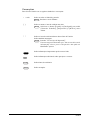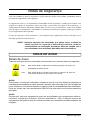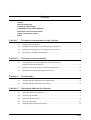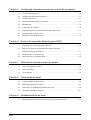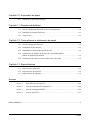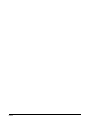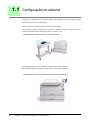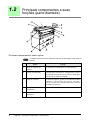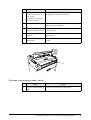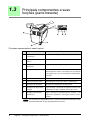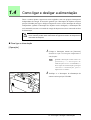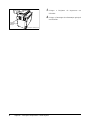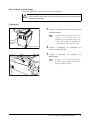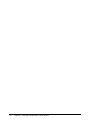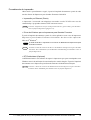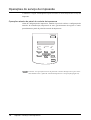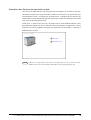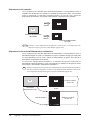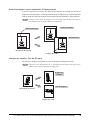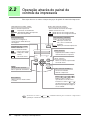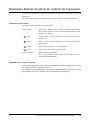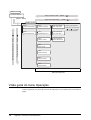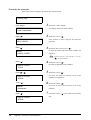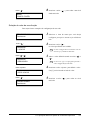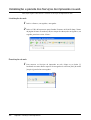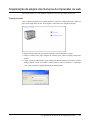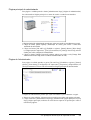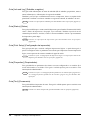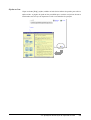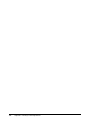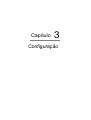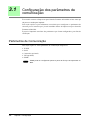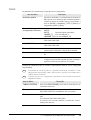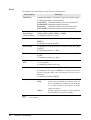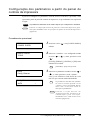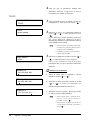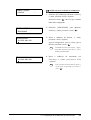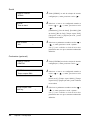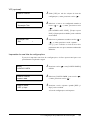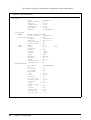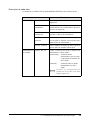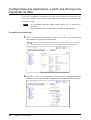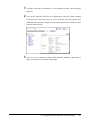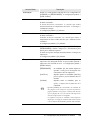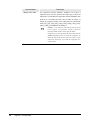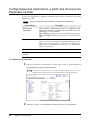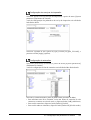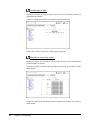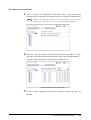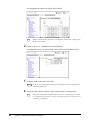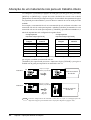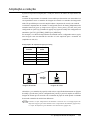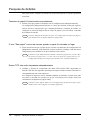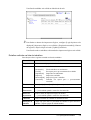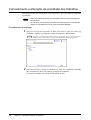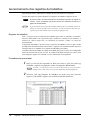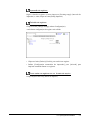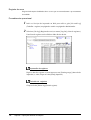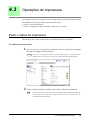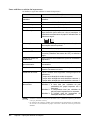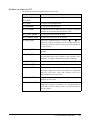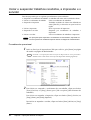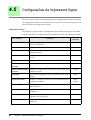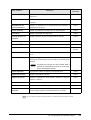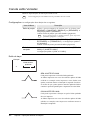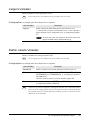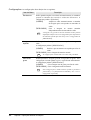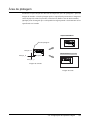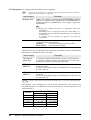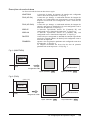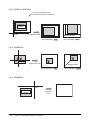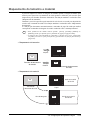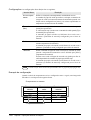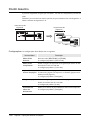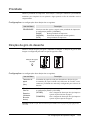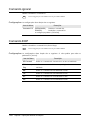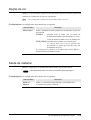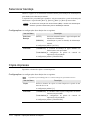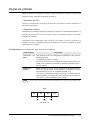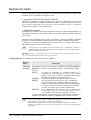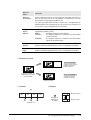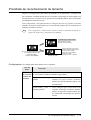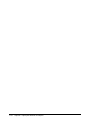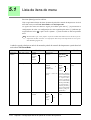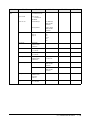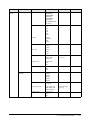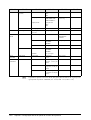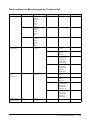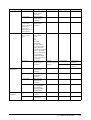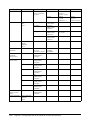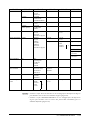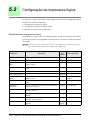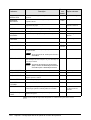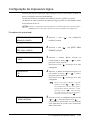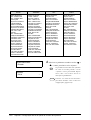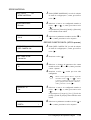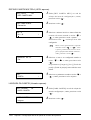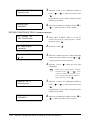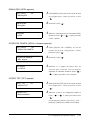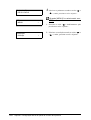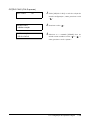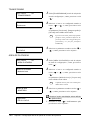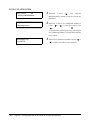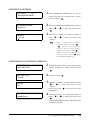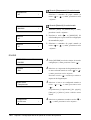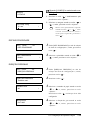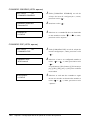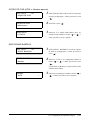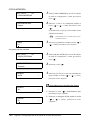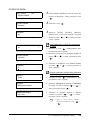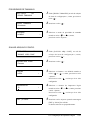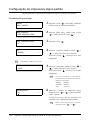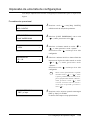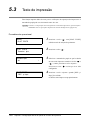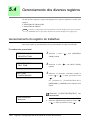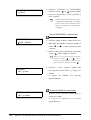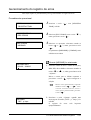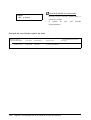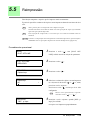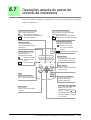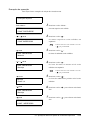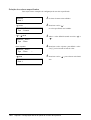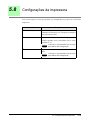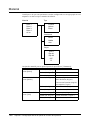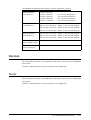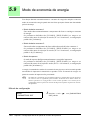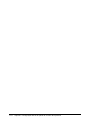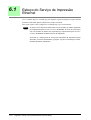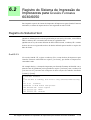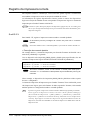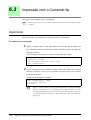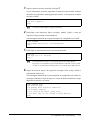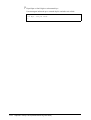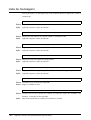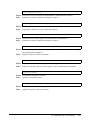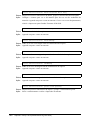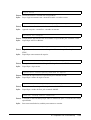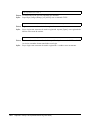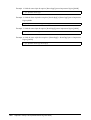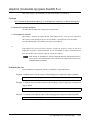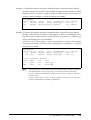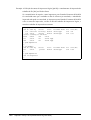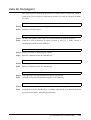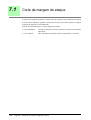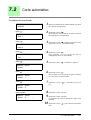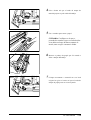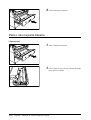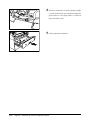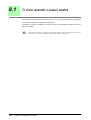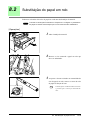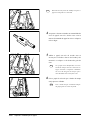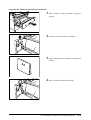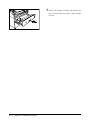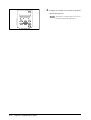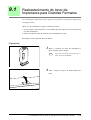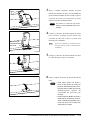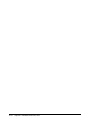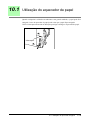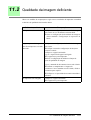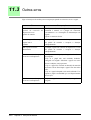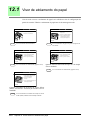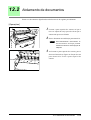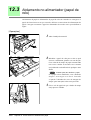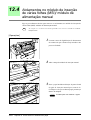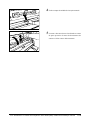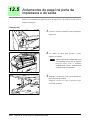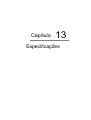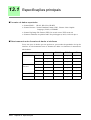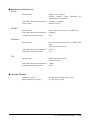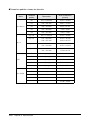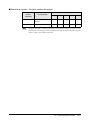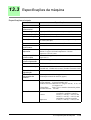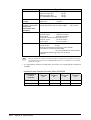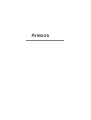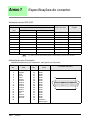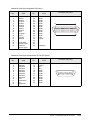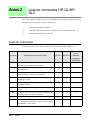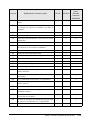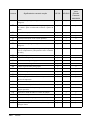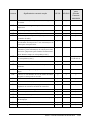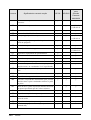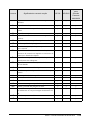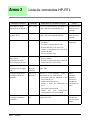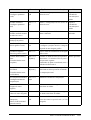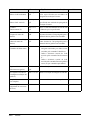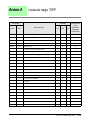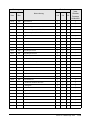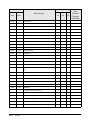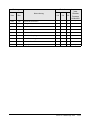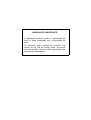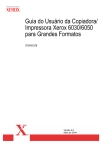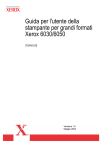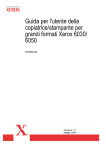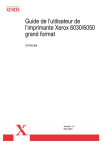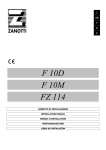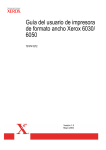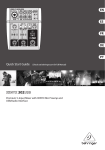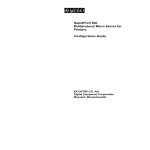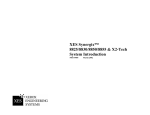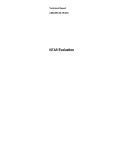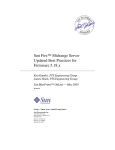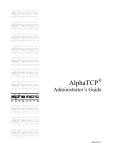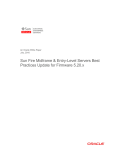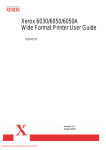Download Guia do Usuário da Impressora para Grandes Formatos Xerox 6030
Transcript
Guia do Usuário da Impressora para Grandes Formatos Xerox 6030/6050 701P41573 Versão 1.8 Maio de 2004 Xerox Corporation Global Knowledge & Language Services 800 Phillips Road Bldg. 845-17S Webster, NY 14580 Copyright © 2004 Xerox Corporation. Todos os direitos reservados. Impresso nos Estados Unidos da América. A proteção de copyright aqui reclamada inclui todas as formas e assuntos de material e informação suscetíveis de registro de direitos autorais como tal atualmente previstos estatutária ou juridicamente, ou que o venham a ser no futuro, incluindo - sem restrições - o material impresso por todo e qualquer software indicado na tela, tal como estilos, padrões, ícones, representações de tela, aspectos etc. AIX é uma marca registrada da International Business Machines Corporation. AutoCAD é uma marca registrada da AutoDesk, Inc. HDI é uma sigla de Heidi® Device Interface. Heidi é uma marca registrada da AutoDesk, Inc. HP-GL é uma marca registrada da Hewlett-Packard Company. Macintosh e AppleTalk são marcas registradas da Apple Computer, Inc. Microsoft® Windows, Windows 95/98, Windows Me, Windows NT®, Windows® XP e Windows® 2000 são marcas registradas da Microsoft Corporation. Internet Explorer é um programa protegido por copyright da Microsoft Corporation. Netscape é uma marca registrada da Netscape Communications Corporation. Solaris e SunOS são marcas registradas da Sun Microsystems, Inc. UNIX é uma marca registrada da Open Group Company Limited. XEROX®, The Document Company®, o X® digital, Xerox Wide Format Printer 6030/6050 e Versatec são marcas registradas ou licenciadas para a XEROX CORPORATION. Prefácio Obrigado por usar o Guia do Usuário da Impressora para Grandes Formatos Xerox 6030/6050 (de agora em diante chamada de Impressora para Grandes Formatos 6030/ 6050). Este Guia do Usuário descreve as operações básicas e funções detalhadas da Impressora para Grandes Formatos Xerox 6030/6050. Ele inclui também precauções, avisos de segurança, instruções sobre reabastecimento do toner, substituição do papel, pesquisa de defeitos e outras instruções gerais. As explicações fornecidas neste Guia do Usuário pressupõem que o usuário tenha conhecimentos básicos de informática e da configuração da rede em uso. Consulte os manuais fornecidos com o computador, documentação do Windows e manuais fornecidos com o sistema de rede para mais detalhes sobre a operação do computador e da rede. Convenções Este Guia do Usuário usa os seguintes símbolos e convenções: < > tecla Indica as teclas no Painel de controle. Exemplo Pressione a tecla <Enter>. [ ] Indica os menus e itens de exibição nas telas. Exemplo Selecione os botões [Ligado] ou [Desligado] para exibir [Nome do Trabalho], [Proprietário] e [Motivo] nesta ordem. " " Indica as áreas de referência dentro deste Guia do Usuário. Indica também mensagens. Exemplo Consulte "3.2 Serviços de Impressão". Uma mensagem informando que " São necessárias mais informações sobre a porta. O dispositivo não pôde ser identificado" aparece. Importante Indica informações importantes que devem ser lidas. Nota Indica informações adicionais sobre operações e recursos. Consulte Indica fontes de referência. Exemplo Indica exemplos. Prefácio Notas de Segurança Leia com cuidado as notas de segurança a seguir antes de utilizar este produto, garantindo assim a operação do equipamento com segurança. O equipamento Xerox e os suprimentos recomendados foram projetados e testados para cumprir com exigências rígidas de segurança. Entre elas estão a aprovação pela agência de segurança e o cumprimento de normas ambientais estabelecidas. Por favor, leia as instruções a seguir com cuidado antes de operar o equipamento, consultando-as conforme necessário para garantir a operação contínua do seu equipamento com segurança. O teste de segurança e meio ambiente e o desempenho deste equipamento foram avaliados com a utilização apenas de materiais Xerox. AVISO: Qualquer alteração não autorizada, que possa incluir a adição de novas funções ou a conexão a dispositivos externos, pode ter conseqüências na certificação do produto. Entre em contato com o seu revendedor local autorizado para obter mais informações. SINAIS DE AVISO Sinais de Aviso Todas as instruções de aviso sinalizadas ou fornecidas com o produto devem ser seguidas. Aviso Este AVISO alerta o usuário para as áreas do produto nas quais há a possibilidade de lesões físicas. Aviso Este AVISO alerta os usuários para áreas do produto nas quais há uma superfície aquecida, que não deve ser tocada. AVISO Este produto é certificado, fabricado e testado de acordo com leis rígidas de segurança e interferência de freqüência de rádio. Qualquer alteração não autorizada, que inclui a adição de novas funções ou a conexão a dispositivos externos pode ter conseqüências nesta certificação. Entre em contato com seu representante XEROX local para obter uma lista dos acessórios aprovados. AVISO Para permitir que este equipamento opere em proximidade com equipamentos médicos, científicos e industriais (Industrial, Scientific and Medical - ISM), a radiação externa do equipamento ISM pode ter que ser limitada ou podem ser necessárias medidas especiais de mitigação. Notas de Segurança AVISO Devem ser usados cabos blindados com este equipamento para manter a conformidade com a diretiva do conselho 89/336/EEC. Regulamento da eletricidade no trabalho (Inglaterra e País da Gales) SOMENTE PARA REINO UNIDO Regulamentos da eletricidade no trabalho O Regulamento da eletricidade no trabalho, de 1989, entrou em vigor na Inglaterra e no País de Gales no dia 1º de abril de 1990. Este regulamento de 1989 obriga todos os empregadores e autônomos a garantirem que os sistemas elétricos de suas instalações sejam construídos, mantidos e operados de maneira a evitar riscos, até o limite da praticidade. Isso inclui a garantia de que todo equipamento elétrico conectado a esses sistemas elétricos sejam construídos, mantidos e operados de forma segura. Todos os equipamentos Xerox foram criados de acordo com as normas de segurança, tendo sido submetidos a vários testes rígidos de segurança, dentre eles aterramento, resistência ao isolamento e testes de resistência. As instalações de fabricação Xerox receberam a certificação de qualidade ISO 9000 e são submetidas a auditorias regulares pela British Standards Institution ou pelo órgão nacional de normas equivalente. Os equipamentos Xerox que foram corretamente utilizados e submetidos à manutenção não precisam ser submetidos a testes de segurança específicos adicionais, de acordo com o Regulamento de 1989. Os clientes que desejarem fazer os testes de segurança completos devem consultar a Xerox antes de qualquer implementação de testes. Entretanto, o equipamento Xerox deve sempre ser submetido ao serviço e à manutenção de forma adequada e regular. PERGUNTA: O que é o Regulamento da eletricidade no trabalho? RESPOSTA: O Regulamento da eletricidade no trabalho de 1989 entrou em vigor na Inglaterra e no País de Gales em 1º de abril de 1990. Este Regulamento de 1989 obriga todos os empregadores e autônomos a garantirem que o sistema elétrico de suas instalações sejam construídos, mantidos e operados com o objetivo de prevenir risco prático e eminente. Isso inclui a garantia de que todos os produtos elétricos conectados a esses sistemas elétricos sejam construídos, mantidos e operados com segurança. PERGUNTA: A Xerox cumpre com o Regulamento da eletricidade no trabalho? RESPOSTA: O regulamento obriga todos os empregadores e autônomos a garantirem que os sistemas elétricos de suas instalações sejam de fato seguros. O regulamento não tem influência sobre, entre outros, fabricantes e fornecedores de tais sistemas elétricos. Entretanto, pode ficar tranqüilo, pois os equipamentos Xerox distribuídos a clientes pela Xerox e por distribuidores autorizados estão de acordo com todas as normas e leis pertinentes de segurança. PERGUNTA: O equipamento Xerox é seguro? RESPOSTA: O equipamento Xerox fornecido pela Xerox e por distribuidores autorizados está de acordo com todas os padrões e legislação de segurança correspondentes. PERGUNTA: O equipamento Xerox em minhas instalações é seguro? RESPOSTA: O equipamento Xerox fornecido pela Xerox e por distribuidores autorizados está de acordo com todas as normas e leis pertinentes de segurança. Entretanto, como todo equipamento Notas de Segurança elétrico, ele precisa ser submetido à manutenção regular por pessoas competentes. Os Engenheiros de serviço da Xerox garantem que o equipamento Xerox recebe a manutenção e o serviço corretos e adequados às normas de segurança da Xerox. Caso deseje que a manutenção de seus equipamentos Xerox seja executada de acordo com esses altos padrões, por favor entre em contato com o Centro Xerox de Atendimento ao Cliente. Eles terão prazer em ajudá-lo. PERGUNTA: O equipamento Xerox em minhas instalações cumpre com o Regulamento da eletricidade no trabalho? RESPOSTA: Todos os empregadores e autônomos devem garantir que os sistemas elétricos de suas instalações sejam seguros. Isso inclui a garantia de que os equipamentos Xerox nessas instalações é seguro. A função de Segurança de produto Xerox preparou um guia contendo uma relação de testes que podem ser feitos pelo Centro Xerox de Atendimento ao Cliente. Nota ESTES TESTES DEVEM SER EXECUTADOS APENAS POR PESSOAL COM A QUALIFICAÇÃO, CONHECIMENTO E EXPERIÊNCIA CORRESPONDENTE PARA EXECUTAR OS REFERIDOS TESTES. Entre em contato com o Centro Xerox de Atendimento ao Cliente para obter mais informações. Nota O USO DO PROCEDIMENTO INADEQUADO DE TESTE E EQUIPAMENTO DE TESTE PODE CAUSAR RESULTADOS INESPERADOS, PODE CAUSAR MORTE, ACIDENTES E/OU DANOS AO EQUIPAMENTO. PERGUNTA: Eu gostaria de executar meus próprios testes de segurança nos equipamentos Xerox em minhas instalações. RESPOSTA: Você pode, sem dúvida, requisitar tais testes conforme julgar necessário para garantir que o equipamento Xerox é seguro. O Centro Xerox de Atendimento ao Cliente terá o maior prazer de aconselhá-lo nesses testes. PERGUNTA: Eu preciso do relatório de todos os testes. RESPOSTA: Depois do teste de segurança, o Engenheiro de serviço Xerox fornecerá um certificado detalhando os resultados de todos os testes concluídos. No caso de ser observado algum defeito, o equipamento Xerox será desligado e desconectado da fonte de alimentação até que o defeito tenha sido corrigido. Você será orientado nessa ação para permitir que os defeitos sejam corrigidos. Nota NÃO SE ESQUEÇA: VOCÊ DEVE GARANTIR QUE SEU EQUIPAMENTO XEROX ESTÁ SEGURO EM TODOS OS MOMENTOS Alimentação Elétrica Este produto deve ser utilizado com a voltagem de energia elétrica indicada na etiqueta de dados do produto. Se você não tiver certeza se a alimentação elétrica está de acordo com as exigências, consulte a empresa de energia elétrica local para obter informações. Notas de Segurança AVISO Este produto deve ser conectado a um circuito terra protetor. Este produto possui um plugue com um pino de aterramento de proteção. Este plugue serve apenas para tomadas elétricas aterradas. Este é um recurso de segurança. Para evitar o risco de choques elétricos, consulte seu eletricista para substituir a tomada elétrica caso você não consiga inserir o plugue. Nunca use um adaptador aterrado para conectar o produto a uma tomada que não possua um terminal de conexão terra. Áreas acessíveis ao operador Este equipamento foi projetado para restringir o acesso do operador apenas às áreas seguras. O acesso do operador às áreas perigosas é restringido por tampas e proteções, que precisam de ferramentas para serem removidas. Nunca remova essas tampas e proteções. Manutenção Todos os procedimentos de manutenção do produto que podem ser executados pelo operador serão descritos na documentação do usuário fornecida com o produto. Não execute nenhum procedimento de manutenção neste produto que não esteja descrito na documentação do cliente. Limpeza de seu produto Antes de limpar este produto, desconecte o plugue da tomada elétrica. Utilize sempre materiais especificamente projetados para este produto. O uso de outros materiais pode resultar em um mau desempenho e criar uma situação arriscada. Não utilize limpadores em aerossol, pois eles podem ser explosivos e inflamáveis em determinadas circunstâncias. Notas de Segurança AVISO - Informações para segurança elétrica CUIDADO Verifique se a conexão elétrica de sua máquina está de acordo com as seguintes exigências: • Utilize apenas o cabo de alimentação fornecido com este equipamento. • A tomada deve ser instalada próximo ao equipamento e seu acesso deve ser fácil. • Conecte o plugue diretamente em uma tomada elétrica aterrada. Não utilize extensões. Caso você não saiba se a tomada está ou não aterrada, consulte um eletricista qualificado. • Este equipamento deve ser usado em um circuito dedicado de 20A, 208-240 Vac 60Hz ou de 16A, 220240 Vac 50Hz, devendo ser conectado a uma tomada principal aterrada. Caso esta máquina precise ser movida para um local diferente, entre em contato com um representante de serviços Xerox, com seu representante local autorizado ou com o Centro Xerox de Atendimento ao Cliente. • A conexão incorreta do condutor de aterramento do equipamento pode causar choques elétricos. • Não coloque este equipamento onde as pessoas possam pisar ou tropeçar no cabo de alimentação. • • • • Não coloque objetos sobre o cabo de alimentação. Não cancele ou desabilite travas mecânicas ou elétricas. Não obstrua as aberturas de ventilação. Nunca coloque objetos de nenhum tipo nas aberturas ou fendas deste equipamento. Desligamento de emergência • Caso ocorra alguma das condições a seguir, desligue imediatamente a alimentação da máquina e retire o plugue da tomada elétrica. Ligue para um representante autorizado local de serviços para corrigir o problema. • • • O equipamento está emitindo ruídos ou odores incomuns. O cabo de alimentação está danificado ou corroído. O disjuntor no painel da parede, um fusível ou outro dispositivo de segurança foi desligado. • • • Líquido foi derramado na copiadora / impressora. O equipamento foi exposto à água. Alguma parte do equipamento foi danificada. Nota NOTA: O único método para remover toda a alimentação da máquina é desconectar o plugue da tomada elétrica. Dispositivo de Desconexão Notas de Segurança O cabo de alimentação é o dispositivo de desconexão deste equipamento. Ele está preso à parte posterior da máquina como um dispositivo plug-in. Para remover toda a energia elétrica do equipamento, desconecte o plugue da tomada elétrica. Informações de segurança operacional O equipamento e os suprimentos Xerox foram projetados e testados para cumprir com exigências rígidas de segurança. Entre elas estão o exame e a aprovação pela agência de segurança e o cumprimento de normas ambientais estabelecidas. Para garantir a continuidade da segurança de operação do equipamento Xerox/Fuji Xerox, siga sempre estas diretrizes de segurança. Faça o seguinte: • Sempre conecte o equipamento a uma tomada elétrica com aterramento correto. Caso esteja em dúvida, peça a um eletricista qualificado para verificar a tomada. • Coloque a máquina em uma superfície de suporte sólida (não em um carpete felpudo) que possua a força necessária para agüentar o peso do equipamento. • Este equipamento deve ser conectado a um circuito terra protetor. Este equipamento possui um plugue com um pino de aterramento de proteção. Este plugue serve apenas para tomadas elétricas aterradas. Este é um recurso de segurança. Para evitar o risco de choque elétrico, consulte seu eletricista para substituir a tomada elétrica caso você não consiga inserir o plugue. Nunca use um plugue que esteja sem o terminal de conexão terra para conectar o produto a uma tomada. • Sempre siga os avisos e instruções assinalados ou fornecidos com o equipamento. • Sempre tenha cuidado ao mover ou relocar o equipamento de lugar. Entre em contato com o Centro Xerox de Atendimento ao Cliente ou com a organização de suporte local para providenciar a mudança do produto para um local fora de suas instalações. • Sempre coloque o equipamento em uma área que possua ventilação adequada e espaço para realizar os serviços. Consulte o Guia de instalação para conhecer as dimensões mínimas. • Utilize sempre materiais e suprimentos especificamente projetados para seu equipamento Xerox/Fuji Xerox. A utilização de materiais inadequados pode resultar em um mau desempenho. • Antes de limpar o equipamento, sempre desconecte-o da tomada elétrica. Não faça o seguinte: • Nunca use um plugue que esteja sem o terminal de conexão terra para conectar o produto a uma tomada. • Nunca tente fazer nenhuma função de manutenção que não esteja especificamente descrita nesta documentação. • Este equipamento não deve colocado em uma instalação embutida, a menos que se garanta uma ventilação adequada. Entre em contato com o revendedor local autorizado para obter mais informações. • Nunca remova as tampas ou proteções que estão presas com parafusos. Não há áreas que possam ser mexidas pelo operador dentro dessas tampas. • Nunca coloque o equipamento próximo a um aquecedor ou a qualquer outra fonte de calor. • Nunca coloque objetos de nenhum tipo nas aberturas de ventilação. • Nunca obstrua ou "engane" nenhum dos dispositivos de trava mecânica ou elétrica. Notas de Segurança • Nunca opere o equipamento caso observe ruídos ou odores incomuns. Desconecte o plugue da tomada elétrica e entre imediatamente em contato com o representante local de serviços ou com o Centro Xerox de Atendimento ao Cliente. Informações sobre manutenção Não execute nenhum procedimento de manutenção que não esteja especificamente descrito na documentação fornecida com a copiadora/impressora. • Não utilize limpadores em aerossol. O uso de limpadores não aprovados pode causar o mau desempenho do equipamento, além de poder criar uma situação de risco. • Utilize os suprimentos e materiais de limpeza somente como descrito neste manual. Mantenha todos esses materiais fora do alcance de crianças. • Não remova as tampas ou proteções que estão presas com parafusos. Não há nenhuma peça por trás dessas tampas às quais você pode dar manutenção. • Não execute nenhum procedimento de manutenção a menos que tenha sido treinado para tal por um revendedor local autorizado ou a menos que o procedimento seja especificamente descrito nos manuais do usuário. Informações de segurança do ozônio Este produto produzirá ozônio durante a operação normal. O ozônio produzido é mais pesado que o ar e depende do volume de cópias. Para garantir que os níveis de concentração estejam de acordo com os limites de segurança, basta cuidar para que sejam usados os parâmetros ambientais corretos, conforme especificado no procedimento de instalação da Xerox. Se você precisar de mais informações sobre o ozônio, por favor entre em contato com o Centro Xerox de Atendimento ao Cliente. Notas de Segurança Para consumíveis Guarde todos os consumíveis de acordo com as instruções fornecidas na embalagem ou na caixa. • Mantenha todos os consumíveis fora do alcance de crianças. • Nunca coloque toner, cartuchos de toner ou recipientes de toner diretamente no fogo Emissões de freqüência de rádio Estados Unidos, Canadá, Europa, Austrália/Nova Zelândia Este equipamento foi testado e aprovado como em conformidade com os limites para um dispositivo digital de Classe A, de acordo com a Parte 15 do Regulamento da FCC. Esses limites são calculados para proporcionar uma proteção razoável contra inferferências prejudiciais quando o equipamento é operado em um ambiente comercial. Este equipamento gera, usa e pode irradiar energia de radiofreqüência e, caso não seja instalado e utilizado de acordo com o manual de instruções, pode causar uma interferência prejudicial às comunicações por rádio. A operação deste equipamento em área residencial pode causar interferência. Neste caso, o usuário é responsável pelas despesas de correção da interferência. Alterações e modificações feitas neste equipamento que não tenham sido especificamente aprovadas pela Xerox/Fuji Xerox podem anular a autoridade do usuário de operar o equipamento. Com este equipamento devem ser utilizados cabos de interface blindados para manter a concordância com os regulamentos da FCC nos Estados Unidos e a Lei de comunicações por rádio, de 1992, na Austrália/Nova Zelândia, conforme for o caso. EME canadense Este aparato digital de Classe "A" cumpre com a norma ICES-003 canadense. Cet appareil numérique de la classe "A" est conforme à la norme NMB-003 du Canada. Notas de Segurança Certificação de Segurança do Produto Este produto é certificado pelas Agências a seguir que usam as normas de Segurança relacionadas. Agência TUV Rheinland of North America, Inc. TUV Rheinland Japan Ltd. Norma UL60950:2000 (EUA) Can/CSA-c22.2 No. 60950-00 (Canadá) IEC60950:1999 Notas de Segurança Informações Regulatórias Marca CE A marca CE aplicada a este produto simboliza a declaração de conformidade da Xerox com as seguintes diretrizes aplicáveis da União Européia segundo os prazos indicados: 1o. de janeiro de 1995: Diretiva do Conselho 72/23/EEC emendada pela Diretiva do Conselho 93/68/EEC, indicação das leis dos estados membros relacionadas a equipamento de baixa tensão. 1º de janeiro de 1996: Diretiva do Conselho 89/336/EEC, indicação das leis dos estados membros relacionadas à compatibilidade eletromagnética. 9 de março de 1999: Diretiva do Conselho 99/5/EC sobre equipamentos de rádio e terminais de telecomunicações e sobre o reconhecimento mútuo de suas conformidades. Uma declaração completa da conformidade, com as definições das diretivas relevantes e os padrões referenciados, pode ser obtida com o representante Xerox local. AVISO: Para permitir que este equipamento opere em proximidade com equipamentos médicos, científicos e industriais (Industrial, Scientific and Medical - ISM), a radiação externa do equipamento ISM pode ter que ser limitada ou podem ser necessárias medidas especiais de mitigação. AVISO: Este é um produto de Classe A. Em um ambiente doméstico, o produto pode causar interferência na freqüência de rádio; neste caso, o usuário pode precisar tomar as medidas cabíveis. AVISO: Devem ser usados cabos de interface blindados com este equipamento para manter a conformidade com a Diretiva do Conselho 89/336/EEC. Informações Regulatórias Conformidade com o Meio Ambiente EUA - Energy Star Como parceira da ENERGY STAR, a Xerox Corporation/Fuji Xerox determinou que este produto (com configuração básica) esteja de acordo com as diretrizes da ENERGY STAR quanto à eficiência de energia. ENERGY STAR e ENERGY STAR MARK são marcas registradas nos Estados Unidos. O ENERGY STAR Office Equipment Program (Programa de equipamento de escritório da ENERGY STAR) é uma colaboração em equipe entre o governo dos Estados Unidos, da União Européia e do Japão e a indústria de equipamentos para escritório desses países para promover copiadoras, impressoras, faxes, aparelhos multifuncionais, computadores e monitores, todos eles com uso eficiente de energia. A redução do consumo de energia do produto ajuda a combater a poluição, a chuva ácida e as alterações a longo prazo no clima, diminuindo as emissões resultantes da geração de eletricidade. O equipamento Xerox ENERGY STAR possui uma configuração de fábrica para entrar em estado de “baixa energia” e/ou desligar completamente depois de um período especificado de tempo. Esses recursos para economia podem reduzir o consumo de energia do produto pela metade em comparação com o equipamento convencional. Canadá - Environmental Choice A Terra Choice Environmental Services, Inc., do Canadá, verificou que este produto está de acordo com todas as exigências aplicáveis da Environmental Choice EcoLogo quanto ao impacto minimizado ao meio ambiente. Como participante do programa Environmental Choice, a Xerox Corporation determinou que seu produto esteja de acordo com as diretrizes do programa Environmental Choice quanto à economia de energia. A Environment Canada criou o programa Environmental Choice em 1988 para ajudar os consumidores na identificação de produtos e serviços inofensivos ao meio ambiente. Copiadoras, impressoras, impressoras digitais e faxes devem estar de acordo com os critérios de economia de energia e emissões, além de demonstrar compatibilidade com suprimentos reciclados. Atualmente, o Environmental Choice possui mais de 1.600 produtos aprovados e 140 licenciados. A Xerox é líder no oferecimento de produtos aprovados pela EcoLogo. Conformidade com o Meio Ambiente Reciclagem e descarte de produtos EUA A Xerox patrocina um programa mundial de devolução e reutilização/reciclagem de equipamentos. Entre em contato com o Representante de vendas da Xerox (1-800-ASKXEROX) para ver se este produto faz parte do programa. Para obter mais informações sobre os programas ambientais da Xerox, visite www.xerox.com/environment. Se você mesmo estiver a cargo de descartar o produto Xerox, por favor não se esqueça de que o produto contém chumbo, mercúrio e outros materiais cujo descarte pode ser regulamentado, em decorrência de considerações ambientais. A presença de chumbo e mercúrio está totalmente consistente com as regulamentações globais aplicáveis no momento que o produto foi colocado no mercado. Para informações sobre reciclagem e descarte, entre em contato com as autoridades locais. Nos Estados Unidos, você também pode consultar o site da Electronic Industries Alliance: www.eiae.org. Reciclagem e descarte de produtos Cópias e impressões ilegais EUA O Congresso, por estatuto, proibiu a reprodução dos assuntos a seguir em certas circunstâncias. Podem ser impostas penalidades de multa ou prisão para os culpados. 1. Títulos e valores mobiliários do Governo dos Estados Unidos da América, como: Títulos de dívida Moeda do Banco Nacional Cupons de obrigações Notas do Banco da Reserva Federal (FED) Títulos de prata Títulos de ouro Títulos norte-americanos Notas do tesouro Notas do Banco Central Notas fracionárias Certificados de depósito Papel-moeda Títulos e valores mobiliários de determinadas agências do governo norteamericano, como FHA, etc. Títulos. (títulos de poupança norte-americanos podem ser copiados apenas para propósitos publicitários, quando ligados à campanha para venda de tais títulos). Selos da Receita Federal. (se for necessário reproduzir um documento jurídico no qual haja um selo da receita cancelado, pode-se fazê-lo desde que a reprodução do documento seja feita com fins legais). Selos postais, cancelados ou válidos. (para propósitos filatélicos, os selos postais podem ser copiados desde que a reprodução esteja em preto e branco e com menos de 75% ou mais de 150% das dimensões lineares do original). Ordens de pagamento postais. Faturas, cheques ou letras de câmbio emitidas por ofícios públicos autorizados dos Estados Unidos. Cópias e impressões ilegais Selos oficiais e outros itens representativos de valor, de qualquer denominação, que tenham ou possam ter sido emitidos por alguma lei do Congresso. 2. Certificados de compensação ajustados para veteranos das guerras mundiais. 3. Títulos e valores mobiliários de qualquer governo, banco ou corporação estrangeiros. 4. Materiais com copyright, a menos que se obtenha permissão do detentor do copyright ou a reprodução recaia sobre o "uso justo" ou sobre as provisões da lei de copyright em relação ao direito de reprodução de biblioteca. Mais informações sobre essas provisões podem ser obtidas no Copyright Office, Library of Congress, Washington, D.C. 20559. Peça a Circular R21. 5. Certificados de cidadania ou de naturalização (os certificados de naturalização estrangeira podem ser fotografados). 6. Passaportes (passaportes estrangeiros podem ser fotografados). 7. Documentos de imigração. 8. Certificados de reservista. 9. Papéis de indução de serviço seletivo que contenham alguma das seguintes informações do registrante: Ganhos ou receita Status de dependência Registros judiciais Serviço militar anterior Condição física ou mental Exceção: Certificados de dispensa militar norte-americanos podem ser fotografados. 10. Crachás, cartões de identificação, passes ou distintivos usados por militares ou por membros dos vários departamentos federais, como FBI, Tesouro, etc. (a menos que a fotografia seja pedida pelo chefe de tal departamento ou bureau). As seguintes reproduções também são proibidas em alguns estados: Documentos automotivos - carta de motorista - certificado de posse. A l i s t a a c i m a n ã o e s g o t a t o d a s a s p o s s i b i l i d a d e s. N ã o a c e i t a m o s a responsabilidade pela integridade ou precisão. Em caso de dúvida, consulte seu advogado. Cópias e impressões ilegais Canadá O Parlamento, por estatuto, proibiu a cópia dos seguintes itens, em determinadas circunstâncias. Penas de multas ou prisão podem ser impostas aos acusados de fazer tais cópias. 1. Notas de banco ou papel moeda em circulação. 2. Obrigações ou títulos de um governo ou banco. 3. Papéis de letras do tesouro ou papéis de receita. 4. O selo público do Canadá ou de alguma de suas províncias, o selo de alguma instituição ou autoridade pública do Canadá ou de algum tribunal de justiça. 5. Proclamações, mandados, regulamentações ou nomeações, bem como intimações (com intuito de falsificar impressos da Gráfica Real do Canadá ou de gráficas equivalentes de uma de suas províncias). 6. Marcas, rótulos, selos, embalagens ou identidades visuais usados pelo (ou em nome do) Governo do Canadá ou uma de suas províncias, pelo governo de outro país ou por ministério, conselho, comissão ou agência subordinados ao Governo do Canadá ou de província ou governo de outro país que não seja o Canadá. 7. Selos impressos ou adesivos utilizados para fins tributários do Governo do Canadá ou de uma província ou do governo de outro país que não o Canadá. 8. Documentos, registros ou protocolos mantidos pelos tabeliões públicos encarregados de produzir ou distribuir cópias autenticadas, cujas cópias falsifiquem a autenticação de seu conteúdo. 9. Material com direitos reservados ou marcas de qualquer tipo sem o consentimento do proprietário detentor dos direitos ou da marca. A lista acima é fornecida para sua conveniência e assistência, mas não é completa; por isso, não assumimos responsabilidade pela sua totalidade ou precisão. Em caso de dúvida, consulte o seu advogado. Cópias e impressões ilegais A lista acima é fornecida para sua conveniência e assistência, mas não esgota todas as possibilidades. Não aceitamos responsabilidade sua pela integridade ou precisão. Em caso de dúvida, consulte seu advogado. Outros países Fazer cópia de determinados documentos pode ser ilegal em seu país. Podem ser impostas penalidades de multa ou prisão para quem for considerado culpado de fazer tais reproduções. - Papel-moeda - Notas e cheques bancários - Títulos e valores mobiliários do banco e do governo - Passaportes e carteiras de identidade - Material com copyright ou marcas registradas, sem o consentimento do proprietário - Selos postais e outros instrumentos negociáveis Essa lista não esgota todas as possibilidades. Não aceitamos responsabilidade pela integridade ou precisão. Em caso de dúvida, consulte seu advogado. Aprovação pela SELV (Voltagem Extra-Baixa de Segurança) Estas Copiadoras/Impressoras Digitais da Xerox estão de acordo com várias agências governamentais e regulamentos de segurança nacionais. Todas as portas do sistema estão de acordo com as exigências dos circuitos de voltagem extra-baixa de segurança (Safety Extra Low Voltage – SELV) para conexão com dispositivos e redes de posse do consumidor. A adição de acessórios de posse do consumidor ou de terceiros que estejam ligados às impressoras/copiadoras precisam cumprir ou exceder os requerimentos listados previamente. Todos os módulos que requerem conexão externa devem ser instalados de acordo com os procedimentos de instalação da Xerox. Cópias e impressões ilegais Índice Prefácio Notas de Segurança Informações Regulatórias Conformidade com o Meio Ambiente Reciclagem e descarte de produtos Cópias e impressões ilegais Índice Capítulo 1 Principais componentes e suas funções 1.1 Configuração do sistema ........................................................................................................... 2 1.2 Principais componentes e suas funções (parte dianteira) .................................................. 4 1.3 Principais componentes e suas funções (parte traseira) ..................................................... 6 1.4 Como ligar e desligar a alimentação ...................................................................................... 7 Capítulo 2 2.1 Conheça a sua impressora Visão geral do serviço de impressão da Impressora para Grandes Formatos 6030/6050 ................................................................................................ 12 2.2 Operação através do painel de controle da impressora .................................................... 22 2.3 Operações dos Serviços de impressão na web ................................................................... 29 Capítulo 3 Configuração 3.1 Configuração dos parâmetros de comunicação ................................................................. 38 3.2 Configuração dos parâmetros do sistema ............................................................................ 52 Capítulo 4 Operações básicas da máquina 4.1 Operações básicas da máquina .............................................................................................. 62 4.2 Operações de trabalho ............................................................................................................. 72 4.3 Operações de impressora ........................................................................................................ 79 4.4 Testes de impressão .................................................................................................................. 83 4.5 Configurações da impressora lógica .................................................................................... 84 Índice Capítulo 5 Configuração através do painel de controle da impressora 5.1 Lista de itens do menu ........................................................................................................... 118 5.2 Configuração da impressora lógica .................................................................................... 129 5.3 Teste de impressão.................................................................................................................. 154 5.4 Gerenciamento dos diversos registros ............................................................................... 155 5.5 Reimpressão ............................................................................................................................. 159 5.6 Verificação do medidor ......................................................................................................... 160 5.7 Operações através do painel de controle da impressora ................................................ 161 5.8 Configurações da impressora ............................................................................................... 165 5.9 Modo de economia de energia ............................................................................................. 168 Capítulo 6 Serviço de Impressão Ethernet (para UNIX) 6.1 Esboço do Serviço de Impressão Ethernet ........................................................................ 172 6.2 Registro do Sistema de Impressão de Impressoras para Grandes Formatos 6030/6050 .............................................................................................. 173 6.3 Impressão com o Comando ftp ............................................................................................ 176 6.4 Impressão com o Comando lp/lpr ....................................................................................... 185 Capítulo 7 7.1 Corte da margem de ataque .................................................................................................. 196 7.2 Corte automático ..................................................................................................................... 197 7.3 Corte manual............................................................................................................................ 198 Capítulo 8 Substituição do papel 8.1 O visor quando o papel acaba .............................................................................................. 204 8.2 Substituição do papel em rolo.............................................................................................. 205 8.3 Indicadores de tamanho do material na gaveta ................................................................ 208 8.4 Colocação manual do material ............................................................................................ 211 Capítulo 9 9.1 Índice Métodos de corte da margem de ataque Reabastecimento do toner Reabastecimento do toner da Impressora para Grandes Formatos.............................. 214 Capítulo 10 Aquecedor de papel 10.1 Utilização do aquecedor de papel ....................................................................................... 218 Capítulo 11 Pesquisa de defeitos 11.1 Tela de configuração/Painel de controle da impressora ................................................. 220 11.2 Qualidade da imagem deficiente ......................................................................................... 221 11.3 Outros erros .............................................................................................................................. 222 Capítulo 12 Como eliminar o atolamento de papel 12.1 Visor de atolamento do papel ............................................................................................... 224 12.2 Atolamento de documentos .................................................................................................. 225 12.3 Atolamento no alimentador (papel de rolo) ...................................................................... 226 12.4 Atolamentos no módulo de inserção de várias folhas (MSI)/ módulo de alimentação manual ........................................................................................... 228 12.5 Atolamentos de papel na porta da impressora e de saída .............................................. 230 Capítulo 13 Especificações 13.1 Especificações principais ...................................................................................................... 234 13.2 Especificações do material ................................................................................................... 238 13.3 Especificações da máquina ................................................................................................... 239 Anexos Anexo 1 Especificações do conector............................................................................ 242 Anexo 2 Lista de comandos HP-GL/HP-GL2.............................................................. 244 Anexo 3 Lista de comandos HP-RTL........................................................................... 250 Anexo 4 Lista de tags TIFF.......................................................................................... 253 Índice remissivo ........................................................................................................................ 1 Índice Índice Capítulo Capítulo 0 1 Principais componentes e suas funções Capítulo 1 1.1 Configuração do sistema As opções e configurações do sistema a seguir estão disponíveis para a Impressora para Grandes Formatos Xerox 6030/6050. Impressora para Grandes Formatos Xerox 6050 (ou 6030) Esta unidade é apenas impressora, consulte o Guia do usuário da Impressora para Grandes Formatos Xerox 6030/6050 para ver recursos e uso. Impressora para Grandes Formatos Xerox 6030/6050 Copiadora/Impressora para Grandes Formatos Xerox 6050 (ou 6030) Esta unidade dispõe de copiadora, impressora e um scanner integrado. Copiadora/Impressora para Grandes Formatos Xerox 6030/6050 2 Capítulo 1 Principais componentes e suas funções Impressora para Grandes Formatos Xerox 6050 (ou 6030) com Sistema de Digitalização Esta unidade dispõe de copiadora, impressora, scanner Synergix ® e controladora AccXES®. Impressora para Grandes Formatos Xerox 6030/6050 com Sistema de Digitalização Opções da Impressora para Grandes Formatos Xerox 6050 (ou 6030) Você pode adquirir opções de hardware e software adicionais para todas as unidades. Entre em contato com seu representante de vendas da Xerox para obter mais informações sobre as opções. 1.1 Configuração do sistema 3 1.2 Principais componentes e suas funções (parte dianteira) Principais componentes e suas funções Importante A unidade multifuncional é utilizada para fins de explicação neste Guia do Usuário. Nome 4 Função 1 Mesa de originais do scanner Os documentos a digitalizar são inseridos aqui. 2 Tela de configuração Utilizada para confirmar as configurações, como a contagem de impressões e para exibir as mensagens relacionadas ao status da máquina. 3 Painel de controle No painel de controle, podem ser encontrados teclados numéricos e vários botões de operação. Consulte o Guia do Usuário da Copiadora para obter métodos detalhados de operação. 4 Guia de inserção de documentos Usado ao inserir documentos. 5 Painel de controle da impressora Utilizado para alterar o tamanho ou o tipo de papel. Capítulo 1 Principais componentes e suas funções Nome Função 6 MSI* / Módulo de alimentação manual (opcional) (*Módulo de inserção de várias folhas) Utilizado para imprimir em papel que não tenha sido configurado na bandeja de materiais. 7 LED do alimentador Esse LED acende em vermelho quando a bandeja de materiais está em operação. 8 Bandeja de materiais (apenas no modelo 6050) A bandeja de materiais com dois rolos que alimenta o papel em rolo. 9 Bandeja de materiais (padrão) Bandeja de materiais com dois rolos que alimenta o papel em rolo. 10 Interruptor de alimentação Utilizado para ligar e desligar a alimentação do scanner. Principais componentes e suas funções Nome 1 Função Porta de abastecimento de O toner é colocado através dessa porta. toner 1.2 Principais componentes e suas funções (parte dianteira) 5 1.3 Principais componentes e suas funções (parte traseira) Principais componentes e suas funções Nome 1 Porta de saída de documentos Os documentos digitalizados saem por essa porta. 2 Soquete da tomada elétrica Removida da unidade. 3 Porta de saída de impressões O papel impresso sai por essa porta. 4 Interruptor remoto Interruptor do seletor que possibilita que a alimentação do scanner e da impressora seja ligada e desligada com o uso do interruptor de alimentação principal. 5 Conector de interface Conecta o scanner à impressora. 6 Conector da porta serial Utilizado pelo técnico para fazer a manutenção. 7 Interruptor do disjuntor Disjuntor de alimentação da impressora 8 Interruptor do aquecedor de papel Liga e desliga o aquecedor de papel de acordo com o ambiente no qual a máquina está sendo usada. 9 Interruptor principal de alimentação Liga e desliga a alimentação do scanner e da impressora (quando o interruptor remoto estiver ligado). Importante 6 Função As conexões ao computador host e outras conexões necessárias serão providenciadas pelo nosso representante de serviços. Capítulo 1 Principais componentes e suas funções 1.4 Como ligar e desligar a alimentação Tanto o scanner quanto a impressora estão equipados com seus próprios interruptores independentes de energia. É necessário garantir que o Interruptor do disjuntor esteja na posição LIGADO para ligar e desligar a impressora com o uso do interruptor de energia independente. Quando o Interruptor do disjuntor estiver desligado, a alimentação não será consumida, mesmo se a tomada de energia da impressora estiver conectada na fonte de alimentação. Nunca desligue a unidade enquanto a impressão estiver em andamento. Caso contrário poderá haver atolamento de papel nas áreas de temperaturas mais altas da máquina. Para ligar a alimentação [Operação] 1 Coloque o Interruptor remoto em [Conectar]. Consulte a seção 1.3 Principais componentes e suas funções. Nota Interruptor de alimentação do scanner Quando o Interruptor remoto estiver em [Conectar] e o Interruptor de alimentação estiver em LIGADO, o Interruptor de alimentação principal c o n t ro l a a a l i m e n t a ç ã o p a r a a impressora e o scanner. 2 Verifique se o Interruptor de alimentação do scanner está na posição LIGADO. 1.4 Como ligar e desligar a alimentação 7 3 Coloque o Disjuntor da impressora em LIGADO. 4 Coloque o Interruptor de alimentação principal em LIGADO. Interruptor de alimentação principal Disjuntor da impressora 8 Capítulo 1 Principais componentes e suas funções Para desligar a alimentação Desligue a alimentação seguindo as etapas mostradas abaixo. Nunca desligue a unidade enquanto a impressão estiver em andamento. Caso contrário poderá haver atolamento de papel nas áreas de temperaturas mais altas da máquina. [Operação] 1 Coloque o Interruptor de alimentação principal em DESLIGADO. Nota Interruptor de alimentação principal Disjuntor da impressora 2 Coloque Quando o Interruptor remoto estiver em [Conectar] e o Scanner estiver em LIGADO, a energia da impressora e do scanner pode ser ligada e desligada com o Interruptor de alimentação principal. o Interruptor de alimentação do scanner em DESLIGADO. Interruptor de alimentação do scanner 3 Coloque o Interruptor do disjuntor em DESLIGADO. Nota Desligue o Interruptor do disjuntor quando a máquina não for utilizada por longos períodos de tempo. 1.4 Como ligar e desligar a alimentação 9 10 Capítulo 1 Principais componentes e suas funções Capítulo Capítulo 0 2 Conheça a sua impressora Capítulo 2 2.1 Visão geral do serviço de impressão da Impressora para Grandes Formatos 6030/6050 Esta seção oferece uma visão geral do serviço de impressão da Impressora para Grandes Formatos 6030/6050. O que é o serviço de impressão da Impressora para Grandes Formatos 6030/6050? O serviço de impressão da Impressora para Grandes Formatos 6030/6050 é um software de serviço que imprime dados (trabalhos) da impressora transmitidos por um cliente utilizando a Impressora para Grandes Formatos 6030/6050. O serviço de impressão da Impressora para Grandes Formatos 6030/6050 permite que todos os tipos de dados de imagem, incluindo layouts automáticos, imagens ampliadas/ reduzidas e funções de fragmentação de imagem, sejam impressos no formato desejado. Ele também permite que sejam visualizados os status dos trabalhos impressos com o uso da Web, os trabalhos a serem cancelados e as prioridades de trabalho a serem alteradas. Formato de dados que podem ser processados O processamento pode ser feito com os formatos de dados a seguir. • Formatos HPGL (HP-GL, HP-GL/2, HP-RTL) • • • Formatos Versatec (VRF, VCGL, FXMMR) Formatos TIF (adequando-se a TIFF versão 6.0) Formatos CALS (CALS do Tipo 1) Interfaces de comunicação As interfaces de comunicação a seguir são suportadas. • TCP/IP • • • 12 RS232C Centronics (opcional) VPI (opcional) Capítulo 2 Conheça a sua impressora Procedimento de impressão Observando o procedimento a seguir, é possível imprimir documentos a partir de cada um dos clientes da Impressora para Grandes Formatos 6030/6050. • Impressão por Ethernet (Direta) A impressão é executada com máquinas conectadas a redes TCP/IP com o uso de comandos ftp e lpr quando sistemas UNIX estiverem em uso. Consulte • Consulte "Capítulo 6 Serviço de Impressão Ethernet (para UNIX)" para detalhes sobre as funções disponíveis (página 171). Driver do Windows para a Impressora para Grandes Formatos É possível imprimir documentos a partir de vários aplicativos com o uso da impressora Impressora para Grandes Formatos 6030/6050 e dos drivers de impressão Microsoft® Windows®. Importante Consulte • A saída serial não é suportada com o Driver do Windows de Impressoras para Grandes Formatos. Consulte o Guia do Usuário do Driver do Windows da Impressora para Grandes Formatos Xerox 6030/6050 (versão Windows 98/2000/XP) para detalhes sobre as funções disponíveis. BT-PlotAssistant (Opcional) O BT-PlotAssistant é um software de suporte à impressora que opera em máquinas com Windows através da utilização de uma interface do usuário simples. É possível imprimir documentos com a Impressora para Grandes Formatos 6030/6050 nessa função. Consulte Consulte o Guia do Usuário do BT-PlotAssistant da Impressora para Grandes Formatos Xerox 6030/6050 para detalhes sobre as funções disponíveis. 2.1 Visão geral do serviço de impressão da Impressora para Grandes Formatos 6030/6050 13 Operações do serviço de impressão A interface a seguir está disponível para executar as várias funções do serviço de impressão. Operações através do painel de controle da impressora Além da configuração da impressora, também é possível realizar a configuração da interface de comunicação, impressões de teste, gerenciamento de registro e outros procedimentos a partir do painel de controle da impressora. Economia de energia On-line Modo de alim. manual Menu Processando Erro Pausar Ajustar Cancelar Trabalho Consulte 14 Consulte "2.2 Operação através do painel de controle da impressora" para obter mais detalhes sobre o painel de controle da impressora e sua operação (página 22). Capítulo 2 Conheça a sua impressora Operações dos Serviços de impressão na web Os Serviços de impressão na web consistem em um software de servidor na web préinstalado na Impressora para Grandes Formatos 6030/6050. Isso possibilita que procedimentos como a configuração da impressora, configuração da interface de comunicação e gerenciamento do registro, entre outros, sejam executados por um cliente com o uso de um navegador da web. Além disso, o software dos Serviços de impressão na web também habilita vários procedimentos impossíveis de se realizar do painel de operação da impressora, como a exibição de listas de trabalho, alteração das seqüências de prioridade e a abertura e fechamento do servidor. Consulte Consulte "2.3 Operações dos Serviços de impressão na web" para obter mais detalhes sobre os Serviços de impressão na Web e sua operação (página 29). 2.1 Visão geral do serviço de impressão da Impressora para Grandes Formatos 6030/6050 15 Principais funções de impressão Esta seção fornece uma visão geral das principais funções de impressão disponíveis na Impressora para Grandes Formatos 6030/6050. Impressoras lógicas Os atributos da caneta, o tipo de papel, o número de cópias e outros parâmetros da impressora podem ser configurados tanto do painel de controle da impressora quanto dos Serviços de impressão na web e salvos como uma impressora lógica (ou virtual). Recomenda-se que o software dos Serviços de impressão na Web seja usado para fazer essas seleções em função da facilidade de operação. Ao registrar diversas combinações de parâmetros na Impressora para Grandes Formatos 6030/6050 de antemão, é possível especificar as condições de impressão de um cliente. Isso possibilita que a impressão seja executada de acordo com as configurações individuais, mesmo quando dois trabalhos de impressão com parâmetros conflitantes são transmitidos simultaneamente para a Impressora para Grandes Formatos 6030/6050. Essas combinações de parâmetros para impressão são conhecidas como "impressoras lógicas". Podem ser configuradas no máximo cem impressoras lógicas para cada formato (HPGL, Versatec, TIFF e CALS) com uma única Impressora para Grandes Formatos 6030/6050. Os nomes da impressora lógica são atribuídos como a seguir. Não é possível alterar esses nomes. P L T 0 0 H Número Formato Do 1º ao 3º dígito Seqüência de caracteres [PLT] ou [plt] do 4º ao 5º dígito (número) Número de dois dígitos, de 00 a 99 6º dígito (formato) Qualquer um dos seguintes. H: formato HPGL V: Formato Versatec T: Formato TIFF C: Formato CALS No entanto, o sexto dígito pode ser omitido quando as funções de formato multi-dados da Ethernet estiverem sendo usadas. Quando o dígito é omitido, o software pertinente será iniciado, de acordo com o registro de extensão do arquivo de dados transmitido. Se a impressora lógica selecionada possuir um sexto dígito diferente do formato de arquivo transmitido, o arquivo pode ser automaticamente encaminhado para uma impressora lógica com o registro de extensão do arquivo transmitido. 16 Capítulo 2 Conheça a sua impressora Consulte • Consulte a seção "Configuração dos parâmetros a partir dos Serviços de Impressão na Web" em "3.2 Configuração dos parâmetros do sistema" para detalhes sobre como configurar os registros de extensão (página 52). • Consulte a seção "Configuração da impressora lógica" em "4.1 Operações básicas da máquina" para detalhes sobre como configurar impressoras lógicas (página 62). Entrada do tamanho Dois métodos estão disponíveis para julgar o tamanho do documento de entrada: • Automático Calcula as coordenadas do documento de entrada e configura automaticamente o tamanho mais próximo. • Especificação do tamanho Solicita a digitação do tamanho do papel do documento de entrada. "Automático" é usado em circunstâncias normais. Especifique manualmente o tamanho caso as restrições devam ser colocadas nas coordenadas de entrada. Quando o tamanho é especificado, todas as áreas que excedem esse tamanho serão cortadas. Consulte Consulte a seção "Opção de entrada" de "4.5 Configurações da impressora lógica" para detalhes sobre as funções disponíveis (página 84). Tamanho do papel de saída Dois métodos estão disponíveis a seguir para julgar o tamanho do papel de saída: • Automático Quando a opção "Automático" é selecionada, o tamanho de impressão do documento é ampliado ou reduzido automaticamente, de acordo com a tabela de mapeamento do tamanho. Além disso, o tamanho real do papel de saída ou do papel em rolo de saída é determinado de acordo com a tabela de mapeamento do papel ou com o mapeamento automático. • Especificação do tamanho Quando a opção "Especificação do tamanho" é selecionada, o tamanho do papel de saída é especificado pela digitação direta. Caso o tamanho do papel de saída especificado seja diferente do tamanho do documento de entrada, esse documento pode ser automaticamente ampliado ou reduzido para se adequar ao tamanho do papel. "Automático" é usado em circunstâncias normais. Especifique manualmente o tamanho do papel caso todas as impressões devam ser unificadas para um único tamanho de papel. Consulte Consulte a seção "Opções de saída" de "4.5 Configurações da impressora lógica" para detalhes sobre as funções disponíveis (página 84). 2.1 Visão geral do serviço de impressão da Impressora para Grandes Formatos 6030/6050 17 Mapeamento do tamanho Ao se estabelecer de antemão uma tabela determinando a correspondência entre o tamanho dos documentos de entrada e o tamanho da imagem de saída, o documento pode ser ampliado ou reduzido automaticamente, de acordo com a tabela de mapeamento do tamanho. Essa função é denominada "mapeamento do tamanho". A1 Ampliar A2 Tamanho do documento de entrada A3 Reduzir Tamanho do documento de saída Consulte Consulte a seção "Mapeamento do tamanho e material" de "4.5 Configurações da impressora lógica" para obter mais detalhes (página 103). Mapeamento do material/Mapeamento automático Ao se estabelecer de antemão uma tabela determinando a correspondência entre o tamanho da imagem de saída e os tamanhos de papel, o tamanho do papel de saída pode ser determinado de acordo com a tabela de mapeamento do papel. Essa função é denominada "mapeamento do material". Ao selecionar "Mapeamento automático", o tamanho do papel de saída pode ser determinado automaticamente e assim corresponder ao tamanho da imagem de saída. Essa função é denominada "mapeamento automático". Nota Verifique o mapeamento para garantir que o tamanho do material selecionado corresponda ao material carregado na impressora. Consulte a seção "Mapeamento do tamanho e material" de "4.5 Configurações da impressora lógica" para obter mais detalhes (página 84). A3 A3 Tamanho do documento de saída Papel Giro de 90 graus 18 Capítulo 2 Conheça a sua impressora A3 Saída em material de rolo A3 Saída em material de rolo A2 Área de plotagem, Layout automático e Deslocamento É possível especificar as áreas dos dados do documento de entrada que devem ser impressas (áreas plotadas). A área especificada pode ser impressa no centro do papel de saída ou então movida para qualquer outra posição (layout automático, deslocamento). Consulte Consulte a seção "Área de plotagem" de "4.5 Configurações da impressora lógica" para detalhes sobre as funções disponíveis (página 97). Layout automático Área de plotagem Deslocamento Documento de entrada Imagens de saída Imagem em espelho, Giro de 90 graus Isso executa a imagem em espelho ou o giro de 90 graus na imagem de saída. Consulte Consulte a seção "Transformar" de "4.5 Configurações da impressora lógica" para detalhes sobre as funções disponíveis (página 95). Imagem em espelho Giro de 90 graus Documento de entrada Imagens de saída 2.1 Visão geral do serviço de impressão da Impressora para Grandes Formatos 6030/6050 19 Função de fragmentação da imagem É possível fragmentar uma imagem longa em várias partes, que exceda 1.189 mm, para finalidades de saída. Também é possível adicionar marcas para fins de posicionamento em cada fragmento. Consulte Consulte a seção "Dividir desenho" de "4.5 Configurações da impressora lógica" para detalhes sobre as funções disponíveis (página 106). Fragmento Fragmento 1/3 2/3 3/3 Tempo de saída da impressão É possível sobrepor a data e a hora da saída na extremidade de um documento impresso. Consulte Consulte a seção "Opção de mensagem" de "4.5 Configurações da impressora lógica" para detalhes sobre as funções disponíveis (página 101). Gerenciamento de registro É possível imprimir o registro de processamento para trabalhos concluídos, os detalhes dos erros ocorridos ao processar os trabalhos e outras informações. Consulte Consulte a seção "Gerenciamento do registro de trabalhos" de "5.4 Gerenciamento dos diversos registros" para obter detalhes sobre as operações na web (página 155) e "5.4 Gerenciamento dos diversos registros" para detalhes sobre as operações do painel de controle da impressora (página 155). Reimpressão É possível reimprimir o documento impresso mais recente. O número de cópias a ser impresso também pode ser especificado. Nota Não é possível fazer a reimpressão com a Impressora para Grandes Formatos Xerox 6030 ou 6050 caso uma operação de cópia seja realizada após uma operação de impressão. Consulte Consulte "5.5 Reimpressão" para detalhes sobre as funções disponíveis (página 159). Cancelamento de trabalhos Os trabalhos transmitidos para a Impressora para Grandes Formatos 6030/6050 podem ser excluídos pressionando-se a tecla <Cancelar trabalho>. É possível também cancelar 20 Capítulo 2 Conheça a sua impressora trabalhos específicos ao verificar a lista de trabalhos nos Serviços de impressão na web. Consulte Consulte "2.2 Operação através do painel de controle da impressora" para obter detalhes sobre a tecla <Cancelar trabalho> (página 22) e "4.2 Operações de trabalho" para detalhes sobre as operações na web (página 72). Visualização do medidor O número de páginas impressas e o número de estampas impressas até o momento podem ser confirmados pelos Serviços de impressão na web e no visor da impressora. Consulte Consulte a seção "4.3 Operações de impressora" para obter detalhes sobre as operações na web (página 72) e "5.6 Verificação do medidor" para detalhes sobre as operações do painel de controle da impressora (página 160). Recuperação de trabalho Esta máquina está equipada com uma função de recuperação quando o papel atola ou acaba. • Atolamentos de papel Documentos não impressos em decorrência de atolamento de papel serão reimpressos quando o atolamento for resolvido. • Falta de papel A impressão será reiniciada para o trabalho de impressão armazenado na memória quando o papel for recolocado na impressora. Também é possível configurar a impressora para imprimir ou não os trabalhos restantes na fila quando a impressora for reiniciada. Consulte Consulte a seção "Configuração dos parâmetros a partir do painel de controle da impressora" de "3.2 Configuração dos parâmetros do sistema" para detalhes sobre processamento de trabalho após ligar a energia (página 52). 2.1 Visão geral do serviço de impressão da Impressora para Grandes Formatos 6030/6050 21 2.2 Operação através do painel de controle da impressora Esta seção descreve os nomes e funções das peças do painel de controle da impressora. Botão <Economia de energia> Ativa o modo de economia de energia. Também cancela este modo. Lig. : Modo de econ. de energia ativado Desl. : Modo de econ. de energia desativado Lâmpada [Processando] (verde) Indica o status da impressora. Lig. : Impressão em andamento Piscando : Recebendo dados de impressão Desl. : Não está imprimindo Visor da impressora Usado para configurar as várias funções. Exibe diversas mensagens. Economia Lâmpada [On-line] (verde) Indica o status do processamento de dados. Lig. : : Pronta para copiar Piscando : Indo para o modo off-line Desl. : No modo off-line Botão <Pausar> Suspende um trabalho temporariamente durante a impressão. On-line Modo de alim. manual Menu Não é suportado atualmente. Botão <Menu> Alterna entre os modos off-line e on-line. 22 Processando Erro Pausar Ajustar Botão <Ajustar> Define os valores especificados na tela do menu Cancelar Trabalho Botão <Modo de alim. manual> Nota de energia Lâmpada [Erro] (vermelha) Indica um erro de impressão. Lig. : Indica que ocorreu um erro, como o atolamento de papel Desl. : Operação normal da impressora Botão <Cancelar Trabalho> Cancela um trabalho durante a impressão. Botões < >, < >, < >, < > Exibem os itens e valores especificados na tela do menu. Pressione os botões < > e < > simultaneamente para restaurar a impressora quando um código de erro for exibido. Pressione as teclas < > e < > simultaneamente para restaurar a impressora quando for exibido um código de erro. Capítulo 2 Conheça a sua impressora Operações básicas do painel de controle da impressora É necessário configurar a impressora no modo off-line para configurar os diversos parâmetros. Pressione a tecla <Menu> para mudar para o modo off-line e exibir a tela do menu. Operações com teclas As teclas a seguir são usadas na tela do menu. tecla <Menu> Muda para o modo off-line e exibe a tela do menu. Retorna para o modo on-line se a tecla for pressionada quando a tela do menu for exibida. < > tecla Exibe o item do menu anterior ou valor especificado no mesmo nível. < > tecla Exibe o item do menu seguinte ou valor especificado no mesmo nível. < > tecla Exibe o item do menu no nível mais baixo. < > tecla Exibe o item do menu no nível mais alto. tecla <Ajustar> Define o valor especificado. Um [*] será exibido no lado direito do valor uma vez que o mesmo tenha sido definido. Indicação do número de spool O número do trabalho no spool é indicado no painel de controle da impressora. Ele fica ativo mesmo durante a operação de cópia. Essa função fica DESATIVADA na configuração padrão de fábrica. Ligue para o nosso representante de serviços se desejar ativar esta função na sua máquina. 2.2 Operação através do painel de controle da impressora 23 Modo On-line Pronta para imprimir Para nível mais alto <Menu> botão Para nível mais baixo botão < > botão < > > botão < Para nível mais alto > Retornar ao item anterior botão < Modo Off-line MENU CONF. PORTA/REDE MENU ARQUIVO CONFIG. ARQUIVO CONFIG. EDIT. ARQ. CONF. MENU CONF. IMPRESSÃO MENU PARÂMETROS SIST ARQUIVO CONFIG. DEF. ARQ. CONF. MENU CONFIG. PORTA ARQUIVO CONFIG. CONF. IMPRESSÃO Valores especificados: Selecione com os botões < > e < > e confirme com o botão <Ajustar>. MENU PLOT. TESTE MENU REGISTRO TRAB. MENU PLOT. OFF-LINE MENU INFO FATURAM. Menu de operação Visão geral do menu Operação O menu Operação, no painel de controle da impressora, é formado pelos setes menus a seguir. 24 Capítulo 2 Conheça a sua impressora ARQUIVO DE CONFIGURAÇÃO Define as impressoras lógicas. É possível configurar todos os parâmetros necessários para impressão, como espessura da caneta e tamanho do papel de saída. Consulte Consulte "5.2 Configuração da impressora lógica" para detalhes e operações da impressora lógica (página 129). PARÂMETROS DO SISTEMA Define as informações de gerenciamento do sistema, como a data do sistema e as condições de uso do disco rígido. Consulte Consulte "3.2 Configuração dos parâmetros do sistema" para detalhes e operações da impressora lógica (página 52). CONFIGURAÇÃO DE PORTA Define os parâmetros de comunicação necessários para a conexão à máquina host. Consulte Consulte "3.1 Configuração dos parâmetros de comunicação" para detalhes e operações da impressora lógica (página 52). PLOTAGEM DE TESTE Imprime testes-padrões. Consulte Consulte "5.3 Teste de impressão" para detalhes e operações da impressora lógica (página 154). REGISTRO DE TRABALHOS Imprime registros de gerenciamento para trabalhos concluídos e detalhes dos erros que ocorreram durante o processamento. Consulte Consulte "5.4 Gerenciamento dos diversos registros" para detalhes e operações da impressora lógica (página 155). PLOTAGEM OFF-LINE Reimprime os trabalhos impressos mais recentemente. Consulte Consulte "5.5 Reimpressão" para detalhes e operações da impressora lógica (página 159). INFORMAÇÕES DE FATURAMENTO Exibe o número de páginas impressas e o número de estampas impressas até o momento. Consulte Consulte "5.6 Verificação do medidor" para detalhes e operações da impressora lógica (página 160). 2.2 Operação através do painel de controle da impressora 25 Exemplos de operação Esta seção fornece exemplos de seleção dos itens do menu. Pronta p/ impr. 1 Pressione a tecla <Menu> . tecla <Menu> A máquina entrará no modo off-line. MENU CONF. PORTA/REDE tecla < 2 Pressione a tecla < > MENU ARQ. CONFIG. tecla < Será exibido o menu superior do menu de operação. 3 Pressione duas vezes a tecla < > MENU CONFIG. PORTA seqüência. CONFIG. PORTA TCP/IP tecla < >< > CONFIG. PORTA SERIAL tecla < > SERIAL Handshake tecla < > CONFIG. PORTA SERIAL 26 O menu anterior será exibido se a tecla < > for pressionada. 4 Pressione a tecla < > Capítulo 2 Conheça a sua impressora >. Os itens dos menus superiores serão exibidos em Nota tecla < >. >. Os itens do submenu serão exibidos. 5 Pressione a tecla < >. Os itens do menu no mesmo nível serão exibidos em seqüência. 6 Pressione a tecla < >. Os itens do menu no próximo nível serão exibidos. 7 Pressione a tecla < alto. > para voltar ao nível mais tecla < 8 Pressione a tecla < > > para voltar a um nível ainda mais alto. MENU CONFIG. PORTA Seleção do valor de uma função Esta seção fornece exemplos de configuração de um valor. TRANSFORMAR Escala auto 1 Selecione o item do menu que você deseja configurar para que o mesmo seja exibido na tela. tecla < 2 Pressione a tecla < > Escala auto LIGADO tecla < >< > Escala auto DESLIGADO tecla <Ajustar> Escala auto DESLIGADO tecla < > TRANSFORMAR Escala auto >. O valor especificado será exibido. Nota O valor configurado no momento terá um asterisco [*] exibido ao lado dele. 3 Altere o valor definido usando as teclas < >e < >. Nota O asterisco [ * ] será apagado quando o valor configurado for alterado. 4 Pressione a tecla <Ajustar> para definir o valor. Um [*] será colocado ao lado do valor. 5 Pressione a tecla < > para voltar ao nível mais alto. 2.2 Operação através do painel de controle da impressora 27 Inserção de números e caracteres Esta seção dá exemplos para a inserção de números e caracteres. 1 Selecione DEF. CANETA MÚL. Caneta No. tecla < configurar para que o mesmo seja exibido na tela. 2 Pressione a tecla < > >< * exibidos. 3 Configure o primeiro número usando as teclas > < > e < >. O valor irá aumentar ou diminuir De - A 20 – 31 seqüencialmente entre 0 e 9. Nota tecla < >< >. O cursor se moverá para o segundo número. Nota Pressione a tecla < número anterior. > para voltar ao 5 Configure o segundo número usando as teclas > < > e < >. De – A 21 – 31 6 Configure todos os outros números da mesma tecla <Ajustar> De - A 21 – 31 No exemplo à esquerda, pressione a tecla < > duas vezes para exibir [2]. 4 Pressione a tecla < > De - A 20 – 31 tecla < >. Os caracteres com o valor especificado serão De - A 00 – 31 tecla < o item do menu que você deseja maneira. * Pressione a tecla <Ajustar> quando todos os números tiverem sido configurados. Um [*] será colocado ao lado do valor. tecla < De - A 21 – 31 tecla < para o último caractere e pressione a tecla * < >. 8 Para retornar ao menu no nível superior, mova o > De - A 21 – 31 28 7 Para avançar ao próximo item, mova o cursor > cursor para o primeiro caractere e pressione a * Capítulo 2 Conheça a sua impressora tecla < >. 2.3 Operações dos Serviços de impressão na web Os Serviços de impressão na Web consistem em um software de servidor na web préinstalado na Impressora para Grandes Formatos 6030/6050. Isso possibilita que os procedimentos a seguir sejam realizados a partir de um cliente, bastando utilizar um navegador da web. • Gerenciamento de trabalhos e registros • • • • Exibição do status e inicialização / parada do servidor Configuração da impressora lógica (configuração da impressora) Alteração de parâmetros do sistema Teste de impressão Ambiente operacional O software dos Serviços de impressão na Web opera em vários ambientes, não sendo específico de um hardware ou sistema operacional. Você precisará ter um dos seguintes navegadores: Navegadores Importante Netscape® Communicator 4.x ou posterior Microsoft® Internet Explorer 4.x ou posterior Habilite a configuração de java script ao utilizar Serviços de impressão na Web. Além disso, configure o navegador para [Não usar servidor proxy]. 2.3 Operações dos Serviços de impressão na web 29 Inicialização e parada dos Serviços de impressão na web Esta seção explica como iniciar e encerrar os Serviços de impressão na web. Inicialização da web 1 Inicie o cliente e, em seguida, o navegador. 2 Insira o URL da Impressora para Grandes Formatos 6030/6050 (http://Nome da página de home ou endereço IP) no campo de endereço do navegador e, em seguida, pressione a tecla <Enter>. Desativação da web 1 Para encerrar os Serviços de impressão na web, clique ou no botão [×] localizado no canto direito superior do navegador ou selecione [Sair] do menu [Arquivo] para fechar o navegador. 30 Capítulo 2 Conheça a sua impressora Organização da página dos Serviços de impressão na web Esta seção explica as várias páginas contidas nos Serviços de impressão na web. Página principal Essa é a primeira página a ser exibida quando a conexão é estabelecida com o URL dos Serviços de impressão na web. Essa página é conhecida como "Página principal". A Página principal permite que sejam executados os procedimentos a seguir. • Clique no botão [User page] (Página do usuário) para exibir a Página principal do usuário. • Clique no botão [Administrator page] (Página do administrador) para exibir a caixa de diálogo [Digite o nome do usuário e senha]. Insira o nome de usuário e a senha aqui (root, root) para exibir a Página principal do administrador. 2.3 Operações dos Serviços de impressão na web 31 Página principal do usuário Esta página é exibida quando o botão [User page] (Página do usuário) é selecionado na Página principal. A Página principal do usuário permite que sejam executados os procedimentos a seguir. • Clique no botão [Status update] (Atualização de status) para exibir o status mais atualizado da Impressora para Grandes Formatos 6030/6050. • Clique nos botões [Job and Log] (Trabalho e registro), [Status] (Status) ou [Print Setup] (Configuração da impressão) para exibir a Página do usuário. Página do usuário Essa página é exibida quando as guias [Job and Log] (Trabalho e registro), [Status] ou [Print Setup] (Configuração da impressão) tiverem sido selecionadas na Página principal do usuário. A Página do usuário permite que sejam executados os procedimentos a seguir. • Dentre as guias exibidas, clique na guia necessária para exibir cada página relevante. • Clique nos botões [User Top Page] (Usuário página principal) ou [Top Page] (Página principal) exibidos no canto direito superior do quadro para voltar a uma dessas páginas. 32 Capítulo 2 Conheça a sua impressora Página principal do administrador Essa página é exibida quando o botão [Administrator Page] (Página do administrador) for selecionado na Página principal e o nome do usuário e senha forem inseridos. A Página principal do administrador permite que sejam executados os procedimentos a seguir. • Clique no botão [Status update] (Atualização do status) para exibir o status mais atualizado da 6030/6050. • Clique nos botões [Job and Log] (Trabalho e registro), [Status] (Status), [Print Setup] (Configuração da impressão), [Tool] (Ferramenta) ou [Change Password] (Alterar senha) para exibir a Página do administrador. • Clique no botão [Change Password] (Alterar senha) para exibir a tela [Change Web Administrator Password] (Alterar senha de administrador da web). Página do Administrador Essa página é exibida quando as guias [Job and Log] (Trabalho e registro), [Status] (Status), [Print Setup] (Configuração da impressão), [Properties] (Propriedades) ou [Tool] (Ferramenta) tiverem sido selecionadas na Página principal do administrador. A Página do administrador permite que sejam executados os procedimentos a seguir. • Dentre as guias exibidas, clique na guia necessária para exibir cada página relevante. • Clique nos botões [Administrator Top Page] (Administrador página principal) ou [Top Page] (Página principal) exibidos no canto direito superior do quadro para voltar a uma dessas páginas. 2.3 Operações dos Serviços de impressão na web 33 Guia [Job and Log] (Trabalho e registro) Essa guia exibe informações de status do trabalho (ID do trabalho, proprietário, status e outras informações) e informações do registro de trabalho. Também é possível que o administrador encerre a impressão, altere as seqüências de prioridade e confirme e exclua as entradas no registro de entrada, de trabalho e de erro. Consulte Consulte "4.2 Operações de trabalho" para mais detalhes sobre as operações (página 72). Guia [Status] (Status) Essa guia possibilita que o status atual da Impressora para Grandes Formatos 6030/6050, como o status da impressora e do papel, seja verificado. Também é possível enviar comandos para iniciar o servidor, receber e encerrar trabalhos e iniciar o processamento da impressão a partir daqui. Consulte Consulte "4.3 Operações de impressora" para mais detalhes sobre as operações (página 79). Guia [Print Setup] (Configuração da impressão) Essa guia permite que o usuário configure impressoras lógicas. A partir dessa guia, é possível configurar todos os parâmetros necessários para impressão em uma impressora lógica, como espessura da caneta e tamanho do papel de saída. Consulte Consulte a seção " Configuração da impressora lógica" em "Operações básicas da máquina" para detalhes sobre as operações (página 62). Guia [Properties] (Propriedades) Essa guia habilita os parâmetros do sistema a serem configurados e os usuários ftp a serem adicionados e excluídos. Esta guia é exibida apenas para os usuários com autorização de administrador. Consulte Consulte as seções "3.1 Configuração dos parâmetros de comunicação" (página 38) e "3.2 Configuração dos parâmetros do sistema" (página 52) para detalhes das operações. Guia [Tool] (Ferramenta) Essa guia habilita a impressão de testes. Esta guia é exibida apenas para os usuários com autorização de administrador. Consulte 34 Consulte "4.4 Testes de impressão" para mais detalhes sobre as operações (página 83). Capítulo 2 Conheça a sua impressora Ajuda on-line Clique no botão [Help] (Ajuda) exibido no lado direito inferior do quadro para exibir a ajuda on-line. A página de ajuda on-line possibilita que o usuário corrija itens obscuros relacionados aos Serviços de impressão na web e aos métodos de operação. 2.3 Operações dos Serviços de impressão na web 35 36 Capítulo 2 Conheça a sua impressora Capítulo Capítulo 0 3 Configuração Capítulo 3 3.1 Configuração dos parâmetros de comunicação É necessário conectar a Impressora para Grandes Formatos 6030/6050 ao host antes que ela possa ser usada para imprimir. Esta seção explica os procedimentos necessários para configurar os parâmetros de conexão para a interface que já está instalada dentro da Impressora para Grandes Formatos 6030/6050. É possível imprimir uma lista dos parâmetros que foram configurados, para fins de verificação. Parâmetros de Comunicação Esta seção explica os vários parâmetros de comunicação disponíveis. • TCP/IP • • • • Serial Centronics (opcional) VPI (opcional) SNMP Importante 38 SNMP pode ser configurado apenas a partir de Serviços de Impressão na Web. Capítulo 3 Configuração TCP/IP Os parâmetros de comunicação a seguir devem ser configurados. Item do Menu Descrição Analisador padrão Seleciona o analisador ou o interpretador de formato de dados que deve ser usado para processamento quando o formato de dados de entrada não foi especificado a partir de [HPGL], [Versatec], [TIFF] e [CALS]. A configuração padrão é [HPGL]. Camada física (Configuração Ethernet) Seleciona a camada física. A configuração padrão é [AUTO]. [AUTO] Reconhecimento automático [10BASE_T] Fixo em 10BASE_T [100BASE_TX] Fixo em 100BASE_TX Endereço IP Insere o endereço XXX.XXX.XXX.XXX. Valor MÁSCARA Insere a máscara de sub-rede no formato XXX.XXX.XXX.XXX. Endereço E-Net Exibe o endereço de Ethernet. O valor exibido é exclusivo para o hardware, e não pode ser alterado. Roteamento dinâmico Define se o roteamento dinâmico deve ser habilitado ou não. Roteamento estático Define se o roteamento deve ser habilitado ou não. Configure para [LIGADO] quando precisar visualizar o dispositivo através de um gateway ou roteador. IP no formato A tabela de roteamento pode ser editada se [Roteamento estático] estiver configurado em [LIGADO]. Nota Nota Um máximo de 512 itens pode ser registrado na tabela de roteamento. A tela [Registration Not Possible] (Não é possível fazer registro) será exibida caso o número de itens exceda 512. Um Gateway deve ser configurado, colocando-se uma entrada na tabela de Roteamento estático. Item do Menu Descrição TABELA ROTEAM. Seleciona [ADICIONAR] para inserir informações de roteamento adicionais. Endereço dest. Define o endereço de rede para o destino. Use o formato XXX.XXX.XXX.XXX. Normalmente, não é necessário. End. roteador Define o endereço do roteador para a máquina local ou subrede. Use o formato XXX.XXX.XXX.XXX. O endereço do roteador também é conhecido como o endereço do Gateway. 3.1 Configuração dos parâmetros de comunicação 39 Serial Os parâmetros de comunicação a seguir devem ser configurados. Item do Menu Handshake Descrição O método handshake é selecionado a partir das seguintes opções. A configuração padrão é [XON/XOFF]. [XON/XOFF] Handshake usando o protocolo XON/XOFF. [HARDWARE] Handshake usando o hardware. [ENQ-ACK] Handshake usando o protocolo ENQ-ACK. [SOFTWARE] Handshake usando o programa aplicativo. V e l o c i d ad e d e A velocidade de comunicação é selecionada a partir de [300], comunicação [1200], [2400], [4800], [9600] e [19200]. (Taxa de baud) A configuração padrão é [9600]. Paridade O bit de paridade é selecionado a partir de [NÃO], [PAR] e [ÍMPAR]. A configuração padrão é [PAR]. Bit de dados O comprimento do bit de dados é selecionado a partir de [7_BIT] e [8_BIT]. A configuração padrão é [7_BIT]. Bit de fim O comprimento do bit de fim é selecionado a partir de [1_BIT] e [2_BIT]. A configuração padrão é [1_BIT]. T em po es p e r a O valor do tempo de espera é inserido dentro de um intervalo de EOP 1 a 255 segundos. A configuração padrão é [10 seg]. Resposta saída Define a resposta de saída para [SIM] ou [NÃO]. A configuração deve estar em [SIM] caso a impressora exija uma resposta quando dados são transmitidos do host para a impressora. A configuração padrão é [NÃO]. Separação trab. Define a separação de trabalho. A configuração padrão é [NÃO]. [SIM] Inicia o processamento de conversão uma vez que o comando que reconhece o fim dos dados é recebido mesmo na metade do caminho através do arquivo. [ NÃO] Realiza o processo de spool no disco rígido até que um tempo de espera seja emitido. Nota 40 Se um valor acima de [255] for inserido como o valor do tempo de espera, [255] será o valor definido. Capítulo 3 Configuração Centronics (opcional) Os parâmetros de comunicação a seguir devem ser configurados. Item do Menu Modo ack Descrição O modo Ack (Acknowledgement - Reconhecimento) é selecionado a partir de [MODE0], [MODE1], [MODE2], [MODE3] e [MODE7]. A configuração padrão é [MODE0]. T em po es p e r a O valor do tempo de espera para entrada de dados é inserido dentro de um intervalo de 1 a 255 segundos. DMA A configuração padrão é [5 seg]. T em po es p e r a O valor do tempo de espera do fim da página é inserido dentro de um intervalo de 1 a 255 segundos. EOP A configuração padrão é [10 seg]. Separação trab. Nota Define a separação de trabalho. A configuração padrão é [NÃO]. [SIM] Inicia o processamento de conversão uma vez que o comando que reconhece o fim dos dados é recebido, mesmo na metade do caminho do arquivo. [ NÃO] Realiza o processo de spool no disco rígido até que um tempo de espera seja emitido. • Se um valor acima de [255] for inserido como o valor do tempo de espera, [255] será o valor definido. • As alterações nos valores [Modo Ack] e [Tempo espera DMA] não terão nenhum efeito sobre as operações. VPI (opcional) Os parâmetros de comunicação a seguir devem ser configurados. Item do Menu RELATÓRIO OFF-LINE Descrição Define se o host deve receber uma notificação off-line de que o papel está acabando ou não. A configuração padrão é [NÃO]. [SIM] Emite a notificação off-line. [NÃO] Não emite a notificação off-line. T e m p o e s p e r a O valor do tempo de espera do fim da página é inserido dentro de um intervalo de 1 a 255 segundos. EOP A configuração padrão é [10 seg]. Separação trab. Nota Define a separação de trabalho. A configuração padrão é [NÃO]. [SIM] Inicia o processamento de conversão uma vez que o comando que reconhece o fim dos dados é recebido, mesmo na metade do caminho do arquivo. [ NÃO] Realiza o processo de spool no disco rígido até que um tempo de espera seja emitido. Se um valor acima de [255] for inserido como o valor do tempo de espera, [255] será o valor definido. 3.1 Configuração dos parâmetros de comunicação 41 SNMP Os parâmetros de comunicação a seguir devem ser configurados. Importante SNMP pode ser configurado apenas a partir de Serviços de Impressão na Web. Item do Menu 42 Descrição SNMP Define se SNMP deve ser habilitado ou não. String comunitária Define a string comunitária para estar incorporada quando o cliente transmite pacotes SNMP. Destino de transmissão de interrupção Define o endereço IP dos destinos (destinos de transmissão de interrupção) para o qual as notificações devem ser enviadas na ocorrência de um erro na impressora. Um máximo de 128 destinos de transmissão de interrupção pode ser registrado. Porta de transmissão Define os números de portas dos destinos de transmissão de interrupção. Versão Define a versão da interrupção a ser transmitida. Permanência Define se as informações de destino da transmissão de interrupção devem ser armazenadas ou não depois que a impressora for desligada. Um máximo de oito itens pode ser habilitado para permanência. Capítulo 3 Configuração Configuração dos parâmetros a partir do painel de controle da impressora É possível configurar os parâmetros TCP/IP, Serial, Centronics (opcional) e VPI (opcional) a partir do painel de controle da impressora. Os procedimentos são explicados a seguir. Importante Consulte Os parâmetros alterados serão válidos depois que a máquina for reiniciada. Consulte "2.2 Operação através do painel de controle da impressora" para instruções detalhadas sobre as operações do painel de controle da impressora (página 22). Procedimento operacional 1 Pressione a tecla < MENU CONFIG. PORTA > com [CONFIG. PORTA] exibido. 2 Selecione a interface a ser configurada usando CONFIG. PORTA TCP/IP as teclas < > e < > e, então, pressione a tecla < >. [TCP/IP], [SERIAL], [CENTRO] e [VPI] serão exibidos nessa ordem. Nota [CENTRO] e [VPI] são opcionais. 3 Selecione os parâmetros usando as teclas < TCP/IP Config. Ethernet >e < >, e, então, pressione a tecla <Ajustar>. Um [*] será exibido no lado direito do valor uma vez que o mesmo tenha sido definido. Config. Ethernet AUTO * Nota Os parâmetros alterados são refletidos de volta no sistema quando a tecla <Ajustar> estiver pressionada. Depois d i s s o , n ã o é n e c e s s á r i o s al v a r a s alterações separadamente. Consulte Consulte a seção anterior em "Configuração dos parâmetros de comunicação" para instruções detalhadas sobre cada um dos itens relevantes (página 38). 3.1 Configuração dos parâmetros de comunicação 43 4 Uma vez que os parâmetros tenham sido definidos, desligue a impressora e ligue-a novamente para validar as alterações. TCP/IP 1 Exibe [TCP/IP] na tela de seleção de item de CONFIG. PORTA TCP/IP configuração, e, então, pressione a tecla < 2 Selecione o item a ser configurado usando as TCP/IP Analis. padrão teclas < > e < > e, então, pressione a tecla < >. [Conf. Ethernet], [Analis. Padrão], [Endereço IP], [Valor Máscara], [Endereço E-Net], [Roteamento dinâmico] e [Roteamento estático] serão exibidos nessa ordem. Nota Analis. padrão HPGL * < >, e, então pressione a tecla <Ajustar>. Um [*] será exibido no lado direito dos parâmetros uma vez que os mesmos tenham sido definidos. 1. Mova o cursor para a esquerda e direita usando as teclas < > e < >. 2. Selecione o valor necessário usando as teclas < > e < >. O va lo r irá a ume ntar o u diminuir sequencialmente entre 0 e 9. * 3. Pressione a tecla <Ajustar> depois que todos os valores tiverem sido definidos. Nota Capítulo 3 Configuração >e Inserção de endereços Endereço IP 120. 000. 000. 000 44 • É possível fazer acréscimos à tabela de roteamento quando [Roteamento estático] estiver habilitado. • O [Endereço E-Net] pode apenas ser exibido, não alterado. 3 Selecione os parâmetros usando as teclas < Endereço IP 100. 000. 000. 000 Endereço IP 123. 123. 123. 001 >. • Para avançar para o próximo menu, m o v a o c u r s o r p a r a a d i re i t a e pressione a tecla < >. • Para retornar ao menu anterior, mova o cursor para a esquerda e pressione a tecla < > . Roteam. estático LIGADO Adição de itens à tabela de roteamento * 1. Selecione [LIGADO] para [Roteam. estático], e, então, pressione a tecla <Ajustar>. Pressione a tecla < > uma vez que a mesma tenha sido configurada. TABELA ROTEAM. ADICIONAR Endereço dest. 123. 000. 000. 000 2. Selecione [ADICIONAR] para [Roteam. estático], e, então, pressione a tecla < 3. Insira o endereço de destino, e, então, pressione a tecla <Ajustar>. Após a configuração, mova o cursor para a direita e pressione a tecla < Nota End. roteador 123. 000. 000. 000 >. 4. Insira >. Normalmente não é necessário – digite 000.000.000.000 para mover para Endereço de Roteador o endereço de roteamento (ou Gateway), e, então, pressione a tecla <Ajustar>. Nota Para retornar ao menu anterior, mova o cursor para a esquerda e pressione a tecla < >. 3.1 Configuração dos parâmetros de comunicação 45 Serial 1 Exiba [SERIAL] na tela de seleção do item de CONFIG. PORTA SERIAL configuração e, então, pressione a tecla < >. 2 Selecione o item a ser configurado usando as SERIAL Taxa de baud teclas < < >e< > e, então, pressione a tecla >. [Handshake], [Taxa de baud], [Paridade], [Bit de dados], [Bit de fim], [Tempo espera EOP], [Resposta saída] e [Separação trab.] serão exibidos nesta ordem. Taxa de baud 300 3 Selecione os parâmetros usando as teclas < * >e < >, e, então, pressione a tecla <Ajustar>. Um [*] será exibido no lado direito dos parâmetros uma vez que os mesmos tenham sido definidos. Centronics (opcional) 1 Exiba [CENTRO] na tela de seleção do item de CONFIG. PORTA CENTRO configuração e, então, pressione a tecla < >. 2 Selecione o item a ser configurado usando as CENTRO Tempo espera DMA teclas < < >e< > e, então, pressione a tecla >. [Modo Ack], [Tempo espera DMA], [Tempo espera EOP] e [Separação trab.] serão exibidos nesta ordem. Tempo espera DMA 005 seg * 3 Selecione os parâmetros usando as teclas < >e < >, e, então, pressione a tecla <Ajustar>. Um [*] será exibido no lado direito dos parâmetros uma vez que os mesmos tenham sido definidos. 46 Capítulo 3 Configuração VPI (opcional) 1 Exiba [VPI] na tela de seleção do item de CONFIG. PORTA configuração e, então, pressione a tecla < >. 2 Selecione o item a ser configurado usando as VPI Separação Trab. teclas < < >e< > e, então, pressione a tecla >. [RELATÓRIO OFF-LINE], [Tempo espera EOP] e [Separação de trabalho] serão exibidos nesta ordem. Separação Trab. SIM 3 Selecione os parâmetros usando as teclas < * >e < >, e, então, pressione a tecla <Ajustar>. Um [*] será exibido no lado direito dos parâmetros uma vez que os mesmos tenham sido definidos. Impressão de uma lista de configurações É possível imprimir uma lista de configurações. O fluxo operacional para esse procedimento é explicado a seguir. MENU CONFIG. PORTA CONFIG. PORTA CONFIG. IMPR. CONFIG. IMPR. DEF.: p/ Impr. 1 Pressione a tecla < > com [CONFIG. PORTA] exibido. 2 Selecione [CONFIG. IMPR.] com a tecla < e, então, pressione a tecla < >, >. 3 Pressione a tecla <Ajustar> quando [DEF.: p/ Impr.] estiver exibido. A lista de configurações será impressa. 3.1 Configuração dos parâmetros de comunicação 47 Um exemplo em inglês da impressão de configurações é apresentado abaixo. [PLOTTER CONFIGURATION] H/W CONFIG Model Software Version RAM Total Segment Memory Work Memory Frame Memory HardDisk PORT SETTING +- ETHERNET = = = = = = = DocuWide6050 2.x.00 512 MB 12 MB 12 MB 421 MB IC35L040AVER07-0 Ethernet Ajustarting=AUTO Ethernet Address = 0002B35F9492 +- TCP/IPDefault Parser = HPGL IP Address = 129.249.150.156 Mask Value = 255.255.255.0 Dynamic Routing = ON Static Routing = OFF +- SNMP SNMP = ON +- SERIAL Default Parser = HPGL Printer No. = 0 Baud Rate = 9600 Data BIT = 7_BITS Stop BIT = 1_BITS Parity = EVEN Handshake = XON/XOFF EOP Timeout = ON Timeout = 10 sec Output Response = NO Job Separation = NO SYSTEM PARAMETER Spool in HD = OVERFLOWELEMENT Auto Roll Roll->Tray = OFF Tray->Roll = OFF Paper Width SPA1 = 620 mm SPA2 = 440 mm Smoothing = OFF Low power mode 1 = 5 sec Low power mode 2 = 15 sec Sleep mode = ON Timer = 90 sec Attention Light Lamp = OFF Buzzer = OFF Buzzer timer = 0 sec Job Recovery = OFF Net Cont. Time = 30 sec 48 Capítulo 3 Configuração Descrição de cada item O conteúdo de [CONFIG H/W] e [PARÂMETRO SISTEMA] são exibidos abaixo. Item exibido CONFIG H/W Descrição Exibe a capacidade da memória instalada na impressora. RAM TOTAL MEMÓRIA SEGMENTO D E Exibe a capacidade da área na qual dados intermediários são armazenados durante o processo de impressão. MEMÓRIA DE TRABALHO Exibe a capacidade da área usada para executar o software da controladora. MEMÓRIA DE QUADRO Exibe a capacidade da memória de imagem (a área na qual as imagens desenvolvidas para mapas de bit são armazenadas.) DISCO RÍGIDO Exibe o número de modelo do disco rígido no qual os dados de entrada sofrem spool. PARÂMETROS SPOOL NO DR SISTEMA Exibe o método no qual os dados são armazenados no disco rígido. [OVERFLOW] Armazena dados intermediários que excedem a capacidade de memória do disco rígido. [SEMPRE] Armazena todos os dados intermediários no disco rígido. Consulte Consulte "3.2 Configuração dos parâmetros do sistema" para mais detalhes (página 52). 3.1 Configuração dos parâmetros de comunicação 49 Configuração dos parâmetros a partir dos Serviços de impressão na Web É possível configurar os parâmetros TCP/IP, Serial, Centronics (opcional), VPI (opcional) e SNMP a partir dos Serviços de Impressão na Web. Os procedimentos são explicados a seguir. Importante • Os parâmetros alterados serão válidos depois que a máquina for reiniciada. • Estes procedimentos são executados na página do administrador. Procedimento operacional 1 Inicie os Serviços de impressão na Web para exibir a guia [Properties] (Propriedades) na página do administrador. Consulte Consulte "2.3 Operações dos Serviços de impressão na web" para mais detalhes sobre como iniciar os Serviços de impressão na Web (página 29). 2 Selecione o item a ser configurado a partir do menu [System parameters] (Parâmetros de sistema). A tela de configuração será exibida do lado direito da tela. 50 Capítulo 3 Configuração 3 Configure cada um dos parâmetros, e em seguida pressione o botão [Applu] (Aplicar). 4 Caso deseje imprimir uma lista de configurações, selecione [Print settings] (Configurações da impressora) a partir do menu [System parameters] (Parâmetros de sistema) e clique no botão [Print] (Imprimir), situado no canto superior direito da tela. 5 Uma vez que os parâmetros tenham sido definidos, desligue a impressora e ligue-a novamente para validar as alterações. 3.1 Configuração dos parâmetros de comunicação 51 3.2 Configuração dos parâmetros do sistema Este procedimento configura todos os parâmetros necessários pelo sistema. Os itens que podem ser configurados no painel de controle da impressora e nos Serviços de Impressão na Web são diferentes. Nota Configuração dos parâmetros a partir do painel de controle da impressora Os parâmetros de sistema a seguir podem ser configurados a partir do painel de controle da impressora. Nota É possível configurar esses parâmetros de sistema com o uso do painel de controle da impressora para a Impressora para Grandes Formatos Xerox 6030 e 6050. Se os parâmetros forem configurados tanto no painel de controle da impressora quanto no painel de controle da copiadora, os valores configurados mais recentemente serão os parâmetros válidos. Consulte • Consulte o Guia do Usuário para obter mais detalhes sobre [M. baixo cons. 1], [M. baixo cons. 2] e [Modo repouso]. • Consulte "2.2 Operação através do painel de controle da impressora" para instruções detalhadas sobre as operações do painel de controle da impressora (página 22). Item do Menu 52 Descrição Configurar data Define o relógio interno. Os parâmetros são configurados em ano, mês, dia, hora e minutos, nessa ordem. Spool no DR Define o método no qual os dados são armazenados no disco rígido. A configuração padrão é [OVERFLOW]. [OVERFLOW] Armazena dados intermediários que excedem a capacidade de memória do disco rígido. [SEMPRE] Armazena todos os dados intermediários no disco rígido. ROLO AUTO Define se a função de troca automática de papel do rolo para a ba nde ja de ve se r c o nfigurada em [ LIGADO ] ou [DESLIGADO]. A configuração padrão é [DESLIGADO]. LARG. PAPEL SPA Define a largura do papel para ESP. JIS/ISO A. O valor padrão é [Esp. A1]. [Esp. A1] 620 ou 525mm [Esp. A2] 435 ou 440mm Capítulo 3 Configuração Item do Menu Descrição Suavização Define se a saída pseudo 1200 dpi deve ser configurada em [LIGADO] ou [DESLIGADO]. A configuração padrão é [DESLIGADO]. M. baixo cons.1 Define o tempo (1 a 120 minutos) para mudar para o modo de baixo consumo 1. O modo de baixo consumo 1 é o modo que reduz automaticamente a temperatura do fusor e restringe o consumo de energia. A configuração padrão é [5] minutos. M. baixo cons.2 Define o tempo (2 a 120 minutos) para mudar para o modo de baixo consumo 2. O modo de baixo consumo 2 é o modo que reduz a temperatura do fusor ainda mais do que o modo de baixo consumo 1. A configuração padrão é [15] minutos. Modo repouso Define o modo de repouso para [LIGADO] ou [DESLIGADO] e define o tempo (15 a 120 minutos) para passar para o modo de repouso. O modo de repouso desliga automaticamente a energia da impressora. A configuração padrão é [90] minutos. Recup. trabalho Define como os trabalhos que permanceram na fila quando a impressora foi desligada devem ser processados quando a impressora for iniciada de novo. A configuração padrão é [DESLIGADO]. [DESLIGADO] Os trabalhos que não foram impressos quando a energia foi desligada são cancelados e não são impressos. [NA FILA] Imprime apenas os trabalhos [Em fila] para os quais o processamento não foi iniciado. [TODOS] Imprime todos os trabalhos para os quais a impressão ainda não foi concluída. Nota • Quando [TODOS] for selecionado, um trabalho de dez páginas será reimpresso a partir da primeira página quando a energia for restabelecida, mesmo que as páginas de 1 a 9 já tenham sido impressas antes de a impressora ser desligada. • A seqüência na qual os trabalhos serão impressos depois que a energia for restabelecida será de acordo com os números ID atribuídos quando cada trabalho. 3.2 Configuração dos parâmetros do sistema 53 Item do Menu Tempo cont. rede Descrição Ao imprimir usando EDMIC, EDMIC irá ocupar a impressora por um certo período de tempo após o início da impressão. Os trabalhos de impressão além de EDMICS não podem ser executados durante esse período de tempo. O tempo de ocupação (Tempo cont. rede) pode ser selecionado entre [10], [30], [60], [90], [120], [180], [240], [300], [360], [420] e [480] (em unidades de minutos). Nota 54 Capítulo 3 Configuração • EDMICS é um software fornecido pela Fuji Xerox para registro, recuperação, edição e saída de desenhos, dados CAD e outros tipos de dados. • A impressora aceitará pedidos de impressão além do EDMICS quando estiver no modo de ocupação. Os dados de impressão aceitos sofrerão spool e serão impressos depois que o período de ocupação tiver transcorrido. Procedimento operacional 1 Pressione a tecla < MENU PARÂMETROS SIST > com [PARÂMETROS SIST] exibido. 2 Selecione o item a ser configurado usando as PARÂMETROS SIST Spool no DR teclas < < >e< > e, então, pressione a tecla >. [Definir data], [Spool no DR], [ROLO AUTO] [Suavização], [M. baixo cons.1], [M. baixo cons.2], [Modo repouso], [Carr. est. auto], [Luz de atenção] e [Recup. trabalho] serão exibidos nesta ordem. Spool no DR OVERFLOW * 3 Selecione os parâmetros usando as teclas < < >e >, e, então, pressione a tecla <Ajustar>. Um [*] será exibido no lado direito do valor uma vez que o mesmo tenha sido definido. Nota Os parâmetros alterados são refletidos de volta no sistema quando a tecla <Ajustar> for pressionada. Depois d i s so , n ã o é n e c e s sá ri o sa l v a r a s alterações separadamente. 3.2 Configuração dos parâmetros do sistema 55 Configuração dos parâmetros a partir dos Serviços de Impressão na Web É possível configurar os seguintes parâmetros de sistema a partir de Serviços de Impressão na Web. Importante Estes procedimentos são executados na página do administrador. Item do Menu Descrição Serviços de impressão Define qual dos seguintes tempos deve ser configurado como padrão para determinar a seqüência de prioridade de saída do trabalho para o mesmo trabalho. [QIN_FOPEN] Tempo para começar a transferência de dados [QIN_FCLOSE] Tempo para terminar a transferência de dados Extensões Define a extensão usada para identificar o formato de cada arquivo. A extensão tem um comprimento máximo de oito dígitos em uma combinação de caracteres alfabéticos (maiúsculas ou minúsculas) e numerais, e no máximo 32 podem ser registrados. Configurar data Define o relógio interno (ano, mês, dia, hora, minutos). Gerenciamento de usuário Exibe e adiciona usuários ftp, e altera senhas. Procedimento operacional 1 Inicie os Serviços de impressão na Web para exibir a guia [Properties] (Propriedades) na página do administrador. Consulte Consulte "2.3 Operações dos Serviços de impressão na web" para mais detalhes sobre como iniciar os Serviços de impressão na Web (página 29). 2 Selecione o item a ser configurado no menu [Properties] (Propriedades). 56 Capítulo 3 Configuração Configuração dos serviços de impressão Selecione [Print service] (Serviços de impressão) a partir do menu [System parameters] (Parâmetros de sistema). A tela de configuração dos parâmetros do serviço de impressão será exibida do lado direito da tela. Selecione o padrão de fila a partir de [QIN_FOPEN] ou [QIN_FCLOSE], e pressione o botão [Apply] (Aplicar). Configuração de extensões Selecione [Extension] (Extensão) a partir do menu [System parameters] (Parâmetros de sistema). A tela de configuração de lista de extensões será exibida do lado direito da tela. Selecione o formato desejado a partir de [Data format] (Formato de dados). • Para adicionar uma nova extensão, insira um nome de extensão de oito caracteres ou menos na caixa de texto, e clique no botão [Add] (Adicionar). • Para excluir extensões, clique no botão [Delete] (Excluir). • Para excluir todas as extensões, clique no botão [Delete all] (Excluir todos). 3.2 Configuração dos parâmetros do sistema 57 Configuração da data Selecione [Set date] (Configurar data) a partir do menu [System parameters] (Parâmetros de sistema). A tela de configuração de data será exibida do lado direito da tela. Insira a data e a hora, e pressione o botão [Apply] (Aplicar). Alteração de senhas de usuário Selecione [Display user] (Exibir usuário) a partir do menu [User management] (Gerenciamento de usuário). Uma lista de todos os usuários ftp registrados no momento será exibida no lado direito da tela. Clique no botão [Password change] (Alterar senha) para o usuário cuja senha se deseja alterar. 58 Capítulo 3 Configuração A tela de alteração de senha será exibida do lado direito da tela. Insira a nova senha duas vezes, e pressione o botão [Apply] (Aplicar). Adição de usuários Selecione [Add user] (Adicionar usuário) a partir do menu [User management] (Gerenciamento de usuário). A tela para adição de usuários ftp será exibida do lado direito da tela. Insira o nome de usuário e a senha duas vezes, e clique no botão [Register] (Registrar). 3.2 Configuração dos parâmetros do sistema 59 Capítulo Capítulo 0 4 Operações básicas da máquina Capítulo 4 4.1 Operações básicas da máquina Esta seção explica o seguinte: • • • • • • • • Configuração da impressora lógica Seleção dos tipos de material Utilização de papel diferente do papel da série padrão Alteração de um material de rolo para um trabalho inteiro Ampliação e redução Impressão de documentos longos Impressão com alimentação manual Pesquisa de defeitos Configuração da impressora lógica Em primeiro lugar, esta seção explica como configurar impressoras lógicas. Existem cem tipos de impressoras lógicas disponíveis para cada formato de dados (HPGL, Versatec, TIFF, CALS) e é possível configurar cada um individualmente. Nota 62 • A explicação aqui cobre os procedimentos de operação a partir de Serviços de impressão na Web, mas também é possível configurar as impressoras lógicas através do painel de controle da impressora. Consulte "5.2 Configuração da impressora lógica" para mais detalhes sobre como executar este procedimento com o painel de controle (página 129). • Existem alguns casos onde a terminologia e métodos de configuração são diferentes para Serviços de impressão na Web e para o painel de controle. Capítulo 4 Operações básicas da máquina Procedimento operacional 1 Inicie os Serviços de impressão na Web para exibir a guia [Print Setup] (Configuração da impressão) na página do usuário ou página do administrador. Consulte Consulte "2.3 Operações dos Serviços de impressão na web" para mais detalhes sobre como iniciar os Serviços de impressão na Web (página 29). 2 Selecione o tipo de formato em [Date format] (Formato de dados) e, então, selecione o intervalo do número da impressora lógica em [Detail] (Detalhe). A lista de impressoras lógicas será exibida em unidades de dez. 3 Clique no botão [Display] (Exibir) para a impressora lógica que deve ser alterada. 4.1 Operações básicas da máquina 63 As configurações da impressora lógica serão exibidas. Nota Clique no botão [Print] (Imprimir) para imprimir uma lista das configurações da impressora lógica. 4 Clique no item a ser configurado no menu [Detalhe] . As configurações para o item selecionado serão exibidas no lado direito da tela. 5 Configure cada um dos itens relevantes. Consulte Consulte "4.5 Configurações da impressora lógica" para mais detalhes sobre cada item (página 84). 6 Clique no botão [Apply] (Aplicar) após concluir todas as configurações. Nota 64 Clique no botão [Reset to default] (Restaurar para o padrão) para restaurar as configurações originais ou clique no botão [Cancel] (Cancelar) para concluir o procedimento. Capítulo 4 Operações básicas da máquina Seleção dos tipos de material O tipo de papel é configurado em [Tipo de material] para as impressoras lógicas. Este parâmetro pode ser selecionado a partir de [Qualquer], [Comum], [Vellum] e [Filme]. [Qualquer] está configurado em condições normais. Especifique manualmente o tipo de papel se o papel a ser usado for limitado. Caso qualquer outro tipo de papel diferente do papel configurado seja colocado, ocorrerá um erro [Sem papel]. Consulte Consulte "Tipo de material" na seção "4.5 Configurações da impressora lógica" para detalhes sobre as funções disponíveis (página 114). Utilização de papel diferente do papel da série padrão A série do tamanho de papel é configurada em [Série de material] para as impressoras lógicas. Este parâmetro pode ser selecionado em [Série ISO A], [Série Especial A], [Arch] e [Série ANSI]. Os parâmetros [Tamanho de entrada], [Tamanho da saída] e [Tamanho do material] podem ser configurados individualmente para cada grupo de papel. [Tamanho de entrada] é o grupo usado ao se avaliar o tamanho de entrada. [Tamanho da saída] é o grupo usado ao se avaliar o tamanho de saída. [Tamanho do material] é o grupo usado para decidir se material de rolo ou papel normal vai ser usado para a impressão corrente. É necessário certificar-se de que não há erros ao configurar o grupo de papel. Por exemplo, se a série de papel ISO A estiver configurada para [Tamanho de material] e um papel ANSI for carregado na impressora, a impressora não irá reconhecer o tipo de papel e uma mensagem [Sem papel] será emitida. Consulte • Consulte "Série de material" na seção "4.5 Configurações da impressora lógica" para detalhes sobre as funções disponíveis (página 86). • Consulte "13.1 Especificações principais" para mais detalhes sobre os tamanhos de papel para cada grupo de papel (página 234). 4.1 Operações básicas da máquina 65 Alteração de um material de rolo para um trabalho inteiro Ao configurar o [Tamanho] na [Opção de saída] para [AUTO] ([AUTO], [OUTRO], [MISTO] ou [MISTO2]), o papel de saída é definido de acordo com a tabela [Mapeamento do material] da impressora lógica. Se uma tabela de mapeamento do papel for preparada para cada trabalho, é possível alterar o material do rolo de saída para cada trabalho. Por exemplo, se um material de rolo A1 e um material de rolo A2 forem colocados e um material de rolo A2 for usado para imprimir o trabalho [Trabalho1] de tamanho A2 e um material de rolo A1 for usado para imprimir o [Trabalho2], que também é tamanho A2, a tabela de mapeamento será configurada da seguinte forma. Configuração da impressora lógica [PLT01H] Configuração da impressora lógica [PLT02H] Tamanho da imagem Tamanho do material Tamanho da imagem Tamanho do material A0 A0 A0 A0 A1 A1 A1 A1 A2 A2 A2 A1 A3 A3 A3 A3 A4 A4 A4 A3 Neste exemplo, o [Trabalho1] foi especificado para usar a impressora lógica [PLT01H], que irá gerar o trabalho no material de rolo A2. [Trabalho2] foi especificado para usar a impressora lógica [PLT02H] e para girar o trabalho em 90 graus para imprimi-lo no material de rolo A1. Trabalho 1 A2 Impressora lógica [PLT01H] especificada Saída em material de rolo A2 Trabalho 2 A2 Impressora lógica [PLT02H] especificada Saída em material de rolo A1 Giro de 90 graus Consulte 66 Consulte "Mapeamento do tamanho e material" na seção "4.5 Configurações da impressora lógica" para detalhes sobre as funções disponíveis (página 103). Capítulo 4 Operações básicas da máquina Ampliação e redução É possível especificar ampliações e reduções através da tabela de mapeamento do tamanho. A tabela de mapeamento do tamanho é uma tabela que determina com antecedência a correspondência entre o tamanho da imagem de entrada e o tamanho da imagem de saída. Ela possibilita que o usuário amplie/reduza a impressão de acordo com a tabela. A tabela de mapeamento do tamanho é configurada através do botão [Mapeamento do tamanho/material] para as impressoras lógicas. Neste ponto, [Escala auto] está configurada em [Ativar] e [Tamanho do papel] em [Opção de saída] está configurado em automático ([AUTO], [OUTRO], [MISTO] ou [MISTO2]). Por exemplo, se a tabela de mapeamento do tamanho estiver configurada como a seguir, uma imagem com um tamanho de entrada A3 será ampliada para o tamanho A2 (ampliada em 141,4%). Configuração da impressora lógica [PLT01H] Tamanho da entrada Tamanho da saída A0 A0 A1 A1 A2 A2 A3 A2 A4 A4 A2 A3 Imagem de entrada Imagem de saída Além disso, se o tamanho do papel de saída estiver especificado diretamente em [Opção de saída] e [Escala auto] estiver configurada em [Ativar] é possível ampliar ou reduzir a imagem de forma que ela coincida com o tamanho do papel de saída quando o tamanho de entrada e tamanho da saída forem diferentes. Consulte Consulte a seção "Mapeamento do tamanho e material" em "4.5 Configurações da impressora lógica" para mais detalhes sobre o mapeamento do tamanho (página 103) e a seção "Transformar" para detalhes sobre Escala auto (página 95). 4.1 Operações básicas da máquina 67 Impressão de documentos longos É possível configurar o método de corte de papel para o corte padrão formato A0 (1.189 mm de comprimento), aumento da forma padrão em múltiplos de números inteiros ou o corte sincronizado. Este parâmetro é configurado através do botão [Opções de saída] para as impressoras lógicas. [AUTO]: O modo de prioridade de forma padrão. Se o comprimento do documento for superior ao tamanho padrão, o papel será cortado no formato padrão que foi ampliado em múltiplos de números inteiros. [OUTRO]: Corte sincronizado realizado em todas as imagens. [MISTO]: Se as imagens que são menores do que o tamanho A0 forem maiores do que o tamanho padrão, o papel será cortado no tamanho padrão que foi ampliado em múltiplos de números inteiros. Cortes sincronizados são realizados em todas as imagens que excedem o tamanho A0. [MISTO2]: Se as imagens que são menores do que o tamanho A0 forem maiores do que o tamanho padrão, cortes sincronizados serão realizados em todas as imagens. No caso de [AUTO] A saída será no tamanho padrão ampliado em números inteiros. Imagem de entrada com comprimento maior que o tamanho padrão No caso de [OUTRO] Imagem de saída 68 Imagem de entrada com comprimento maior que o tamanho padrão. Nota • O corte sincronizado é onde o comprimento do papel é cortado em um tamanho fora do padrão que corresponda ao comprimento da imagem. • Toda a saída é realizada em material de rolo quando [OUTRO] for selecionado. Folhas avulsas não podem ser usadas. Consulte Consulte "Opções de saída" na seção "4.5 Configurações da impressora lógica" para detalhes sobre as funções disponíveis (página 112). Capítulo 4 Operações básicas da máquina Impressão com alimentação manual Impressão com alimentação manual permite que o papel seja configurado no (MSI) módulo de inserção de várias folhas (MSI) / módulo de alimentação manual e que os dados sejam impressos no papel inserido que foi especificado para alimentação manual quando transmitidos pelo usuário. Também é possível realizar a impressão de alimentação manual seguindo-se o procedimento a seguir. Importante O módulo de inserção de várias folhas (MSI) / módulo de alimentação manual é necessário para a alimentação manual. Procedimento operacional 1 Configure [Selec. bandeja] em [Manual]. 2 Envie dados de impressão para a impressora para Grandes Formatos 6030/ 6050. A mensagem a seguir será exibida no painel de controle da impressora caso nenhum papel tenha sido configurado no módulo de inserção de várias folhas (MSI) / módulo de alimentação manual. Economia de energia Substituir alimentação manual [A3+SF] [Comum] On-line Modo de alim. manual Menu Processando Erro Pausar Ajustar Cancelar Trabalho 3 Configure o papel no módulo de inserção de várias folhas (MSI) / módulo de alimentação manual de acordo com as instruções fornecidas na mensagem exibida no painel de controle da impressora. A impressão será iniciada assim que o papel for colocado. 4.1 Operações básicas da máquina 69 Pesquisa de defeitos Esta seção fornece exemplos de métodos de recuperação quando os seguintes problemas ocorrerem. Tamanho do papel #1 selecionado incorretamente Existem casos que podem ser anulados com as configurações de [Margem material] . As configurações [Margem material] são os valores que definem as margens superior, inferior, direita e esquerda para que a máquina determine o tamanho de entrada. Ao configurar os valores da margem fora do escopo do papel, é possível reduzir o tamanho de avaliação de entrada. Consulte Consulte "Margem do material" na seção "4.5 Configurações da impressora lógica" para detalhes sobre as funções disponíveis (página 102). O erro "Sem papel" ocorre até mesmo quando o papel foi colocado no lugar Existe uma chance de que o papel que foi colocado seja diferente das configurações em [Mapeamento material], [Tipo material] ou [Série material]. Verifique cada uma destas configurações para certificar-se de que as mesmas estão corretas. Consulte Consulte a seção "Mapeamento do tamanho e material" (página 103), a seção "Tipo de material" (página 114) e a seção "Série de material" (página 86) em "4.5 Configurações da impressora lógica" para detalhes sobre as funções disponíveis. Dados TIFF não serão impressos adequadamente Verifique o formato de compactação dos dados TIFF. Dados TIFF compactados no formato LZW não são suportados pela Impressora para Grandes Formatos 6030/6050 e, conseqüentemente, não serão impressos. Se a imagem foi impressa, mas no tamanho ampliado ou reduzido, existem casos onde isso pode ser anulado ao certificar-se de que a resolução para os dados TIFF está corretamente configurada na [Opção TIFF]. Consulte 70 Consulte a seção "Opções TIFF" em "4.5 Configurações da impressora lógica" para detalhes sobre como configurar a resolução (página 94). Capítulo 4 Operações básicas da máquina Não é possível imprimir as linhas necessárias Existem casos que podem ser anulados alterando-se a configuração [Modo branco] em [Opção de cor]. O [Modo branco] determina se as linhas serão desenhadas em branco ou preto quando uma instrução [Modo branco] for recebida. Existem casos onde linhas tênues são configuradas em branco. Em situações como esta, as linhas não serão impressas porque foram especificadas como linhas brancas quando o [Modo branco] foi definido como [Ativar]. Para evitar esta situação, retire a seleção [Modo branco]. Nota O [Modo branco] é válido somente para dados HPGL e Versatec. Consulte Consulte "Opção de cor" na seção "4.5 Configurações da impressora lógica" para detalhes sobre as funções disponíveis (página 109). 4.1 Operações básicas da máquina 71 4.2 Operações de trabalho As seguintes operações são possíveis quando o trabalho é transmitido para a Impressora para Grandes Formatos 6030/6050 quando os Serviços de impressão na Web são usados. • Exibição de uma lista de trabalhos • • Cancelamento e alteração da prioridade dos trabalhos Gerenciamento dos registros de trabalhos Exibição de uma lista de trabalhos Esta função exibe uma lista de trabalhos. Procedimento operacional 1 Inicie os Serviços de impressão na Web para exibir a guia [Job and Log] (Trabalho e registro) na página do usuário ou página do administrador. Consulte Consulte "2.3 Operações dos Serviços de impressão na web" para mais detalhes sobre como iniciar os Serviços de impressão na Web (página 29). 2 Selecione [All jobs] (Todos os trabalhos), [Job not completed] (Trabalho não concluído] ou [Job complete] (Trabalho concluído] no menu [Job listing] (Listagem de trabalhos). 72 Capítulo 4 Operações básicas da máquina Uma lista de trabalhos será exibida no lado direito da tela. 3 Para limitar o número de impressoras lógicas, configure [Logical printer to be displayed] (Impressora lógica a ser exibida) e [Registration number] (Número de registro) e depois clique no botão [Update] (Atualizar). Uma lista de todos os trabalhos selecionados das impressoras lógicas será exibida. Detalhes exibidos na lista de trabalhos Esta função exibe o seguinte conteúdo na lista de trabalhos. Itens exibidos Descrição Proprietário Exibe o nome do proprietário do trabalho. Status Exibe o status do trabalho atual. [Recebendo] Fila de trabalhos em andamento. [Em fila] Em espera para o processamento do trabalho. [Imprimindo] Impressão em andamento. [Impresso] Impressão concluída. [Interrompido] Impossível gerar o trabalho. [Cancelado] Trabalho em espera para o processamento cancelado. Prioridade Exibe [Alta], [Normal] ou [Baixa] como a prioridade. Nome do Documento Exibe o nome do documento. [---] será exibido quando o nome for desconhecido. Nome da Impressora Exibe o nome da impressora lógica de destino. [---] será exibido quando o nome for desconhecido. Tamanho Exibe o tamanho do trabalho em unidades de KB. Alteração de trabalho Clique aqui para alterar a prioridade do trabalho ou para cancelar o trabalho. (Apenas página do administrador) 4.2 Operações de trabalho 73 Cancelamento e alteração da prioridade dos trabalhos Esta função permite que os trabalhos sejam cancelados e que a prioridade de impressão seja alterada. Importante • Estes procedimentos podem ser executados apenas a partir da página do administrador. • Os trabalhos para os quais o processo de impressão já foi concluído não podem ser cancelados e nem ter suas prioridades alteradas. Procedimento operacional 1 Inicie os Serviços de impressão na Web para exibir a guia [Job and Log] (Trabalho e registro) na página do usuário ou página do administrador. Consulte Consulte "2.3 Operações dos Serviços de impressão na web" para mais detalhes sobre como iniciar os Serviços de impressão na Web (página 29). 2 Selecione [All jobs] (Todos os trabalhos) ou [Jobs not completed] (Trabalho não concluído) no menu [Job listing] (Listagem de trabalhos). Uma lista de trabalhos será exibida no lado direito da tela. 74 Capítulo 4 Operações básicas da máquina Nota Para limitar o número de impressoras lógicas, configure [Logical printer to be displayed] (Impressora lógica a ser exibida) e [Registration number] (Número de registro) e depois clique no botão [Update] (Atualizar). 3 Clique no botão [Change] (Alterar) localizado no lado direito do trabalho. A tela a seguir será exibida. 4 Clique no botão [Execute] (Executar) para cancelar o trabalho ou selecione [High] (Alta), [Normal] (Normal) ou [Low] (Baixa) no menu suspenso [Alterar prioridade] e clique no botão [Ajustar]. Importante Não é possível cancelar mais de um trabalho por vez. 4.2 Operações de trabalho 75 Gerenciamento dos registros de trabalhos Esta função permite a impressão e exclusão dos diversos históricos (registros). Existem dois tipos de registros disponíveis: Registro de trabalho e Registro de erro. Importante É possível exibir uma lista de históricos de trabalhos apenas na página do usuário. Todas as demais operações podem ser realizadas somente na página do administrador. O gerenciamento dos registros de trabalho também pode ser realizado a partir do painel de controle da impressora. Consulte "5.4 Gerenciamento dos diversos registros" para mais detalhes sobre as operações (página 155). Consulte Registro de trabalhos Este é o registro do processamento de trabalhos para todos os trabalhos concluídos. Diversas informações são registradas aqui, incluindo os números dos trabalhos, o número de cópias impressas, os tamanhos de entrada e saída e o tempo de processamento. A impressão automática é possível com os registros de trabalhos. Uma vez que o modo de impressão automática tenha sido ativado, o registro será automaticamente impresso assim que houver o acúmulo de 51 páginas de trabalhos processados. O número máximo de linhas de registro de trabalho que pode ser salvo está configurado dentro de um intervalo de 510 a 65.535. Se o número de linhas exceder este valor, o item mais antigo do registro será excluído e a nova informação será registrada. Procedimento operacional 1 Inicie os Serviços de impressão na Web para exibir a guia [Job and Log] (Trabalho e registro) na página do usuário ou página do administrador. Consulte Consulte "2.3 Operações dos Serviços de impressão na web" para mais detalhes sobre como iniciar os Serviços de impressão na Web (página 29). 2 Selecione [Job log] (Registro de trabalhos) no menu [Log list] (Lista de registro]. Uma lista de registros será exibida no lado direito da tela. 76 Capítulo 4 Operações básicas da máquina Impressão de registros Digite a data dos registros a serem impressos [Printing range] (Intervalo de impressão) e, então, clique no botão [Print] (Imprimir). Exclusão de registros Clique no botão [Change settings] (Alterar Configurações). A tela alterar configurações do registro será exibida. • Clique no botão [Delete] (Excluir) para excluir um registro. • Defina [Configuração automática da impressão] para [Ativado] para imprimir automaticamente os registros. Como salvar os registros em um formato de arquivo Clique em [Save into File] (Salvar em arquivo). 4.2 Operações de trabalho 77 Registro de erros Registra informações detalhadas sobre os erros que ocorreram durante o processamento do trabalho. Procedimento operacional 1 Inicie os Serviços de impressão na Web para exibir a guia [Job and Log] (Trabalho e registro) na página do usuário ou página do administrador. 2 Selecione [Job log] (Registro de erros) no menu [Log list] (Lista de registros). Uma lista de registros será exibida no lado direito da tela. Impressão de registros Digite a data dos registros a serem impressos em [Printing range] (Intervalo de impressão) e, então, clique no botão [Print] (Imprimir). Exclusão de registros Clique no botão [Delete log] (Excluir registro). 78 Capítulo 4 Operações básicas da máquina 4.3 Operações de impressora As seguintes operações são possíveis com a impressora para Grandes Formatos 6030/ 6050 quando os Serviços de impressão na Web são usados. • Exibir o status da impressora • Iniciar e suspender trabalhos recebidos, a impressão e o servidor Exibir o status da impressora Esta função exibe o status da impressora para Grandes Formatos 6030/6050. Procedimento operacional 1 Inicie os Serviços de impressão na Web para exibir a guia [Status] na página do usuário ou página do administrador. Consulte Consulte "2.3 Operações dos Serviços de impressão na web" para mais detalhes sobre como iniciar os Serviços de impressão na Web (página 29). 2 Clique no botão [Update] (Atualizar) para exibir o status mais atualizado. Nota Selecione o tempo através da função [Set update time] (Configurar tempo de atualização) para definir o tempo dentro do qual o status deve ser automaticamente atualizado. 4.3 Operações de impressora 79 Itens exibidos no status da impressora Os detalhes a seguir são exibidos no status da impressora. Itens exibidos Recebimento de trabalhos Exibe o status inicial e final do recebimento de trabalhos. Impressão Exibe o status inicial e final da impressão. Modelo de impressora Exibe o nome do modelo da impressora. Status da impressora Exibe o status on-line/off-line da impressora. Rolo/Bandeja Exibe o tamanho, tipo e quantidade remanescente de papel definido para todos os rolos e bandejas. A quantidade remanescente de papel é indicada com os símbolos a seguir. Alimentação manual Exibe o status ligado/desligado da função de alimentação manual opcional. Interface Exibe as interfaces que podem ser usadas. status do IOT Exibe o status da impressora. Consulte [Detalhes de status do IOT] na tabela a seguir. Opção de módulo de acabamento Exibe o módulo de acabamento opcional conectado à impressora. Formato de dados de processamento E x i b e o s f o r m a to s d e d a do s q ue po d e m s e r processados. Versão do software Exibe a versão do software da impressora para Grandes Formatos 6030/6050. Parâmetro do motor Exibe o status das seguintes configurações de parâmetros • Tempo até a ativação do modo de repouso • Tempo até a ativação do modo de baixo consumo 1 • Tempo até a ativação do modo de baixo consumo 2 Informações de faturamento Exibe os seguintes medidores . • Medidor 1: A área total (em unidades de pés quadrados) de papel impresso até o momento • Medidor 2: O comprimento total (em unidades de pés) de papel impresso até o momento • Medidor 3: O número total de impressões de estampas feitas até o momento Consulte 80 Descrição • Consulte o Guia do Usuário para detalhes sobre o [Modo de repouso], [M. baixo cons.1] e [M. baixo cons.2]. • Os números das páginas exibidas para informações de faturamento será diferente de acordo com o tamanho do papel. Consulte o Guia do Usuário para mais detalhes. Capítulo 4 Operações básicas da máquina Detalhes de status do IOT Os detalhes a seguir são exibidos para o status do IOT. Itens exibidos Descrição IOT_READY/ IOT_IDLE A impressora está em modo de espera. IOT_RUN A impressora está imprimindo. IOT WARMUP A impressora está aquecendo. IOT_OFFLINE A impressora está no status off-line. Verifique o painel de controle da impressora para descobrir a causa. IOT_COPY_MODE A impressora está no modo de cópia. IOT_POWER_SAVE A impressora está no modo de repouso. IOT_MC_ERR Pressione simultaneamente as teclas < > e < > no painel de controle da impressora. Se o problema não for resolvido, entre em contato com o seu representante de serviços Xerox. IOT_JAM_ERR Atolamento de papel na impressora. Remova o papel atolado. IOT_SET_ERR Um erro que pode ter surgido porque a unidade de pósprocessamento não estava ligada ou por causa de outro problema. Verifique a unidade de pós-processamento. IOT_TONER_ERR O toner da impressora está vazio. IOT_DOOR_ERR A porta da impressora está aberta. Feche a porta. IOT_COM_ERR Ocorreu um erro de comunicação com a impressora. Desligue a impressora e ligue-a novamente. Se o problema não for resolvido, entre em contato com o seu representante de serviços Xerox. IOT_NO_PAPER A impressora está sem papel. Coloque mais papel na bandeja que está vazia. IOT_UNKWN_ERR Ocorreu um erro fatal na impressora. Desligue a impressora e ligue-a novamente. Se o problema não for resolvido, entre em contato com o seu representante de serviços Xerox. 4.3 Operações de impressora 81 Iniciar e suspender trabalhos recebidos, a impressão e o servidor Esta função permite que os seguintes procedimentos sejam realizados. • Suspender o recebimento de trabalho Os trabalhos não serão mais recebidos do cliente. • Iniciar o recebimento de trabalho Inicia o recebimento de trabalhos. • Suspender a impressão Trabalhos recebidos do cliente são definidos no status [Em fila] e colocados em spool no disco rígido. • Iniciar a impressão Inicia o processo de impressão. • Suspender o servidor Suspende por recebimento de trabalhos e impressão. • Iniciar o servidor Inicia o recebimento de trabalhos e impressão. Importante As operações para suspender o recebimento de um trabalho, impressão e o servidor podem ser realizadas apenas através da Página do Administrador. Procedimento operacional 1 Inicie os Serviços de impressão na Web para exibir a guia [Status] na página do usuário ou página do administrador. Consulte Consulte "2.3 Operações dos Serviços de impressão na web" para mais detalhes sobre como iniciar os Serviços de impressão na Web (página 29). 2 Para iniciar ou suspender o recebimento de um trabalho, clique nos botões [Start] (Iniciar) ou [Stop] (Parar) para [Job reception] (Recebimento de trabalhos). Para iniciar ou suspender a impressão, clique nos botões [Start] (Iniciar) ou [Stop] (Parar) para [Print] (Imprimir). Para iniciar ou suspender o servidor, clique nos botões [Start] (Iniciar) ou [Stop] (Parar). 82 Capítulo 4 Operações básicas da máquina 4.4 Testes de impressão Esta função imprime dados de teste para a verificação das operações da impressora. Importante Nota Estes procedimentos podem ser realizados apenas a partir da página do administrador. Também é possível realizar testes de impressão a partir do painel de controle da impressora. Consulte "5.3 Teste de impressão" para mais detalhes sobre as operações (página 154). Procedimento operacional 1 Inicie os Serviços de impressão na Web para exibir a guia [Tool] (Ferramentas) na página do administrador. Consulte Consulte "2.3 Operações dos Serviços de impressão na web" para mais detalhes sobre como iniciar os Serviços de impressão na Web (página 29). 2 Clique em [Test printing] (Teste de impressão). Selecione o tamanho do papel a ser impresso em (A0 a A4) e, então, clique no botão [Start] (Iniciar). 4.4 Testes de impressão 83 4.5 Configurações da impressora lógica Esta seção fornece explicações detalhadas sobre as configurações da impressora lógica. As configurações podem ser acessadas através do painel de controle da impressora ou através dos Serviços de impressão na Web. Impressora lógica Os parâmetros a seguir podem ser configurados para as impressoras lógicas. No entanto, os itens que podem ser configurados serão diferentes de acordo com o formato de dados. Item do Menu Descrição Série de material Define os grupos de papel para os papéis de entrada, de saída e de impressão. Todos Definir caneta única Define os atributos da caneta para dados HPGL. HPGL Definir caneta múltipla Define os atributos da caneta para dados HPGL para múltiplas canetas. HPGL Caneta estilo Versatec Define o processamento final e a cor da caneta de dados VCGL. 84 Formato relevante Versatec Largura Versatec Define os atributos da caneta para dados VRF. Versatec Definir caneta Versatec Define os atributos da caneta para dados VRF. Versatec Definir caneta múltipla Versatec Define os atributos da caneta para dados VRF para múltiplas canetas. Versatec Emulação Seleciona a linguagem de processamento para dados HPGL. HPGL Opção da caneta Define se a largura da caneta será ou não alterada durante a ampliação ou redução. HPGL, Versatec Opções TIFF Define a seqüência de classificação e saída e a resolução dos dados impressos. TIFF Opção CALS Define quando habilitar ou desabilitar o comando [GIRAR]. CALS Transformar Define a ampliação/redução automática, processamento em espelho e giro de 90 graus. Todos Área de plotagem Define o intervalo, centralização e deslocamento de impressão. Todos (Nota) Capítulo 4 Operações básicas da máquina Item do Menu Descrição Formato relevante Opção de mensagem Define se as mensagens de impressão serão ou não impressas. Todos Margem do material Define os valores das margens superior, inferior, esquerda e direita. Todos Mapeamento do material/tamanho Define os parâmetros de mapeamento do tamanho e mapeamento do papel. Todos Dividir desenho Define os parâmetros de impressão de fragmentação. Todos Prioridade Define a prioridade de impressão. Todos Direção do giro do desenho Define a direção do giro para impressão de rotação. Todos Comando ignorar Habilita e desabilita o comando PS. HPGL Comando EOP Habilita e desabilita o comando EOP. HPGL Opção de cor Habilita e desabilita a função de linha branca. HPGL, Versatec Saída de material Define se o papel deve ser ejetado pela bandeja de saída 1 ou 2. Todos Selecionar bandeja Define se o papel vai ser alimentado automaticamente pela bandeja de alimentação ou pela bandeja de alimentação manual. Todos Importante O módulo de inserção de várias folhas (MSI) / módulo de alimentação manual é necessário para a alimentação manual. Cópia impressa Especifica o número de cópias a serem impressas. Todos Opção de entrada Define o tamanho de entrada. Todos Opções de saída Define o tamanho de saída. Define também as margens superior e inferior. Todos Tipo de material Seleciona o tipo de papel. Todos Definir tamanho Define o tamanho definido pelo usuário. Todos Reconhecimento de tamanho Define quando dar prioridade para formas padrão ou formas longas quando o tamanho padrão for excedido. Todos Nota Os intervalos de impressão não podem ser estabelecidos para TIFF e CALS. 4.5 Configurações da impressora lógica 85 Série de material Define os grupos de papel para os papéis de entrada, de saída e de impressão. Também é possível estabelecer grupos diferentes para cada item. Configurações As configurações desta função são as seguintes. Todas as configurações padrão são [ISO A]. Item do Menu Descrição Tamanho de entrada Define o grupo de papel para determinar o tamanho de entrada A. As seleções disponíveis são [série ISO A], [série Especial A], [Arch], e [série ANSI]. Tamanho da saída Define o grupo de papel para determinar o tamanho da saída. As seleções disponíveis são [série ISO A], [série Especial A], [Arch], e [série ANSI]. Nota Tamanho do material As configurações estabelecidas com o host têm prioridade. Define o grupo de papel para determinar o material do rolo a ser usado para uma saída real. As seleções disponíveis são [série ISO A], [série Especial A], [Arch] e [série ANSI]. Os tipos de papel que podem ser configurados para cada grupo de papel são mostrados a seguir. • Tamanho de entrada, tamanho da saída SÉRIE DE MATERIAL ISO A A0 a A4, U0 a U4,A0L a A4L Especial A SA0 a SA3, SU0 a SU3, SA0L a SA3L, Arch E a A, UE a UA, EL a AL ANSI E a A, UE a UA, EL a AL • Tamanho material SÉRIE DE MATERIAL Tamanho padrão Tamanhos definidos pelo usuário Material de rolo ISO A A0 a A4 A0 a A4 A0 a A4 Especial A SA0 a SA3 SA0 a SA3 SA0 a SA3 Arch EaA EaA EaA ANSI EaA EaA EaA Consulte 86 Tamanho padrão Consulte "13.1 Especificações principais" para mais detalhes sobre os tamanhos de papel (página 234). Capítulo 4 Operações básicas da máquina Definir caneta única Seleciona a largura, cor e outros atributos da caneta para dados HPGL. Nota Estas configurações são válidas somente para dados HPGL. Configurações As configurações desta função são as seguintes. Item do Menu Descrição Caneta No. Define os números das canetas dentro de um intervalo 0 a 98. Largura Configure a largura da linha dentro de um intervalo de 0 a 511. 1 = 0,0635 mm. A largura real da linha será n × 0,0635 quando a largura da linha estiver configurada em n. A configuração padrão é [2]. Importante As linhas podem ser impressas pontilhadas se a largura for configurada em [1]. Cor Define a cor da linha em [PRETO] ou [BRANCO]. A configuração padrão é [PRETO]. Estilo da ponta Define o final da linha em [QUADRADO], [REDONDO], [ESTENDER] ou [TRIÂNGULO]. A configuração padrão é [QUADRADO]. Consulte as ilustrações na próxima página para mais detalhes. Estilo da junção Define o processamento conjunto para as linhas para [SEPARAR], [CHANFRAR], [ÂNGULO] ou [REDONDO]. A configuração padrão é [ÂNGULO]. Consulte as ilustrações na próxima página para mais detalhes. Nota Esta configuração é válida somente para HP-GL e HP-GL/2 EA, EP, ER, FP, RA, RR e PE. 4.5 Configurações da impressora lógica 87 Estilo da ponta QUADRADO O método normal de finalizar linhas. REDONDO Arredonda amba extremidades da linha com um meio raio da largura da linha. Largura da linha Metade da largura da linha Metade da largura da linha ESTENDER Adiciona metade da largura da linha em comprimento em ambas as extremidades da linha. Largura da linha Metade da largura da linha Metade da largura da linha TRIÂNGULO Adiciona um triângulo que é metade da largura da linha em comprimento em ambas as extremidades da linha. Largura da linha Metade da largura da linha Metade da largura da linha Estilo da junção SEPARAR Não junta as linhas. CHANFRAR Junta o canto exterior de uma linha ao canto exterior da outra linha. ÂNGULO Estende os cantos externos de ambas as linhas até que eles se encontrem em um ângulo. REDONDO Arredonda a área onde as duas linhas se encontraram. 88 Capítulo 4 Operações básicas da máquina Definir caneta múltipla Seleciona a largura da linha, cor e outros atributos da caneta para dados HPGL para canetas múltiplas. Os mesmos parâmetros serão configurados para todos os demais números de caneta dentro deste intervalo de especificação. Nota Estas configurações são válidas somente para dados HPGL. Configurações As configurações desta função são as seguintes. Item do Menu Descrição Caneta No. Especifica o número inicial e final para cobrir o intervalo de canetas a serem configuradas. Os números das canetas estão configurados dentro de um intervalo 0 a 98. Largura Configure a largura da linha dentro de um intervalo de 0 a 511. 1 = 0,0635 mm. A largura real da linha será n × 0,0635 quando a largura da linha estiver configurada em n. A configuração padrão é [2]. Importante O texto não pode ser impresso de forma clara se a largura da linha estiver configurada em [1]. Cor Define a cor da linha em [PRETO] ou [BRANCO]. A configuração padrão é [PRETO]. Estilo da ponta Define o final da linha em [QUADRADO], [REDONDO], [ESTENDER] ou [TRIÂNGULO]. A configuração padrão é [QUADRADO]. Consulte "Estilo da ponta" para mais detalhes (página 88). Estilo da junção Define o pro cessamen to d a junçã o pa ra as lin has p ara [SEPARAR], [CHANFRAR], [ÂNGULO], ou [REDONDO]. A configuração padrão é [ÂNGULO]. Consulte "Estilo da junção" para mais detalhes (página 88). Nota Esta configuração é válida somente para HP-GL e HP-GL/2 EA, EP, ER, FP, RA, RR e PE. 4.5 Configurações da impressora lógica 89 Caneta estilo Versatec Define as especificações da caneta para dados VCGL. Nota Estas configurações são válidas somente para dados Versatec VCGL. Configurações As configurações desta função são as seguintes. Item do Menu Descrição Estilo da junção Define o processamento da junção para as linhas para [SEPARAR], [CHANFRAR], [ÂNGULO], ou [REDONDO]. A configuração padrão é [SEPARAR]. Consulte "Estilo da junção" para mais detalhes (página 88). Nota Esta configuração é válida somente para imprimir polilinhas, polígonos e retângulos. Estilo da ponta Define o final da linha em [QUADRADO], [REDONDO], [ESTENDER] ou [TRIÂNGULO]. A configuração padrão é [QUADRADO]. Consulte "Estilo da ponta" para mais detalhes (página 88). Estilo linha tracejada Define o processamento da quebra de linha como [SEM AJ. LINHA] ou [AJUSTE LINHA]. A configuração padrão é [SEM AJ. LINHA]. Estilo do traço Exemplo Ponto Estilo de linha quebrada SEM AJUSTE DE LINHA Cada ponto representa o início da linha quebrada. As linhas impressas com o uso do estilo de quebra de linha exibido no exemplo serão impressas como linhas sem quebra, conforme mostra a ilustração à esquerda. Isto devese ao fato de que o ponto aparece antes da quebra de linha e constitui o ponto de partida para a impressão de outra linha. COM AJUSTE DE LINHA Cada ponto representa a direção na qual a linha quebrada deve ser impressa. As linhas impressas com o uso do estilo da quebra de linha exibido no exemplo serão impressas conforme mostra a ilustração à esquerda. 90 Capítulo 4 Operações básicas da máquina Largura Versatec Define a largura da caneta para dados VCGL. Nota Estas configurações são válidas somente para dados Versatec VCGL. Configurações As configurações desta função são as seguintes. Item do Menu Largura Descrição Define a largura da linha dentro de um intervalo de 0 a 511. 1 = 0,0635 mm. A largura real da linha será n × 0,0635 quando a largura da linha estiver configurada em n. A configuração padrão é [2]. Importante O texto não pode ser impresso de forma clara se a largura da linha estiver configurada em [1]. Definir caneta Versatec Define os atributos da caneta para dados VRF. Nota Estas configurações são válidas somente para dados Versatec VRF. Configurações As configurações desta função são as seguintes. Item do Menu Descrição Caneta No. Define os números das canetas dentro de um intervalo 0 a 31. Estilo da ponta Define o final da linha em [QUADRADO], [REDONDO], [ESTENDER] ou [TRIÂNGULO]. A configuração padrão é [QUADRADO]. Consulte "Estilo da ponta" para mais detalhes (página 88). Cor Define a cor da linha em [PRETO] ou [BRANCO]. A configuração padrão é [PRETO]. Nota Apesar de ser possível configurar a [Largura] além dos itens explicados acima a partir da tela de configuração de Serviços de impressão na Web, os dados de largura especificados inclusos nos dados VRF têm prioridade, portanto as alterações na tela da Web não serão realizadas. 4.5 Configurações da impressora lógica 91 Definir caneta múltipla Versatec Define os atributos da caneta para dados VRF para múltiplas canetas. Os mesmos parâmetros serão configurados para todos os demais números de caneta dentro deste intervalo de especificação. Nota Estas configurações são válidas somente para dados Versatec VRF. Configurações As configurações desta função são as seguintes. Item do Menu Caneta No. Define o número inicial e final para cobrir o intervalo de canetas a serem configuradas. Os números das canetas estão configurados dentro de um intervalo de 0 a 31. Estilo da ponta Define o final da linha em [QUADRADO], [REDONDO], [ESTENDER] ou [TRIÂNGULO]. A configuração padrão é [QUADRADO]. Consulte "Estilo da ponta" para mais detalhes (página 88). Cor Define a cor da linha em [PRETO] ou [BRANCO]. A configuração padrão é [PRETO]. Nota 92 Descrição Apesar de ser possível configurar a [Largura] além dos itens explicados acima a partir da tela de configuração de Serviços de impressão na Web, os dados de largura especificados inclusos nos dados VRF têm prioridade, portanto as alterações na tela de configuração da Web não serão realizadas. Capítulo 4 Operações básicas da máquina Emulação Seleciona a linguagem de processamento para formato HPGL. Nota Estas configurações são válidas somente para dados HPGL. Configurações As configurações desta função são as seguintes. Item do Menu Emulação Descrição Seleciona a linguagem de processamento de [HPGL] ou [HPGL2]. A configuração padrão é [HPGL]. Opção da caneta Define quando alterar o intervalo da espessura da caneta de acordo com as taxas de ampliação/redução ao ampliar ou reduzir para fins de impressão. Nota Estas configurações são válidas somente para dados HPGL e dados Versatec. Configurações As configurações desta função são as seguintes. Item do Menu Ampliar/reduzir largura da caneta Descrição [LIGADO] [DESLIGADO] Altera a espessura da caneta de acordo com as taxas de ampliação/redução. A largura da caneta não é alterada. A configuração padrão é [DESLIGADO]. 4.5 Configurações da impressora lógica 93 Opções TIFF Define a seqüência de classificação e saída e a prioridade de resolução para dados TIFF. Nota Estas configurações são válidas somente para dados TIFF. Configurações As configurações desta função são as seguintes. Item do Menu Descrição Modo classificar Define quando classificar os dados para fins de saída. A configuração padrão é [DESLIGADO]. [LIGADO] Classificado para fins de saída. [DESLIGADO] Não classificado para fins de saída. Últ. - primeiro Define quando imprimir os dados na ordem reversa. A configuração padrão é [DESLIGADO]. [LIGADO] Imprime na ordem reversa. [LIGADO] Imprime na ordem normal. Prioridade de resolução Define a prioridade de resolução. A configuração padrão é [Comando]. [COMANDO] Usa a resolução contida dentro dos dados TIFF. [MENU] Usa a resolução estabelecida aqui. Resolução de prioridade Define a resolução de prioridade dentro do intervalo de 30 a 3000 (dpi) quando o parâmetro [MENU] for especificado. Opção CALS Define quando habilitar ou desabilitar o comando [Girar]. Nota Estas configurações são válidas somente para dados CALS. Configurações As configurações desta função são as seguintes. Item do Menu Especifique a direção de saída 94 Descrição [LIGADO] Habilita o comando [Girar]. [DESLIGADO] Desabilita o comando [Girar]. A configuração padrão é [DESLIGADO]. Capítulo 4 Operações básicas da máquina Transformar Define a ampliação/redução automática, processamento em espelho e giro de 90 graus. • Escala auto Imagem de entrada • Imagem em espelho Imagem de entrada • Imagem de saída Imagem de saída Giro de 90 graus Imagem de entrada Imagem de saída 4.5 Configurações da impressora lógica 95 Configurações As configurações desta função são as seguintes. Item do Menu Escala auto Descrição Define quando ampliar ou reduzir automaticamente os tamanhos quando o tamanho de entrada e saída são diferentes. A configuração padrão é [LIGADO]. [LIGADO] Amplia ou reduz automaticamente o tamanho da imagem para corresponder ao tamanho de saída. [DESLIGADO] Gera a imagem no mesmo tamanho independentemente do tamanho de saída. Nota Imagem em espelho Define quando realizar o processamento em espelho na imagem de saída. A configuração padrão é [DESLIGADO]. [LIGADO] Realiza o processamento em espelho para fins de saída. [DESLIGADO] Gera a imagem da maneira normal. Nota Giro de 90 graus As configurações estabelecidas com o host têm prioridade. Define quando a imagem gerada será girada 90 graus. Esta configuração é usada quando o giro é especificado manualmente. A configuração padrão é [DESLIGADO]. [LIGADO] Gira a imagem em 90 graus para fins de saída. [DESLIGADO] Gera a imagem da maneira normal. Nota 96 A imagem será gerada no mesmo tamanho mesmo quando ampliação/redução estiverem configurados para mapeamento do tamanho quando [Escala auto] estiver configurada em [DESLIGADA]. Esta configuração é válida somente quando o parâmetro [ Ta m a n h o ] e m [ O P Ç Õ E S E N T R A D A ] n ã o e s t i v e r configurado em [AUTO]. Capítulo 4 Operações básicas da máquina Área de plotagem Possibilita a especificação do intervalo de impressão (área de plotagem) a partir da imagem de entrada. A área de plotagem pode ser especificada para mostrar a imagem no centro do papel de saída (Layout auto) ou deslocá-la (Definir valor de deslocamento). Qualquer parte da imagem que se sobreponha à margem quando o deslocamento estiver especificado será cortada. Layout automático Área de plotagem Direção +Y Deslocamento = (_X, +Y) Direção _X Direção +X Direção _Y Imagem de entrada Imagem de saída 4.5 Configurações da impressora lógica 97 Configurações As configurações desta função são as seguintes. O modo de área não pode ser estabelecido para dados TIFF e CALS. Somente a função layout auto pode ser configurada. Nota Item do Menu Modo de área Descrição Define o intervalo a ser impresso em [ADAPTADO], [FIXO], [ÁREA IP], [ÁREA IW], [RASTER] ou [PRIMEIRO]. A configuração padrão é [ADAPTADO]. Veja a página a seguir para mais detalhes. Nota • • • Layout auto [ÁREA IP] e [ÁREA IW] podem ser configurados apenas para dados HPGL. [RASTER] pode ser configurado apenas para dados HPGL se o [COMANDO PS] ou [COMANDO IGNORAR] estiver configurado como [Ignorar]. O comando PS tem prioridade caso [Ignorar] não tenha sido especificado. Define a função de centralização para fins de impressão. A configuração padrão é [LIGADO]. [LIGADO] Centraliza a imagem para fins de saída. [DESLIGADO] Não centraliza a imagem. Quando [NÃO] for configurado para [Layout auto], especifique o valor de deslocamento desejado para o tamanho de papel a ser usado. Item do Menu Descrição Tamanho do papel (fixo) O tamanho do papel para determinar a posição do deslocamento. O tamanho do papel exibido será diferente de acordo com o parâmetro [Tamanho saída] em [Série material]. DESLOCAMENTO Y Define a quantidade de movimento de deslocamento para a esquerda e direita. O valor de deslocamento pode ser definido dentro de um intervalo de -999 a 999 mm. DESLOCAMENTO Y Define a quantidade de movimento de deslocamento para cima e para baixo. O valor de deslocamento pode ser definido dentro de um intervalo de -999 a 999 mm. Consulte Consulte a seção "Série de material" para detalhes sobre os grupos de papel (página 86). Por exemplo, se as configurações a seguir forem estabelecidas, uma imagem com tamanho de saída A2 será impressa com um deslocamento de 20 mm na direção x e 10 mm na direção Y. Tamanho A0 A1 A2 A3 A4 98 DESLOCAMENTO X (-999 a 999) Y (–999 a 999) 0 mm 0 mm –10 mm 10 mm 20 mm 10 mm 0 mm 0 mm 0 mm 0 mm Capítulo 4 Operações básicas da máquina Descrições do modo de área Os diversos modos de área são descritos a seguir. ADAPTADO O intervalo de dados da imagem de entrada está configurado como o intervalo de impressão. Veja Fig. 1 FIXO (HP-GL) O intervalo que abrange a coordenada máxima da imagem de entrada e as coordenadas que representam o ponto de partida daquela coordenada está configurado como o intervalo de impressão. FIXO (HP-GL/2) O intervalo que abrange a coordenada máxima da imagem de entrada e um ponto de partida de (0.0) está configurado como o intervalo de impressão. Veja Fig. 2 ÁREA IP O intervalo especificado através de [Comando IP] está configurado como o intervalo de impressão. Veja Fig. 3 ÁREA IW O intervalo especificado através de [Comando IW] está configurado como o intervalo de impressão. Veja Fig. 3 RASTER O intervalo que corresponde ao tamanho de entrada especificado através do comando [Raster de destino] está configurado como o intervalo de impressão. PRIMEIRO Apenas a área do primeiro quadrante está configurada como área de impressão. Veja Fig. 4 As imagens localizadas nas áreas fora da área do primeiro quadrante não serão impressas. Veja Fig. 5 Fig.1. (ADAPTADO) Imagem de entrada (0,0) Deslocamento Imagem de saída Layout automático: [SIM ] Layout automático: [NÃO] Fig.2. (FIXO) (+X1,+Y1) Imagem de entrada Deslocamento (0,0) Imagem de saída Layout automático: [SIM] Layout automático: [NÃO] 4.5 Configurações da impressora lógica 99 Fig.3. (ÁREA IP e ÁREA IW) A área especificada com o [Comando IP] ou [Comando IW] Imagem de entrada (0,0) Imagem de saída Deslocamento Layout automático: [SIM] Layout automático: [NÃO] Fig.4. (PRIMEIRO) (0,0) Imagem de saída Deslocamento Layout automático: [SIM] Fig.5. (PRIMEIRO) (0,0) Imagem de entrada 100 Capítulo 4 Operações básicas da máquina Imagem de saída Layout automático: [NÃO] Opção de mensagem Define quando imprimir ou não as mensagens de erro, mensagens de etiqueta e mensagens de data. O tamanho dos caracteres usados nas mensagens é fixo em uma altura de 2 mm independentemente de o documento estar ampliado ou reduzido. 5 mm Superior esquerdo 2002/04/23 14:56 2002/04/23 14:56 5 mm Inferior esquerdo Superior direito 5 mm 2002/04/23 14:56 2002/04/23 14:56 Inferior direito 5 mm Configurações As configurações desta função são as seguintes. Item do Menu Descrição Mensagem de erro Define quando exibir ou não as mensagens de erro. A configuração padrão é [LIGADO]. Mensagem de etiqueta Define quando exibir ou não as mensagens de etiqueta. A configuração padrão é [DESLIGADO]. Mensagem de data Define quando exibir ou não as mensagens de data. A configuração padrão é [DESLIGADO]. O formato da data é [Ano/Mês/Dia Hora:Minutos]. Por exemplo: [2002/04/23 14:56] Local Define a localização onde a mensagem será impressa. [Superior esquerda] Imprime a mensagem na margem superior esquerda quando vista de frente. [Inferior direita] Imprime a mensagem na margem superior direita quando vista de frente. [Inferior esquerda] Imprime a mensagem na margem inferior esquerda quando vista de frente. [Superior direita] Imprime a mensagem na margem inferior direita quando vista de frente. A configuração padrão é [Superior esquerda]. 4.5 Configurações da impressora lógica 101 Margem do material Define os valores das margens superior, inferior, esquerda e direita para determinar os tamanhos de entrada. Valores positivos representam as margens fora dos tamanhos de papel e valores negativos representam as margens dentro do tamanho do papel. O tamanho que inclui (exclui) estas margens é estabelecido como o tamanho de julgamento de saída. Nota Estas configurações são válidas somente quando o parâmetro [Tamanho] - [Opções de entrada] estiver configurado para [AUTO]. Tamanho de avaliação de entrada sem margens no papel Tamanho de avaliação após adicionar as margens do papel Configurações As configurações desta função são as seguintes. Item do Menu Descrição Margem X Define os valores das margens direita e esquerda dentro de um intervalo entre -99 a 99 mm. A configuração padrão é [5 mm]. Margem Y Define os valores das margens superior e inferior dentro de um intervalo entre -99 a 99 mm. A configuração padrão é [5 mm]. Exemplo de configuração As configurações das margens do papel são determinadas de acordo com o que segue para dados de entrada de 300 x 420 mm. Margem do Material 102 Tamanho de Avaliação de Entrada Descrição Quando X e Y A3: 307 × 430 mm A2: 430 × 604 mm estiverem configurados em +10 mm Uma vez que os dados de entrada são inferiores a A3, o tamanho A3 é determinado. Quando a impressão for feita em papel A3 (297× 420), 3 mm da largura dos dados serão cortados. Quando X e Y A3: 287 × 410 mm A2: 410 × 584 mm estiverem configurados em –10 mm Uma vez que os dados de entrada são maiores do que A3, o tamanho A2 é determinado. Quando a impressão for feita em papel A2 (420 × 594), uma margem estará localizada em cima, em baixo, à direita e à esquerda. Capítulo 4 Operações básicas da máquina Mapeamento do tamanho e material É possível ampliar ou reduzir as imagens de tamanho padrão e imagens definidas pelo usuário para ajustá-las aos tamanhos de saída padrão e definidos pelo usuário para impressoras para Grandes Formatos 6030/6050. Esta função também é conhecida como "Mapeamento do tamanho". Também é possível especificar qual material de rolo deverá ser usado para imprimir de acordo com o tamanho de saída. Esta função também é conhecida como "Mapeamento do material". E a função que determina automaticamente o tamanho do papel de saída que melhor corresponde ao tamanho da imagem de saída é conhecida como "Automapeamento". Nota • • Estes parâmetros são válidos somente quando [AUTO], [OUTRO], [MISTO] ou [MISTO2] forem especificados para o [Tamanho do papel] na [Opção saída]. • As imagens não serão ampliadas ou reduzidas se [Escala auto] estiver configurada em [NÃO]. Consulte a seção [Transformar] para detalhes na função [Escala auto] (página 95). Mapeamento do tamanho A1 Ampliar A2 Tamanho do documento de entrada • A3 Reduzir Tamanho do documento de saída Mapeamento do material A3 A3 Tamanho do documento de saída Giro de 90 graus Saída em material de rolo A3 Papel A3 Saída em material de rolo A2 4.5 Configurações da impressora lógica 103 Configurações As configurações desta função são as seguintes. Item do Menu Descrição Automapeamento Define se a função de automapeamento está habilitada ou não. O tamanho do papel de saída que melhor se adequar ao tamanho da imagem de saída será automaticamente determinado quando esta função estiver configurada em [Ativar]. Os valores especificados no mapeamento do material serão invalidados. Tamanho (fixo) O valor inserido aqui é usado como o tamanho de entrada quando [Saída] for especificado. O valor inserido aqui é usado como o tamanho de saída quando [Tipo de material] for especificado. O tamanho do papel exibido será diferente de acordo com o parâmetro [Tamanho de entrada] configurado para a Série de material. Saída Define o tamanho da imagem de saída em relação à imagem de entrada (mapeamento do tamanho). O tamanho do papel selecionado será diferente de acordo com o parâmetro [Tamanho de saída] configurado para a Série de material. Tamanho Define o tamanho do papel de saída em relação ao tamanho de saída quando o mapeamento automático estiver definido para [NÃO] (mapeamento do material). Existem casos onde a imagem de entrada será girada para fins de saída dependendo do tamanho do papel especificado aqui. O tamanho do papel selecionado será diferente de acordo com o parâmetro [Tamanho do material] configurado para a Série de material. Consulte Consulte a seção "Série de material" para detalhes sobre os grupos de papel (página 86). Exemplo de configuração Quando a tabela de mapeamento estiver configurada como a seguir, uma imagem de tamanho A3 será impressa da seguinte forma. Mapeamento do material Tamanho de entrada A0 A1 A2 A3 A4 Tamanho de saída A0 A1 A1 A2 A4 Mapeamento do tamanho 104 Capítulo 4 Operações básicas da máquina Tamanho do material A0 A1 A1 A2 A4 O mapeamento do tamanho é aplicado à imagem com um tamanho de entrada de A3, que é então ampliada para um tamanho de saída de A2 (ampliado em 141,4%). O mapeamento do material é aplicado quando o tamanho de saída é A2 e a imagem é impressa no material de rolo A1 (girado em 90 graus e impresso). Tamanho de entrada Tamanho de saída Origem do material Material de rolo A1 A3 A2 Ampliado Giro de 90 graus A2 Exemplos de tamanhos de papel que podem ser impressos com o mapeamento de materiais É possível imprimir os seguintes tamanhos de papel para a série ISO A. Tamanho da saída Nota Tamanho imprimível do papel A0 Material de rolo A0 A1 Material de rolo A0 (giro de 90 graus), material de rolo A1 A2 Material de rolo A1 (giro de 90 graus), material de rolo A2 A3 Material de rolo A2 (giro de 90 graus), material de rolo A3 A4 Material de rolo A3 (giro de 90 graus) • É possível configurar tamanhos de papel diferentes dos relacionados acima com o Mapeamento do material, mas isto poderá resultar na quebra das imagens ou em papel muito grande, levando a impressão não satisfatória. 4.5 Configurações da impressora lógica 105 Dividir desenho É possível fragmentar imagens que excedam 1,189 mm de comprimento para fins de saída. Também é possível adicionar marcas para fins de posicionamento em cada fragmento. O número máximo de fragmentos é 30. Comprimento do fragmento Comprimento do fragmento 1/3 2/3 3/3 Configurações As configurações desta função são as seguintes. Item do Menu Descrição Modo dividir desenho Selecione entre [Não Dividir] ou [Dividir]. A configuração padrão é [Não Dividir]. Modo dividir comprimento Define a largura da impressão de fragmentação dentro de um intervalo de 1.189 a 15.000 mm. A configuração padrão é [1,189 mm]. Impressão do Define se o número da página vai ou não ser impresso. número de página O número de página será impresso no formato [página atual/ número total de páginas]. A configuração padrão é [Desligado]. 106 Margem do papel Define a margem para as áreas onde as páginas são unidas dentro de um intervalo de 0 a 90 mm. A configuração padrão é [0 mm]. Impressão de marca de alinhamento Define se as marcas de posicionamento serão ou não impressas. A configuração padrão é [Desligado]. Capítulo 4 Operações básicas da máquina Prioridade Define a prioridade de impressão. Esta função é usada para aumentar a prioridade de trabalhos para imprimi-los em primeiro lugar quando a fila de trabalhos estiver congestionada. Configurações As configurações desta função são as seguintes. Item do Menu PRIORIDADE Descrição Seleciona uma das opções a seguir como prioridade de impressão. A configuração padrão é [NORMAL]. [BAIXA] Baixa prioridade de impressão [NORMAL] Prioridade de impressão normal (padrão) [ALTA] Alta prioridade de impressão Direção de giro do desenho Define a direção de giro para girar e imprimir as imagens. A direção de giro de uma imagem é configurada para todos os tipos de papel de saída. Direção de ejeção do papel Último Primeiro Configurações As configurações desta função são as seguintes. Item do Menu Descrição Tamanho do papel (fixo) O tamanho do papel de saída para determinar a direção do giro. O tamanho do papel exibido será diferente de acordo com o parâmetro [Tamanho do material] configurado para a Série de material. Direção de Giro do Desenho (Saída de bloco de títulos) Define a direção para girar a imagem para cada tamanho de papel. A configuração padrão é [ÚLTIMO]. [ÚLTIMO] Gira a imagem de forma que ela seja impressa a partir da parte inferior do papel. [PRIMEIRO] Gira a imagem de forma que ela seja impressa a partir da parte superior do papel. Consulte Consulte a seção "Série de material" para detalhes sobre os grupos de papel (página 86). 4.5 Configurações da impressora lógica 107 Comando ignorar Habilita e desabilita o comando PS. Nota Estas configurações são válidas somente para dados HPGL. Configurações As configurações desta função são as seguintes. Item do Menu Comando PS Descrição [DESLIGADO] Habilita o comando PS. LIGADO] Desabilita o comando PS. A configuração padrão é [LIGADO]. Comando EOP Habilita e desabilita o comando EOP (End Of Page). Nota Estas configurações são válidas somente para dados HPGL. Configurações As configurações desta função são as seguintes. O valor padrão para todos os parâmetros é [Ativar]. Item do Menu 108 Descrição SP:Caneta0 Define se o comando SP: Caneta0 deve ou não ser habilitado. PG:Avançar Pág. Define se o comando PG: Avançar Página deve ou não ser habilitado. NR: Define se o comando NR está habilitado ou não. FR: Define se o comando FR está habilitado ou não. AF: Define se o comando AF está habilitado ou não. AH: Define se o comando AH está habilitado ou não. Capítulo 4 Operações básicas da máquina Opção de cor Define a cor dos desenhos a partir de uma densidade específica até preto quando um comando de cor diferente de preto for especificado. Nota Esta configuração é válida somente para dados HPGL e Versatec. Configurações As configurações desta função são as seguintes. Item do Menu Modo branco Descrição Define o método de desenho quando uma cor diferente de preto for especificada. [LIGADO] Desenha todas as linhas com as canetas de diferentes densidades especificadas para as cores. Capaz de desenhar linhas visíveis no fundo preto. [DESLIGADO] Desenha todas as linhas com a caneta preta. As linhas não são visíveis quando são desenhadas no fundo preto porque elas são desenhadas em preto. A configuração padrão é [LIGADO] para dados HPGL e [DESLIGADO] para dados Versatec. Saída de material Define se o papel deve ser ejetado pela parte da frente ou pela parte de trás. Importante O Kit opcional de saída pela frente é necessário para esta função. Configurações As configurações desta função são as seguintes. Item do Menu Saída de Material Descrição Define se o material sairá por [TRÁS] ou pela [FRENTE]. A configuração padrão é [TRÁS]. 4.5 Configurações da impressora lógica 109 Selecionar bandeja Define se o papel vai ser alimentado automaticamente pelas bandejas de alimentação ou pelas bandejas de alimentação manual. A seqüência de prioridade para quando a seleção automática a partir da bandeja de alimentação é especificada é [Rolo 1], [Rolo 2], [Rolo 3] e [Rolo 4] nesta ordem. O módulo de inserção de várias folhas (MSI) / módulo de alimentação manual opcional é necessário para a alimentação manual. Importante Configurações As configurações desta função são as seguintes. Item do Menu Descrição Selecionar Bandeja [AUTO] Seleciona automaticamente o papel adequado das bandejas de alimentação. [MANUAL] Alimentação a partir da bandeja de alimentação manual. A configuração padrão é [AUTO]. Prioridade [TRABALHO] O comando de bandeja de papel definido nos dados internos tem prioridade. [Controladora] A configuração no painel de controle da impressora tem prioridade. A configuração padrão é [TRABALHO]. Cópia impressa Especifica o número de cópias a serem impressas. Configurações As configurações desta função são as seguintes. Nota O parâmetro [Prioridade] pode ser estabelecido apenas para dados Versatec. Item do Menu 110 Descrição Cópias Define o número de cópias a serem impressas a partir de um intervalo de 1 a 99. A configuração padrão é [1]. Prioridade [TRABALHO] O comando contar cópias configurado nos dados internos tem prioridade. [Controladora] A configuração no painel de controle da impressora tem prioridade. A configuração padrão é [TRABALHO]. Capítulo 4 Operações básicas da máquina Opção de entrada Define o tamanho da imagem de entrada. Os dois métodos de avaliação a seguir estão disponíveis para o tamanho da imagem de entrada. • Automático (AUTO) Calcula as coordenadas da imagem de entrada e determina de forma automática o tamanho mais próximo. • Especificar tamanho Possibilita que o tamanho do papel da imagem de entrada seja informado diretamente. O tamanho do papel pode ser selecionado a partir de tamanhos padrão e tamanhos definidos pelo usuário. Geralmente está configurado como [AUTO]. No entanto, é possível configurar o tamanho do papel. Qualquer parte da imagem que exceda o tamanho do papel especificado será cortada. Configurações As configurações desta função são as seguintes. Item do Menu Descrição Tamanho papel d o Este parâmetro pode ser configurado em [AUTO] ou nos diversos tamanhos de papel. A configuração padrão é [AUTO]. Os itens de seleção para o tamanho do papel serão diferentes de acordo com o parâmetro [Tamanho de entrada] configurado para a série de material. Número de junções Define o número de cópias a serem impressas de forma consecutiva a partir de um intervalo de 0 a 99 quando o [Tamanho] tiver sido especificado em [AUTO]. A configuração padrão é [1]. Um valor que tenha uma unidade a menos que o comprimento do tamanho padrão será configurado para [Conectar]. Por exemplo, no caso de 4A3, 3 será configurado para [Conectar]. Consulte Consulte a seção "Série de material" para detalhes sobre os grupos de papel (página 86). 4A3 A3 A3 A3 A3 Conectar = 3 4.5 Configurações da impressora lógica 111 Opções de saída Define o tamanho da imagem de saída. Os dois métodos de julgamento a seguir estão disponíveis para o tamanho da imagem de saída. • Automático (AUTO, OUTRO, MISTO, MISTO2) Determina o tamanho de saída mais adequado com base no tamanho de entrada e na tabela de mapeamento do tamanho. Determina também o tamanho do papel ou material de rolo para a impressão real de acordo com o tamanho de saída e a tabela de mapeamento do papel (ou automaticamente). • Especificar tamanho Possibilita que o tamanho de saída da imagem de entrada seja informado diretamente. O tamanho de saída pode ser selecionado a partir de tamanhos padrão e tamanhos definidos pelo usuário. Geralmente está configurado como [AUTO]. No entanto, é possível configurar o tamanho do papel se o mesmo tamanho de papel for usado para todos os trabalhos de impressão. A imagem será ampliada ou reduzida para fins de impressão se o tamanho de entrada e o tamanho do papel de saída forem diferentes. Nota A imagem não será ampliada ou reduzida mesmo que o tamanho de entrada e o tamanho do papel de saída sejam diferentes caso [Escala auto] esteja configurado em [NÃO] na função [Transformar]. Consulte Consulte a seção "Mapeamento do tamanho e material" para detalhes sobre o mapeamento do tamanho e papel (página 103). Configurações As configurações desta função são as seguintes. Item do Menu Tamanho do papel Nota 112 Descrição Este parâmetro pode ser configurado em [AUTO], [OUTRO], [MISTO], [MISTO2] ou nos diversos tamanhos de papel. A configuração padrão é [AUTO]. [AUTO] O modo de prioridade de tamanho padrão. Se o comprimento do documento for superior ao tamanho padrão, o papel será cortado no tamanho padrão que foi ampliado em múltiplos de números inteiros. [OUTRO] Corte sincronizado é realizado em todas as imagens. [MISTO] Se as imagens que são menores do que o tamanho A0 forem maiores do que o tamanho padrão, o papel será cortado no tamanho padrão que foi ampliado em múltiplos de números inteiros. Cortes sincronizados são realizados em todas as imagens que excedem o tamanho A0. [MISTO2] Se as imagens que são menores do que o tamanho A0 forem maiores do que o tamanho padrão, cortes sincronizados serão realizados em todas as imagens. Os itens de seleção para o tamanho do papel serão diferentes com base no parâmetro [Tamanho de entrada] configurado para a série de material. • O corte sincronizado é onde o comprimento do papel é cortado em um tamanho fora do padrão que corresponda ao comprimento da imagem. • Toda a saída é realizada em material de rolo quando [OUTRO] for selecionado. • Consulte a seção "Série de material" para detalhes sobre a série de tamanho de papel (página 86). Capítulo 4 Operações básicas da máquina Item do Menu • Descrição Número de junções Define o número de cópias a serem impressas de forma consecutiva a partir de um intervalo de 0 a 99 quando o [Tamanho] tiver sido especificado. A configuração padrão é [0]. Um valor que tenha uma unidade a menos que o comprimento do tamanho padrão será configurado para [Conectar]. Por exemplo, no caso de 4A3, 3 será configurado para [Conectar]. Margem de fuga e ataque Especifica quando as margens serão ou não adicionadas. A configuração padrão é [Não]. [NÃO] Nenhuma margem foi adicionada. [TODAS] As margens superiores e inferiores são adicionadas a todos os dados. [LONGO] As margens superiores e inferiores são adicionadas apenas às imagens longas. Margem de ataque Define a margem superior dentro de um intervalo de 0 a 999 mm quando o parâmetro [Margem] não estiver configurado em [NÃO]. Margem de fuga Define a margem inferior dentro de um intervalo de 0 a 999 mm quando o parâmetro [Margem] não estiver configurado em [NÃO]. Tamanho do papel No caso de [AUTO] A saída será no tamanho padrão ampliado em números inteiros. Imagem de entrada com comprimento maior que o tamanho padrão No caso de [OUTRO] A saída é do mesmo tamanho da entrada. Imagem de saída • • Conectar Margem 4A3 Margem superior A3 A3 A3 A3 Direção de alimentação do papel Margem inferior Conectar = 3 4.5 Configurações da impressora lógica 113 Tipo de material Seleciona o tipo de papel. Esta configuração é válida quando um tipo diferente de papel do mesmo tamanho é definido na impressora. [QUALQUER] está configurado em condições normais. Nota Quando o comando de especificação de tipo de papel já estiver configurado nos dados do host, o comando do host terá prioridade. Configurações As configurações desta função são as seguintes. Item do Menu Tipo de Material Descrição Seleciona o papel a ser usado para imprimir. Este parâmetro pode ser configurado em [QUALQUER], [COMUM], [VELLUM] e [FILME]. A configuração padrão é [QUALQUER]. DEFINIR TAMANHO Os tamanhos definidos pelo usuário são usados para imprimir imagens em tamanhos de papel fora do padrão e imagens longas. Os tamanhos definidos pelo usuário podem ser especificados para cada tamanho padrão. É possível gerar todas as imagens de maneira uniforme que exceda os tamanhos padrão, mas que estejam dentro dos tamanhos definidos pelo usuário. Nota Os tamanhos configurados pelo usuário são válidos somente quando o parâmetro [Tamanho] em [Opções de saída] estiver configurado para [AUTO]. Configurações As configurações desta função são as seguintes. Item do Menu Nome do material (fixo) O nome do papel com o tamanho definido pelo usuário. O nome do papel será diferente de acordo com o parâmetro [Tamanho de entrada] configurado para a Série de material. Consulte a tabela na próxima página. Comprimento Define o comprimento do papel definido pelo usuário. Consulte a tabela na próxima página para o intervalo no qual os tamanhos podem ser configurados. Consulte 114 Descrição Consulte a seção "Série de material" para detalhes sobre os grupos de papel (página 86). Capítulo 4 Operações básicas da máquina Prioridade de reconhecimento de tamanho Define se as imagens que estão dentro do tamanho A0 (comprimento: 1,189mm) mas que excederam o tamanho padrão devem ser geradas em um papel de forma padrão com um lado maior ou se elas devem ser geradas em um tamanho padrão que foi aumentado em múltiplos de números inteiros. Esta configuração é útil quando todas as imagens deverão ser geradas no mesmo tamanho do papel de saída padrão ou em um tamanho padrão que foi aumentado em múltiplos de números inteiros. Nota Esta configuração é válida somente quando o parâmetro [Tamanho do papel] em [Opções de saída] estiver configurado para [MISTO]. Propiedade para o tamanho padrão Saída de tamanho padrão (exemplo A1: 594 × 841mm) Saída de tamanho longo padrão No caso de uma imagem de entrada com comprimento maior que o tamanho padrão (exemplo: 420 × 650mm) Imagem de saída Saída de tamanho padrão aumentada com um múltiplo de números inteiros (exemplo 2A2: 420 × 1.188mm) Configurações As configurações desta função são as seguintes. Item do Menu Descrição Define o modo de prioridade de reconhecimento de papel. Prioridade de reconhe- O valor padrão é [Saída de tamanho longo padrão]. cimento de [Saída de tamanho longo Gera imagens que estão dentro do tamanho padrão] tamanho A0 que excedem o tamanho padrão em papel de tamanho padrão com um lado maior. [Prioridade para tamanho padrão] o Gera imagens que estão dentro do tamanho A0 mas que excedem o tamanho padrão em papel de tamanho padrão que foi aumentado em múltiplos de números inteiros. 4.5 Configurações da impressora lógica 115 116 Capítulo 4 Operações básicas da máquina Capítulo Capítulo 0 5 Configuração através do painel de controle da impressora Capítulo 5 5.1 Lista de itens do menu Pressione [Menu] para ficar off-line. Veja a seguir uma relação dos itens do menu do painel de controle da impressora. O nível mais alto começa com Conf. Porta/Rede ou Conf. Impressão. As opções do menu na tabela a seguir precedidas pela marca [ ] representam as configurações de valor. As configurações de valor seguidas pela marca [ ] indicam que ao pressionar a tecla < > após a tecla <Ajustar> , é possível exibir os itens no próximo nível. Nota Recomenda-se que estas funções sejam acessadas/alteradas através dos Serviços de impressão na Web. Consulte "2.3 Operações dos Serviços de impressão na web" para mais detalhes (página 29). A tabela a seguir relaciona os níveis de menu do painel de controle da impressora a partir do nível mais alto Conf. Porta/Rede Nível 1 ARQUIVO CONFIG. Nível 2 Nível 3 Nível 4 Nível 5 EDIT. ARQ. CONF. Formato HPGL Versatec TIFF CALS Impressora No. 0 a 99 Consulte a tabela suplementar (página 123). DEF. ARQ. CONFIG. I/F I/F SERIAL CENTRO Relatório VPI Formato HPGL Versatec TIFF CALS Nível 6 Impressora No. 0 a 99 ( C e n t r o e V P I s ã o (Somente [HPGL] opções) pode ser selecionado quando [SERIAL] for especificado, somente [HPGL] pode ser selecionado quando [CENTRO] for especificado, e somente [Versatec] pode ser selecionado q u a nd o [ V PI ] f or especificado). CONF. IMPRESSÃO 118 Conf. Impressão Formato Formato HPGL Versatec TIFF CALS Impressora No. 0 a 99 Capítulo 5 Configuração através do painel de controle da impressora DEF. :p/ Impr. Nível 1 Nível 2 PARÂMETRO Definir data SIST. Nível 3 Nível 4 Nível 5 Nível 6 Definir data AA/MM/DD hh:mm Spool no DR Spool no DR OVERFLOW SEMPRE ROLO AUTO Rolo Bandeja Rolo Bandeja DESLIGADO LIGADO Bandeja Rolo Bandeja Rolo DESLIGADO LIGADO LARG. PAPEL SPA LARG. PAPEL SPA Esp A1 Esp A2 Esp A1 620 625 Esp A2 435 440 Suavização Suavização DESLIGADO LIGADO M. baixo cons.1 Valor Tempo 1 a 120 min M. baixo cons.2 Valor Tempo 5 a 120 min Modo repouso Modo repouso DESLIGADO LIGADO Valor Tempo 15 a 120 min Luz de atenção Lâmpada Lâmpada DESLIGADO LIGADO Alarme Alarme DESLIGADO LIGADO Recup. trabalho Recup. trabalho DESLIGADO NA FILA TODAS Tempo conx. rede Valor Tempo 10 a 480 min 5.1 Lista de itens do menu 119 Nível 1 C O N F I G. PORTA Nível 2 TCP/IP Nível 3 Nível 4 Config. Ethernet Config. Ethernet AUTO 10BASE_T 100BASE_T Analis. padrão Analis. padrão HPGL TIFF CALS Versatec Endereço IP Endereço IP xxx.xxx.xxx.xxx Valor MÁSCARA Valor MÁSCARA xxx.xxx.xxx.xxx Endereço E-Net Endereço E-Net (exibição apenas) Roteam. dinâmico Roteam. dinâmico LIGADO DESLIGADO Roteam. estático Roteam. estático LIGADO DESLIGADO Nível 5 ADICIONAR Nível 6 Endereço dest. xxx.xxx.xxx.xxx Nível 7 End. do roteador xxx.xxx.xxx.xxx IMPRIMIR 120 Capítulo 5 Configuração através do painel de controle da impressora Tabela roteam. DEF. :p/ Impr. Nível 1 C O N F I G. PORTA Nível 2 SERIAL CENTRO (opcional) Nível 3 Nível 4 Handshake Handshake XON/XOFF HARDWARE ENQ-ACK SOFTWARE (ENQ-ACK e SOFTWARE apenas com HPGL) Taxa de baud Taxa de baud 300 1200 2400 4800 9600 19200 Paridade Paridade NENHUM PAR ÍMPAR Bit de dados Bit de dados 7_BITS 8_BITS Bit de fim Bit de fim 1_BIT 2_BIT Tempo espera EOP Tempo espera EOP DESLIGADO LIGADO Resposta saída Resposta saída NÃO SIM Separação trab. Separação trab. NÃO SIM Modo ack Modo ack MODE0 MODE1 MODE2 MODE3 MODE7 Tempo espera DMA Tempo espera DMA 1 a 255 seg Tempo espera EOP Tempo espera EOP SEM TEMPO ESP. TEMPO ESPERA Separação trab. Separação trab. NÃO SIM Nível 5 Nível 6 Valor tempo espera 1 a 255 seg Valor tempo espera 0 a 99 seg 5.1 Lista de itens do menu 121 Nível 1 Nível 2 CONF. PORTA Relatório VPI (opcional) CONFIG. IMPRES. Nível 3 Nível 4 Relatório off-line Relatório off-line NÃO SIM Tempo espera EOP Tempo espera EOP SEM TEMPO ESP. TEMPO ESPERA Separação trab. Separação trab. NÃO SIM Nível 5 Valor tempo espera 1 a 255 seg DEF. :p/ Impr. PLOT. TESTE Tamanho plot. Tamanho plot. A0 a A4 DEF. :p/ Impr. REGISTRO TRAB. CONFIGURAÇÃO Modo auto Modo auto DESLIGADO LIGADO IMPRIMIR IMPRIMIR REG. AAMMDD AAMMDD DEF. :p/ Impr. LIMPAR DEF. :p/ Limpar IMPRIMIR IMPRIMIR REG. AAMMDD AAMMDD LIMPAR DEF. :p/ Limpar REG. TRAB. REG. ERROS PLOT. OFF-LINE REPLOTAR Cópias Impr. Cópias Impr. 1 a 99 INFO FATURAM. EXIBIR MEDIDOR 1 Área impressa e copiada (exibição apenas) MEDIDOR 2 Comprimento impresso e copiado (exibição apenas) MEDIDOR 3 Número de impressões de estampas (exibição apenas) Nota 122 Nível 6 DEF. :p/ Impr. DEF. :p/ Impr. O parâmetro [Dia de início até dia de fim] para [Gerenciamento de registro] está especificado no formato AAMMDD. (AA: 0 a 99, MM: 1 a 12, DD: 1 a 31) Capítulo 5 Configuração através do painel de controle da impressora Tabela suplementar Nível 5 Nível 6 SÉRIE MATERIAL Entrada LARG. CANETA (Versatec apenas) Nível 7 Saída ARCH JIS B ANSI ISO A SPA Material Material ARCH JIS B ANSI ISO A SPA Caneta No. Largura Nível 8 Nível 9 Nível 10 Entrada ARCH JIS B ANSI ISO A SPA Saída DEF. CANETA ÚN. Caneta No. (HPGL apenas) DEF. CANETA MÚL. (HPGL apenas) (continuação de [Configuração]) Caneta No. 0 a 98 De – A 0 a 98 Largura Largura 0 a 511 Cor Cor PRETO BRANCO Estilo da ponta Estilo da ponta QUADRADO REDONDO ESTENDER TRIÂNGULO Estilo da junção Estilo da junção SEPARAR CHANFRAR ÂNGULO REDONDO Largura Largura 0 a 511 Cor Cor PRETO BRANCO Estilo da ponta Estilo da ponta QUADRADO REDONDO ESTENDER TRIÂNGULO Estilo da junção Estilo da junção SEPARAR CHANFRAR ÂNGULO REDONDO Largura 0 a 511 5.1 Lista de itens do menu 123 Nível 5 ESTILO CANETA (Versatec apenas) Nível 6 Nível 7 Estilo da ponta Estilo da ponta QUADRADO REDONDO ESTENDER TRIÂNGULO Estilo da junção Estilo da junção SEPARAR CHANFRAR ÂNGULO REDONDO Estilo do traço Estilo do traço SEM_AJ. LINHA AJUSTE LINHA DEF. CANETA ÚN Caneta No. (Versatec apenas) D E F. C A N E TA Caneta No. MÚL. (Versatec apenas) Caneta No. 0 a 31 De - A 0 a 31 EMULAÇÃO (HPGL apenas) Emulação Emulação HPGL HPGL2 OPÇÃO DA CANETA (HPGL e Versatec apenas) Alter. largura Alter. largura DESLIGADO LIGADO OPÇÃO TIFF (TIFF apenas) Modo classificar Modo classificar DESLIGADO LIGADO Últ. - primeiro Últ. - primeiro DESLIGADO LIGADO DPI DPI TRABALHO CONTROLADORA Habilitar rotação Habilitar rotação DESLIGADO LIGADO OPÇÃO CALS (CALS apenas) 124 Nível 8 Nível 9 Cor Cor PRETO BRANCO Estilo da ponta Estilo da ponta QUADRADO REDONDO ESTENDER TRIÂNGULO Cor Cor PRETO BRANCO Estilo da ponta Estilo da ponta QUADRADO REDONDO ESTENDER TRIÂNGULO Resolução 30 a 3000dpi Capítulo 5 Configuração através do painel de controle da impressora Nível 10 Nível 5 TRANSFORMAR Nível 6 Escala auto Escala auto DESLIGADO LIGADO Imagem espelho Imagem espelho DESLIGADO LIGADO Girar 90 (Apenas quando [Contagem de link de entrada] estiver configurada de qualquer outra forma que não [AUTO].) Girar 90 DESLIGADO LIGADO ÁREA PLOTAGEM Modo de área (HPGL e Versatec apenas) Layout auto OPÇÃO MENSAGEM MARGEM MATERIAL Nível 7 Nível 8 Nível 9 Nível 10 Tamanho DeslocamentoX Diversos tamanhos de papel DeslocamentoY DeslocamentoX –999 a 999 Modo de área ADAPTADO FIXO IP IW RASTER PRIMEIRO (IP e IW podem ser selecionados apenas quando HPGL for especificado. RASTER pode ser selecionado apenas quando HPGL for especificado e [COMANDO EOP] estiver configurado em [LIGADO]. Layout auto DESLIGADO LIGADO Mensagem erro Mensagem erro DESLIGADO LIGADO Mensagem etiq. Mensagem etiq. DESLIGADO LIGADO Mensagem data Mensagem data DESLIGADO LIGADO Local Local SUP-ESQUERDA INF-DIREITA INF-ESQUERDA SUP-DIREITA MargemX MargemX –99 a 99 MargemY MargemY –99 a 99 mm DeslocamentoY –999 a 999 5.1 Lista de itens do menu 125 Nível 5 MAP. MAT./TAM. DIVIDIR Nível 6 Entrada DIVIDIR NÃO SIM Nível 7 Entrada Diversos tamanhos de papel Nível 8 Nível 9 Mapeamento Mapeamento Diversos tamanhos de papel Material Material AUTO MANUAL Comp. fragmento Comp. fragmento 1189 a 15000 No. página No. página DESLIGADO LIGADO Margem Margem DESLIGADO LIGADO Marca Marca DESLIGADO LIGADO Bloco títulos ÚLTIMO PRIMEIRO Def. comp. marg. 0 a 90 mm DEF. PRIORIDADE DEF. PRIORIDADE BAIXA NORMAL ALTA DIREÇÃO DESENHO Tamanho mat. Tamanho mat. Diversos tamanhos de papel COMANDO IGNORAR (HPGL apenas) Comando PS Comando PS DESLIGADO LIGADO COMANDO EOP (HPGL apenas) SP0:Caneta0: SP0:Caneta0: DESLIGADO LIGADO PG:Avançar pág. PG:Avançar pág. DESLIGADO LIGADO NR NR DESLIGADO LIGADO FR FR DESLIGADO LIGADO AF AF DESLIGADO LIGADO AH AH DESLIGADO LIGADO Modo branco Modo branco DESLIGADO LIGADO OPÇÃO DE COR (HPGL e Versatec apenas) SAÍDA MATERIAL SAÍDA MATERIAL FRENTE TRÁS 126 Capítulo 5 Configuração através do painel de controle da impressora Nível 10 Material Diversos tamanhos de papel Nível 5 Nível 6 SELEC. BANDEJA Bandeja Nível 7 Nível 8 Nível 9 Nível 10 Bandeja AUTO MANUAL Prioridade Prioridade TRABALHO CONTROLADORA CÓPIA IMPRESSA Cópias Cópias 1 a 99 Prioridade (Versatec apenas) Prioridade COMANDO MENU OPÇÃO ENTRADA Tamanho Tamanho AUTO Diversos tamanhos de papel Conectar Conectar 0 a 99 OPÇÃO DE SAÍDA Tamanho Tamanho AUTO MISTO OUTRO MISTO2 Diversos tamanhos de papel Conectar Conectar 0 a 99 Margem Margem NÃO TODAS LONGA Margem de ataque Margem de fuga Nível 11 Margem de ataque 0 a 999 mm Margem de fuga 0 a 999 mm TIPO MATERIAL Tipo Tipo QUALQUER COMUM Vellum FILME TAM. DEF. USUÁRIO Definir tamanho Definir tamanho Diversos nomes de tamanhos definidos PRIOR. TAMANHO Prioridade Prioridade LONGO PADRÃO SALVAR ARQ CONF. Formato HPGL Versatec TIFF CALS Formato Consulte Comprimento Diversos tamanhos Impressora No. 0 a 99 DEF. :p/ Salvar • Consulte a seção "Série de material" em "4.5 Configurações da impressora lógica" para detalhes sobre os diversos tamanhos de papel (página 84). • Consulte a seção "DEFINIR TAMANHO" em "4.5 Configurações da impressora lógica" para detalhes sobre os nomes dos [TAM. DEF USUÁRIO] para os tamanhos definidos (página 114). 5.1 Lista de itens do menu 127 Nível 1 Nível 2 Nível 3 C O N F. IMPRESSÃO MATERIAL MATERIAL Rolo Material1 Rolo Material2 Rolo Material3 Rolo Material4 Alimentação manual MATERIAL/Rolo 1,2,3,4 & Alimentação manual Tipo Gramatura Série Aparar C O N F. IMPRESSÃO BANDEJA BANDEJA/Rolo3,4 BANDEJA/Rolo3,4 Ativar Desativar BANDEJA/Alim. manual BANDEJA/Alim. manual Ativar Desativar FUSOR/Temp Temp Auto Manual C O N F. IMPRESSÃO FUSOR Nível 4 Nível 5 Nível 6 Tipo COMUM Vellum Filme Gramatura Média Alta Leve (Opção aparar não está Série disponível para A Esp.A-1 alimentação manual) Esp.A-2 ANSI Arch Aparar 1 3 2 Manual 0 (L) - 7(t):4 FUSOR/Aquecimento A tabela acima relaciona os níveis de menu do painel de controle da impressora a partir do nível mais alto de Configuração de impressão. 128 Capítulo 5 Configuração através do painel de controle da impressora 5.2 Configuração da impressora lógica As operações a seguir relacionadas com as impressoras lógicas são configuradas a partir do painel de controle da impressora. • Configuração da impressora lógica • • Configuração da impressora lógica padrão Impressão de uma lista de configurações Parâmetros para a impressora lógica Os parâmetros a seguir podem ser configurados para as impressoras lógicas. No entanto, os itens que podem ser configurados serão diferentes com base no formato de dados selecionado. Consulte Parâmetro Consulte as seções correspondentes de "4.5 Configurações da impressora lógica" para detalhes sobre cada uma das configurações (página 84). Descrição Formato Seção relevante dos dados SÉRIE MATERIAL Define os grupos de entrada, saída e impressão. Todos Série de material DEF. CANETA ÚN. Define os atributos da caneta para dados HPGL. HPGL Definir caneta única DEF. CANETA MÚL. Define os atributos da caneta para dados HPGL para múltiplas canetas. HPGL Definir caneta múltipla ESTILO CANETA Define o processamento final e a cor da caneta de dados Versatec Caneta estilo Versatec VCGL. LARG. CANETA Define os atributos da caneta para dados VCGL. Versatec Largura Versatec DEF. CANETA ÚN. Define os atributos da caneta para dados VRF. Versatec DEF. CANETA MÚL. Define os atributos da caneta para dados VRF para Versatec Definir caneta múltipla múltiplas canetas. Versatec EMULAÇÃO Seleciona a linguagem de processamento para dados HPGL. OPÇÃO DA CANETA Define se a largura da caneta será ou não alterada durante Versatec Opção da caneta a ampliação ou redução. OPÇÃO TIFF Define a seqüência de classificação e saída e a resolução dos dados impressos. TIFF Opções TIFF OPÇÃO CALS Define quando habilitar ou desabilitar o comando [GIRAR] . CALS Opção CALS TRANSFORMAR Define a ampliação/redução automática, processamento em espelho e giro de 90 graus. Todos Transformar ÁREA PLOTAGEM Define o intervalo, centralização e deslocamento de impressão. Todos (Nota) Área de plotagem 129 HPGL Capítulo 5 Configuração através do painel de controle da impressora Definir caneta Versatec Emulação Parâmetro Descrição Formato Seção relevante dos dados OPÇÃO MENSAGEM Define se as mensagens de impressão serão ou não impressas. Todos Opção de mensagem MARGEM MATERIAL Define os valores das margens superior, inferior, esquerda e direita. Todos Margem do material MAP. MAT./TAM. Define os parâmetros de mapeamento de tamanho e de mapeamento de papel. Todos Mapeamento do tamanho e material DIVIDIR Define os parâmetros de impressão de fragmentação. Todos Dividir desenho DEF. PRIORIDADE Define a prioridade de impressão. Todos Prioridade DIREÇÃO DESENHO Define a direção do giro para impressão de rotação. Todos Direção de giro do desenho COMANDO IGNORAR Habilita e desabilita o comando PS. HPGL Comando ignorar COMANDO EOP Habilita e desabilita o comando EOP. HPGL Comando EOP OPÇÃO DE COR Habilita e desabilita a função de linha branca. HPGL, Versatec Opção de cor SAÍDA MATERIAL Define se o papel deve ser ejetado pela parte da frente ou pela parte de trás. Todos Saída de material Todos Selecionar bandeja Importante SELEC. BANDEJA O Kit opcional de saída pela frente é necessário. Define se o papel vai ser alimentado automaticamente pela bandeja de alimentação ou pela bandeja de alimentação manual. Importante O módulo de inserção de várias folhas (MSI) / módulo de alimentação manual é necessário para a alimentação manual. CÓPIA IMPRESSA Especifica o número de cópias a serem impressas. Todos Cópia impressa OPÇÃO ENTRADA Define o tamanho de entrada. Todos Opção de entrada OPÇÃO DE SAÍDA Define o tamanho da imagem de saída. Define também as margens superior e inferior. Todos Opções de saída TIPO MATERIAL Seleciona o tipo de papel. Todos Tipo de material TAM. DEF USUÁRIO Define o tamanho definido pelo usuário. Todos DEFINIR TAMANHO PRIOR. TAMANHO Define quando dar prioridade para formas padrão ou formas longas quando o tamanho padrão for excedido. Todos Prioridade de reconhecimento de tamanho SALVAR ARQ CONF. Copia as configurações da impressora lógica para outras impressoras lógicas. Todos - Nota 130 Os intervalos de impressão não podem ser estabelecidos para TIFF e CALS. Capítulo 5 Configuração através do painel de controle da impressora Configuração da impressora lógica Existem cem tipos de impressoras lógicas disponíveis para cada formato de dados e é possível configurar cada um individualmente. Os formatos podem ser escolhidos entre [HPGL], [Versatec], [TIFF] e [CALS]. Os números de arquivo (números da impressora lógica) podem ser especificados dentro de um intervalo de 0 a 99. Consulte Consulte "2.2 Operação através do painel de controle da impressora" para instruções detalhadas sobre as operações do painel de controle da impressora (página 22). Procedimento operacional 1 Pressione MENU ARQUIVO CONFIG. a tecla < > com [ARQUIVO CONFIG.] exibido. 2 Pressione ARQUIVO CONFIG. EDIT. ARQ. CONFIG. a tecla < > com [EDIT. ARQ. CONFIG.] exibido. Formato HPGL * 3 Selecione o formato (HPGL, Versatec ou CALS) usando as teclas < >e< > e, então, pressione a tecla <Ajustar> . Pressione a tecla < > assim que tiver sido configurada. Impressora No. 06 4 Selecione o número da impressora lógica (0 a * * 99) usando as teclas < > e < > e, então, pressione a tecla <Ajustar> . Pressione a tecla < > assim que tiver sido configurada. Nota EDIT. HPGL :06 SÉRIE MATERIAL Mova o cursor para a direita e esquerda usando as teclas < > e < > . Para ir ao próximo menu, mova o cursor para a posição mais distante à direita e, então, pressione a tecla < > . Para retornar ao menu anterior, mova o cursor para a esquerda e pressione a tecla < >. 5 Selecione o item a ser configurado usando as teclas < > e < > e, então, pressione a tecla < > . Os parâmetros que podem ser selecionados serão diferentes de acordo com o formato de dados selecionado. 5.2 Configuração da impressora lógica 131 HPGL SÉRIE MATERIAL DEF. CANETA ÚN. DEF. CANETA MÚL. EMULAÇÃO OPÇÃO DA CANETA TRANSFORMAR ÁREA PLOTAGEM OPÇÃO MENSAGEM OPÇÃO PLOTADORA MARGEM MATERIAL MAP. MAT./TAM. DIVIDIR DEF. PRIORIDADE DIREÇÃO DESENHO COMANDO IGNORAR COMANDO EOP OPÇÃO DE COR SAÍDA MATERIAL SELEC. BANDEJA CÓPIA IMPRESSA OPÇÃO ENTRADA OPÇÃO DE SAÍDA TIPO MATERIAL TAM. DEF USUÁRIO PRIOR. TAMANHO SALVAR ARQ CONF. Versatec SÉRIE MATERIAL LARG. CANETA ESTILO CANETA DEF. CANETA ÚN. DEF. CANETA MÚL. OPÇÃO DA CANETA TRANSFORMAR ÁREA PLOTAGEM OPÇÃO MENSAGEM OPÇÃO PLOTADORA MARGEM MATERIAL MAP. MAT./TAM. DIVIDIR DEF. PRIORIDADE DIREÇÃO DESENHO OPÇÃO DE COR SAÍDA MATERIAL SELEC. BANDEJA CÓPIA IMPRESSA OPÇÃO ENTRADA OPÇÃO DE SAÍDA TIPO MATERIAL TAM. DEF USUÁRIO PRIOR. TAMANHO SALVAR ARQ CONF. 132 CALS SÉRIE MATERIAL OPÇÃO TIFF TRANSFORMAR ÁREA PLOTAGEM OPÇÃO MENSAGEM OPÇÃO PLOTADORA MARGEM MATERIAL MAP. MAT./TAM. DIVIDIR DEF. PRIORIDADE DIREÇÃO DESENHO SAÍDA MATERIAL SELEC. BANDEJA CÓPIA IMPRESSA OPÇÃO ENTRADA OPÇÃO DE SAÍDA TIPO MATERIAL TAM. DEF USUÁRIO PRIOR. TAMANHO SALVAR ARQ CONF. SÉRIE MATERIAL OPÇÃO CALS TRANSFORMAR ÁREA PLOTAGEM OPÇÃO MENSAGEM OPÇÃO PLOTADORA MARGEM MATERIAL MAP. MAT./TAM. DIVIDIR DEF. PRIORIDADE DIREÇÃO DESENHO SAÍDA MATERIAL SELEC. BANDEJA CÓPIA IMPRESSA OPÇÃO ENTRADA OPÇÃO DE SAÍDA TIPO MATERIAL TAM. DEF USUÁRIO PRIOR. TAMANHO SALVAR ARQ CONF. 6 Selecione os parâmetros usando as teclas < SÉRIE MATERIAL Entrada Entrada ISO A TIFF >e < > e, então, pressione a tecla <Ajustar> . Nota Os parâmetros alterados são refletidos de volta no sistema quando a tecla <Ajustar> estiver pressionada. Depois d i s s o , nã o é n e c e s s á r io s a l v a r a s alterações separadamente. Consulte Consulte "5.1 Lista de itens do menu" para mais detalhes sobre as diversas configurações (página 118). * Capítulo 5 Configuração através do painel de controle da impressora SÉRIE MATERIAL 1 Exiba [SÉRIE MATERIAL] na tela de seleção EDIT. HPGL :06 SÉRIE MATERIAL do item de configuração e, então, pressione a tecla < > . 2 Selecione o item a ser configurado usando as SÉRIE MATERIAL Entrada Entrada ISO A teclas < > e < > e, então, pressione a tecla < >. Os parâmetros [Entrada] [Saída] e [Material] serão exibidos nesta ordem. * 3 Selecione os parâmetros usando as teclas < >e < > e, então, pressione a tecla <Ajustar> . DEFINIR CANETA ÚNICA (HPGL apenas) 1 Exiba [DEF. CANETA ÚN.] na tela de seleção EDIT. HPGL :06 DEF. CANETA ÚN. do item de configuração e, então, pressione a tecla < > . 2 Pressione a tecla < DEF. CANETA ÚN. Caneta No. >. 3 Selecione o número da impressora da caneta Caneta No. 10 usando as teclas < > e < > e, então, pressione a tecla <Ajustar> . 4 Pressione a tecla < > assim que tiver sido configurada. Nota 5 Selecione o item a ser configurado usando as Caneta No. 15 Cor Cor PRETO Mova o cursor para a direita e esquerda usando as teclas < > e < > . Para ir para o próximo menu, mova o cursor para a posição mais distante à direita e, então, pressione a tecla < > . teclas < > e < > e, então, pressione a tecla < >. Os parâmetros [Largura], [Cor], [Estilo da ponta] e [Estilo da junção] serão exibidos nesta ordem. * 6 Selecione os parâmetros usando as teclas < >e < > e, então, pressione a tecla <Ajustar> . 5.2 Configuração da impressora lógica 133 DEFINIR CANETA MÚLTIPLA (HPGL apenas) 1 Exiba EDIT. HPGL :06 DEF. CANETA MÚL. seleção do item de configuração e, então, DEF. CANETA MÚL. Caneta No. De – A 00 – 12 [DEF. CANETA MÚL.] na tela de * pressione a tecla < >. 2 Pressione a tecla < >. 3 Selecione o número inicial e o número final das canetas relevantes usando as teclas < >e < >, e, então, pressione a tecla <Ajustar> . Pressione a tecla < > assim que tiver sido configurada. Nota Mova o cursor para a direita e esquerda usando as teclas < > e < > . Para ir para o próximo menu, mova o cursor para a posição mais distante à direita e, então, pressione a tecla < > . 4 Selecione o item a ser configurado usando as Caneta No. 00 - 12 Cor teclas < < >e< > e, então, pressione a tecla >. Os parâmetros [Largura], [Cor], [Estilo da ponta] e [Estilo da junção] serão exibidos nesta ordem. Cor PRETO * 5 Selecione os parâmetros usando as teclas < >e < > e, então, pressione a tecla <Ajustar> . LARGURA DA CANETA (Versatec apenas) EDIT. Versatec :05 LARG. CANETA 1 Exiba [LARG. CANETA] na tela de seleção do item de configuração e, então, pressione a tecla < LARG. CANETA Largura 134 >. 2 Pressione a tecla < Capítulo 5 Configuração através do painel de controle da impressora >. Largura 005 3 Selecione a largura da caneta usando as teclas * < > e < > e , e ntão, pressione a tecla <Ajustar> . ESTILO DA CANETA (Versatec apenas) 1 Exiba [LARG. CANETA] na tela de seleção do EDIT. Versatec :05 ESTILO CANETA item de configuração e, então, pressione a tecla < >. 2 Selecione o item a ser configurado usando as ESTILO CANETA Estilo da junção teclas < > e < > e, então, pressione a tecla < >. Os parâmetros [Estilo da junção] e [Estilo do traço] serão exibidos nesta ordem. Estilo da junção SEPARAR * 3 Selecione os parâmetros usando as teclas < >e < > e, então, pressione a tecla <Ajustar> . DEFINIR CANETA ÚNICA (Versatec apenas) 1 Exiba [DEF. CANETA ÚN.] na tela de seleção EDIT. Versatec :05 DEF. CANETA ÚN. do item de configuração e, então, pressione a tecla < > . 2 Pressione a tecla < DEF. CANETA ÚN. Caneta No. Caneta No. 05 * >. 3 Selecione o número da caneta da impressora usando as teclas < > e < > e, então, pressione a tecla <Ajustar> . 4 Pressione a tecla < > assim que tiver sido configurada. Nota Mova o cursor para a direita e esquerda usando as teclas < > e < > . Para ir para o próximo menu, mova o cursor para a posição mais distante à direita e, então, pressione a tecla < > . 5.2 Configuração da impressora lógica 135 5 Selecione o item a ser configurado usando as Caneta No. 05 Estilo da ponta teclas < < >e< > e, então, pressione a tecla >. Os parâmetros [Cor] e [Estilo da ponta] serão exibidos nesta ordem. Estilo da ponta REDONDO * 6 Selecione os parâmetros usando as teclas < >e < >, e, então, pressione a tecla <Ajustar> . DEFINIR CANETA MÚLTIPLA (Versatec apenas) 1 Exiba EDIT. Versatec :05 DEF. CANETA MÚL. [DEF. CANETA MÚL.] na tela de seleção do item de configuração e, então, DEF. CANETA MÚL. Caneta No. pressione a tecla < >. 2 Pressione a tecla < >. 3 Selecione o número inicial e o número final das De – A 00 - 00 canetas relevantes usando as teclas < > e < > e, então, pressione a tecla <Ajustar> . 4 Pressione a tecla < > assim que tiver sido configurada. Nota Mova o cursor para a direita e esquerda usando as teclas < > e < > . Para ir para o próximo menu, mova o cursor para a posição mais distante à direita e, então, pressione a tecla < > . 5 Selecione o item a ser configurado usando as Caneta No. 00 - 12 Estilo da ponta teclas < < >e< > e, então, pressione a tecla >. Os parâmetros [Cor] e [Estilo da ponta] serão exibidos nesta ordem. Estilo da ponta REDONDO 136 * 6 Selecione os parâmetros usando as teclas < < > e, então, pressione a tecla <Ajustar> . Capítulo 5 Configuração através do painel de controle da impressora >e EMULAÇÃO (HPGL apenas) EDIT. HPGL EMULAÇÃO 1 Exiba [EMULAÇÃO] na tela de seleção do item :06 de configuração e, então, pressione a tecla < >. 2 Pressione a tecla < EMULAÇÃO Emulação Emulação HPGL * >. 3 Selecione a linguagem de processamento HPGL usando as teclas < > e < > e, então, pressione a tecla <Ajustar> . OPÇÃO DA CANETA (HPGL e Versatec apenas) EDIT. HPGL :06 OPÇÃO DA CANETA OPÇÃO DA CANETA Alter. largura 1 Exiba [OPÇÃO DA CANETA] na tela de seleção do item de configuração e, então, pressione a tecla < >. 2 Pressione a tecla < >. 3 Selecione Alt. largura LIGADO se a largura da caneta deve ser altera da para coinc idir com as imagens ampliadas ou reduzidas usando as teclas < > e < > e, então, pressione a tecla <Ajustar> . OPÇÃO TIFF (TIFF apenas) EDIT. TIFF OPÇÃO TIFF :04 1 Exiba [OPÇÃO TIFF] na tela de seleção do item de configuração e, então, pressione a tecla < OPÇÃO TIFF Modo classificar >. 2 Selecione o item a ser configurado usando as teclas < < >e< > e, então, pressione a tecla >. Os parâmetros [Modo classificar], [Últ. primeiro] e [DPI] serão exibidos nesta ordem. 5.2 Configuração da impressora lógica 137 3 Selecione os parâmetros usando as teclas < Modo classificar DESLIGADO DPI MENU >e < > e, então, pressione a tecla <Ajustar> . Quando [MENU] for selecionado com [DPI]. * 1. Pressione a tecla < > imediatamente após pressionar a tecla <Ajustar> . Resolução 0300 dpi 138 2. Selecione a resolução usando as teclas < > e * < > e, então, pressione a tecla <Ajustar> . Capítulo 5 Configuração através do painel de controle da impressora OPÇÃO CALS (CALS apenas) EDIT. CALS :03 1 Exiba [OPÇÃO CALS] na tela de seleção do item de configuração e, então, pressione a tecla < OPÇÃO CALS Habilitar rotação Habilitar rotação DESLIGADO >. 2 Pressione a tecla < >. 3 Selecione se o comando [GIRAR] deve ser ativado ou não usando as teclas < > e < > e, então, pressione a tecla <Ajustar> . 5.2 Configuração da impressora lógica 139 TRANSFORMAR 1 Exiba [TRANSFORMAR] na tela de seleção do EDIT. HPGL :06 TRANSFORMAR item de configuração e, então, pressione a tecla < >. 2 Selecione o item a ser configurado usando as TRANSFORMAR Escala auto teclas < < >e< > e, então, pressione a tecla >. Os parâmetros [Escala auto], [Imagem espelho] e [Girar 90] serão exibidos nesta ordem. Nota É possível selecionar [Girar 90] quando qualquer outro parâmetro diferente de [AUTO] tenha sido configurado para [ Ta m a n h o ] n a f u n ç ã o [ O P Ç Ã O ENTRADA]. 3 Selecione os parâmetros usando as teclas < Escala auto LIGADO >e < > e, então, pressione a tecla <Ajustar> . ÁREA DE PLOTAGEM 1 Exiba [ÁREA PLOTAGEM] na tela de seleção EDIT. HPGL :06 ÁREA PLOTAGEM do item de configuração e, então, pressione a tecla < >. 2 Selecione o item a ser configurado usando as ÁREA PLOTAGEM Modo de área teclas < < >e< > e, então, pressione a tecla >. Os parâmetros [Modo de área] e [Layout auto] serão exibidos nesta ordem. Nota Modo de área ADAPTADO Layout auto DESLIGADO 140 * O [Modo de área] não será exibido para dados TIFF e CALS. 3 Selecione os parâmetros usando as teclas < >e < > e, então, pressione a tecla <Ajustar> . Quando a função centralização estiver definida em [DESLIGADO] 1. Pressione a tecla < > imediatamente após pressionar a tecla <Ajustar> . Capítulo 5 Configuração através do painel de controle da impressora 2. Selecione o tamanho do papel usando as Tamanho A0 * teclas < > e < > e, então, pressione a tecla <Ajustar> . Pressione a tecla < > assim que tiver sido configurada. 3. Selecione Def. valor desl. DeslocamentoX DeslocamentoX +000 mm [DeslocamentoX] ou [DeslocamentoY] usando as teclas < > e < > e, então, pressione a tecla < * >. 4. Selecione os locais de deslocamento [DeslocamentoX] ou [DeslocamentoY] usando as teclas < > e < > e, então, pressione a tecla <Ajustar>. Nota • Mova o cursor para a direita e esquerda usando as teclas < >e < > . P a r a re t o r n a r a o m e n u a n t e r i o r, m o v a o c u r s o r p a r a a esquerda e pressione a tecla < > . • Alinhe o cursor com o símbolo [+] e, então, pressione a tecla < > para alterá-lo para o símbolo [–] . 5.2 Configuração da impressora lógica 141 OPÇÃO DE MENSAGEM EDIT. HPGL :06 OPÇÃO MENSAGEM 1 Pressione a tecla < > com [OPÇÃO MENSAGEM] exibido na tela de seleção do parâmetro. OPÇÃO MENSAGEM Mensagem erro 2 Selecione o item a ser configurado usando as teclas < < >e< > e, então, pressione a tecla >. Os parâmetros [Mensagem erro] [Mensagem etiq.], [Mensagem data] e [Local] serão exibidos nesta ordem. Mensagem erro LIGADO 142 3 Selecione os parâmetros usando as teclas < < > e, então, pressione a tecla <Ajustar> . Capítulo 5 Configuração através do painel de controle da impressora >e MARGEM DO MATERIAL 1 Exiba EDIT. HPGL :06 MARGEM MATERIAL [MARGEM MATERIAL] na tela de seleção do item de configuração e, então, pressione a tecla < >. 2 Selecione [MargemX] ou [MargemY] usando as MARGEM MATERIAL MargemX teclas < < teclas < * > e, então, pressione a tecla >. 3 Selecione MargemX +00 mm >e< os valores de margem usando as >e< > e, então, pressione a tecla <Ajustar> . Nota • Mova o cursor para a direita e esquerda usando as teclas < >e < > . P a r a re t o r n a r a o m e n u a n t e r i o r, m o v a o c u r s o r p a r a a esquerda e pressione a tecla < > . • Alinhe o cursor com o símbolo [+] e, então, pressione a tecla < > para alterá-lo para o símbolo [–] . MAPEAMENTO DO MATERIAL/TAMANHO 1 Exiba [MAP. MAT./TAM.] na tela de seleção do EDIT. HPGL :06 MAP. MAT./TAM. item de configuração e, então, pressione a tecla < 2 Pressione a tecla < MAP. MAT./TAM. Entrada >. 3 Selecione o tamanho do papel usando as teclas Entrada A0 Entrada Mapeamento >. * :A0 < > e < > e , e ntão, pressione a tecla <Ajustar> . Pressione a tecla < > assim que tiver sido configurada. 4 Selecione o item a ser configurado usando as teclas < > e < > e, então, pressione a tecla < >. Os parâmetros [Mapeamento] e [Material] serão exibidos nesta ordem. 5.2 Configuração da impressora lógica 143 Quando [Mapeamento] for selecionado. Mapeamento A2 * Selecione o tamanho do papel usando as teclas < > e < > e, então, pressione a tecla <Ajustar> . Quando [Material] for selecionado. Material MANUAL * 1. Selecione [Auto] ou [MANUAL] e, então, pressione a tecla <Ajustar> . 2. Pressione a tecla < Material A0 > se [MANUAL] foi selecionado para ir para a tela de configuração de tamanho do papel. 3. Selecione o tamanho do papel usando as Material A1 * teclas < > e < > e, então, pressione a tecla <Ajustar> . DIVIDIR EDIT. HPGL DIVIDIR DIVIDIR SIM 1 Exiba [DIVIDIR] na tela de seleção do item de :06 configuração e, então, pressione a tecla < * >. 2 Selecione se a impressão de fragmentação deve ou não realizada usando as teclas < >e< > e, então, pressione a tecla <Ajustar> . Pressione a tecla < > caso deseje realizar a impressão de fragmentação. 3 Selecione o item a ser configurado usando as Modo Dividir Comprimento teclas < < >e< > e, então, pressione a tecla >. Os parâmetros [Comprimento] [No. página], [Margem] e [Marca] serão exibidos nesta ordem. Comprimento 01189 mm 144 4 Selecione os parâmetros usando as teclas < * < > e, então, pressione a tecla <Ajustar> . Capítulo 5 Configuração através do painel de controle da impressora >e Quando [LIGADO] for selecionado com [Margem]. Margem LIGADO 1. Pressione a tecla < > imediatamente após pressionar a tecla <Ajustar> . 2. Selecione a margem usando as teclas < > e Def. comp. marg. 10 mm < > e, então, pressione a tecla <Ajustar> . * Nota Mova o cursor para a direita e esquerda usando as teclas < > e < > . Para retornar ao menu anterior, mova o cursor para a esquerda e pressione a tecla < > . DEFINIR PRIORIDADE 1 Exiba [DEF. PRIORIDADE] na tela de seleção EDIT. HPGL :06 DEF. PRIORIDADE do item de configuração e, então, pressione a tecla < DEF. PRIORIDADE BAIXA * >. 2 Selecione a prioridade usando as teclas < >e < > e, então, pressione a tecla <Ajustar> . DIREÇÃO DESENHO 1 Exiba EDIT. HPGL :06 DIREÇÃO DESENHO seleção do item de configuração e, então, DIREÇÃO DESENHO Tamanho mat. Tamanho mat. A0 [DIREÇÃO DESENHO] na tela de * pressione a tecla < >. 2 Pressione a tecla < >. 3 Selecione o tamanho do papel usando as teclas < > e < > e , e ntão, pressione a tecla <Ajustar> . Pressione a tecla < > assim que tiver sido configurada. Bloco títulos Ú LT I M O 4 Selecione a direção do giro usando as teclas < > e < > e , e ntão, pressione a tecla <Ajustar> . 5.2 Configuração da impressora lógica 145 COMANDO IGNORAR (HPGL apenas) EDIT. HPGL :06 COMANDO IGNORAR COMANDO IGNORAR Comando PS Comando SP LIGADO 1 Exiba [COMANDO IGNORAR] na tela de seleção do item de configuração e, então, pressione a tecla < >. 2 Pressione a tecla < >. 3 Selecione se o comando PS deve ser desativado ou não usando as teclas < >e< > e, então, pressione a tecla <Ajustar> . COMANDO EOP (HPGL apenas) EDIT. HPGL :06 COMANDO EOP 1 Exiba [COMANDO EOP] na tela de seleção do item de configuração e, então, pressione a tecla < COMANDO EOP SP0:Caneta 0 >. 2 Selecione o item a ser configurado usando as teclas < < >e< > e, então, pressione a tecla >. Os parâmetros [SP0:Caneta 0] [PG:Avançar pág.] [NR], [FR], [AF] e [AH] serão exibidos nesta ordem. SP0:Caneta 0 LIGADO 3 Selecione se cada um dos comandos a seguir devem ser ativados ou desativados usando as teclas < >e< <Ajustar> . 146 Capítulo 5 Configuração através do painel de controle da impressora > e, então, pressione a tecla OPÇÃO DE COR (HPGL e Versatec apenas) 1 Exiba [OPÇÃO DE COR] na tela de seleção do EDIT. HPGL :06 OPÇÃO DE COR item de configuração e, então, pressione a tecla < >. 2 Pressione a tecla < OPÇÃO DE COR Modo branco >. 3 Selecione se a função linha Branca deve ser Modo branco LIGADO ativada ou não usando as teclas < > e < > e, então, pressione a tecla <Ajustar> . SELECIONAR BANDEJA 1 Exiba [SELEC. BANDEJA] na tela de seleção EDIT. HPGL :06 SELEC. BANDEJA do item de configuração e, então, pressione a tecla < >. 2 Selecione o item a ser configurado usando as SELEC. BANDEJA Bandeja teclas < < >e< > e, então, pressione a tecla >. Os parâmetros [Bandeja] e [Prioridade] serão exibidos nesta ordem. Bandeja AUTO * 3 Selecione os parâmetros usando as teclas < >e < > e, então, pressione a tecla <Ajustar> . 5.2 Configuração da impressora lógica 147 CÓPIA IMPRESSA 1 Exiba [CÓPIA IMPRESSA] na tela de seleção EDIT. HPGL :06 CÓPIA IMPRESSA do item de configuração e, então, pressione a tecla < >. 2 Selecione o item a ser configurado usando as CÓPIA IMPRESSA Cópias teclas < < >e< > e, então, pressione a tecla >. Os parâmetros [Cópias] e [Prioridade] serão exibidos nesta ordem. Nota Cópias 01 [Prioridade] será exibido apenas para os dados Versatec. 3 Selecione os parâmetros usando as teclas < * >e < > e, então, pressione a tecla <Ajustar> . OPÇÃO DE ENTRADA 1 Exiba [OPÇÃO ENTRADA] na tela de seleção EDIT. HPGL :06 OPÇÃO ENTRADA do item de configuração e, então, pressione a tecla < 2 Pressione a tecla < OPÇÃO ENTRADA Tamanho Tamanho AUTO >. * >. 3 Selecione [AUTO] ou os diversos tamanhos de papel usando as teclas < >e< > e, então, pressione a tecla <Ajustar> . Após selecionar o tamanho da página Tamanho A0 * 1. Pressione a tecla < > imediatamente após pressionar a tecla <Ajustar> . 2. Selecione a contagem de link usando as teclas Conectar 02 148 * < > e < > e, então, pressione a tecla <Ajustar> . Capítulo 5 Configuração através do painel de controle da impressora OPÇÃO DE SAÍDA EDIT. HPGL OPÇÃO SAÍDA 1 Exiba [OPÇÃO SAÍDA] na tela de seleção do :06 item de configuração e, então, pressione a tecla < >. 2 Pressione a tecla < OPÇÃO SAÍDA Tamanho Tamanho A0 Tamanho A0 >. 3 Selecione [AUTO], [OUTRO], [MISTO], [MISTO2] ou os diversos tamanhos de papel usando as teclas < > e < > e, então, pressione a tecla <Ajustar> . * Após selecionar os diversos tamanhos de papel * 1. Pressione a tecla < > imediatamente após pressionar a tecla <Ajustar> . OPÇÃO SAÍDA Conectar 2. Selecione [Conectar] ou [Margem] usando as teclas < > e < > e, então, pressione a tecla < >. Conectar 01 3. Selecione o parâmetro a ser definido usando as teclas < > e < > e, então, pressione a tecla <Ajustar> . * Quando qualquer configuração diferente de [NÃO] for selecionada para [Margem]. Margem Todos * 2. Selecione [Margem de ataque] ou [Margem de fuga] usando as teclas < > e < > e, então, pressione a tecla < >. Margem Margem de ataque Margem de ataque 000 mm 1. Pressione a tecla < > imediatamente após pressionar a tecla <Ajustar> . * 3. Selecione as margens superior e inferior usando as teclas < > e < > e, então, pressione a tecla <Ajustar> . Nota • Mova o cursor para a direita e esquerda usando as teclas < >e < >. 5.2 Configuração da impressora lógica 149 TIPO DE MATERIAL 1 Exiba [TIPO MATERIAL] na tela de seleção do EDIT. HPGL :06 TIPO MATERIAL item de configuração e, então, pressione a tecla < >. 2 Pressione a tecla < TIPO DMATERIAL Tipo Tipo Vellum >. 3 Selecione o tipo de papel relevante usando as * teclas < >e< > e, então, pressione a tecla <Ajustar> . TAMANHO DEF. USUÁRIO EDIT. HPGL TAM. DEF. 1 Exiba [TAM. DEF.] na tela de seleção do item :06 de configuração e, então, pressione a tecla < 2 Pressione a tecla < TAM. DEF. Definir tamanho Definir tamanho U0 >. * >. 3 Selecione o nome do papel usando as teclas < > e < > e , e ntão, pressione a tecla <Ajustar> . Pressione a tecla < > assim que tiver sido configurada. Comprimento 01190 mm 4 Selecione o tamanho definido pelo usuário usando as teclas < > e < > e, então, pressione a tecla <Ajustar> . Nota 150 Mova o cursor para a direita e esquerda usando as teclas < > e < > . Para retornar ao menu anterior, mova o cursor para a esquerda e pressione a tecla < > . Capítulo 5 Configuração através do painel de controle da impressora PRIORIDADE DE TAMANHO 1 Exiba [PRIOR. TAMANHO] na tela de seleção EDIT. HPGL :06 PRIOR. TAMANHO do item de configuração e, então, pressione a tecla < >. 2 Pressione a tecla < PRIOR. TAMANHO Prioridade Prioridade LONGO * >. 3 Selecione o modo de prioridade de tamanho usando as teclas < > e < > e, então, pressione a tecla <Ajustar> . SALVAR ARQUIVO CONFIG. 1 Exiba EDIT. HPGL :06 SALVAR ARQ. CONF. seleção do item de configuração e, então, SALVAR ARQ. CONF. Formato Formato HPGL [SALVAR ARQ. CONF.] na tela de * pressione a tecla < >. 2 Pressione a tecla < >. 3 Selecione o formato a ser definido usando as teclas < >e< > e, então, pressione a tecla <Ajustar> . Pressione a tecla < > assim que tiver sido configurada. Impressora No. 12 * 4 Selecione o número da impressora lógica usando as teclas < > e < > e, então, pressione a tecla <Ajustar> . Pressione a tecla < > assim que tiver sido configurada. DEF. : p/ Salvar 5 Pressione a tecla <Ajustar> quando a mensagem [DEF: p/ Salvar] for exibida. Os dados serão salvos apropriadamente. 5.2 Configuração da impressora lógica 151 Configuração da impressora lógica padrão Os procedimentos a seguir definem a impressora lógica a ser usada como padrão. Procedimento operacional 1 Pressione a tecla < MENU ARQ. CONFIG. exibido na tela de seleção do parâmetro. 2 Selecione [DEF. ARQ. CONF.] com a tecla ARQ. CONFIG. DEF. ARQUIVO CONF. < > e, então, pressione a tecla < 3 Pressione a tecla < DEF. ARQUIVO CONF. I/F I/F SERIAL > com [ARQ. CONFIG.] * >. >. 4 Selecione a interface usando as teclas < > e < > e, então, pressione a tecla <Ajustar> . Pressione a tecla < > assim que tiver sido configurada. Nota [CENTRO] e [VPI] são opcionais. Formato HPGL * 5 Selecione a prioridade usando as teclas < >e < > e, então, pressione a tecla <Ajustar> . Pressione a tecla < > assim que tiver sido configurada. Nota Impressora No. 06 * 6 Selecione o número da impressora lógica usando as teclas < > e < > e, então, pressione a tecla <Ajustar> . A impressora lógica que foi definida será registrada como a impressora lógica padrão. Nota 152 Os itens que podem ser selecionados serão diferentes de acordo com a tipo de interface selecionada. SERIAL :[HPGL] CENTRO :[HPGL] VPI :[Versatec] Mova o cursor para a direita e esquerda usando as teclas < >e< >. Capítulo 5 Configuração através do painel de controle da impressora Impressão de uma lista de configurações Esta função imprime uma lista das configurações estabelecidas para as impressoras lógicas. Procedimento operacional 1 Pressione a tecla < MENU ARQ. CONFIG. exibido na tela de seleção do parâmetro. 2 Selecione [CONF. IMPRESSÃO] com a tecla ARQ. CONFIG. CONF. IMPRESSÃO Formato HPGL > com [ARQ. CONFIG.] < > e, então, pressione a tecla < * >. 3 Selecione o formato usando as teclas < > e < >, e, então, pressione a tecla <Ajustar> . Pressione a tecla < > assim que tiver sido configurada. Impressora No. 01 – 06 * 4 Selecione o número inicial e o número final das impressoras lógicas de saída usando as teclas < > e < >, e, então, pressione a tecla <Ajustar> . Pressione a tecla < > assim que tiver sido configurada. Nota CONF. IMPRESSÃO DEF: p/ Impr. Mova o cursor para a direita e esquerda usando as teclas < > e < > . Para ir para o próximo menu, mova o cursor para a posição mais distante à direita e, então, pressione a tecla < > . Para retornar ao menu anterior, mova o cursor para a esquerda e pressione a tecla < > . 5 Pressione a tecla <Ajustar> quando a mensagem [DEF: p/ Impr.] for exibida. Os dados serão impressos apropriadamente. 5.2 Configuração da impressora lógica 153 5.3 Teste de impressão Esta função imprime dados de teste para a verificação das operações da impressora. O tamanho do papel pode ser selecionado entre A0 e A4. Consulte Consulte "2.2 Operação através do painel de controle da impressora" para instruções detalhadas sobre as operações do painel de controle da impressora (página 22). Procedimento operacional 1 Pressione a tecla < MENU PLOT. TESTE exibido na tela de seleção do parâmetro. 2 Pressione a tecla < PLOT. TESTE Tamanho plot. Tamanho plot. A0 > com [PLOT. TESTE] * >. 3 Selecione o tamanho do papel no qual os dados de teste serão impressos usando as teclas < > e < > e, então, pressione a tecla <Ajustar> . Pressione a tecla < > assim que tiver sido configurada. PLOT. TESTE DEF.: p/ Impr. 4 Pressione a tecla <Ajustar> quando [DEF.: p/ Impr.] for exibido. Os dados serão impressos apropriadamente. 154 Capítulo 5 Configuração através do painel de controle da impressora 5.4 Gerenciamento dos diversos registros Os dois tipos de registros a seguir estão disponíveis. É possível imprimir e excluir estes registros. • REGISTRO DE TRABALHO • REGISTRO DE ERROS Consulte Consulte "2.2 Operação através do painel de controle da impressora" para instruções detalhadas sobre as operações do painel de controle da impressora (página 22). Gerenciamento do registro de trabalhos Esta seção explica os procedimentos para o gerenciamento do registro de trabalho. Procedimento operacional MENU REGISTRO TRAB. REGISTRO TRAB. REG. TRAB. REG. TRAB. CONFIGURAÇÃO 1 Pressione a tecla < > com [REGISTRO TRAB] exibido. 2 Pressione a tecla < > com [REG. TRAB.] exibido. 3 Selecione as operações relevantes usando as teclas < < >e< > e, então, pressione a tecla >. Os parâmetros [CONFIGURAÇÃO], [IMPRIMIR] e [LIMPAR] serão exibidos nesta ordem. Quando [CONFIGURAÇÃO] selecionado. CONFIGURAÇÃO Modo auto 1. Selecione [Modo auto] usando as teclas < > e < > e, então, pressione a tecla < 155 for Capítulo 5 Configuração através do painel de controle da impressora >. 2. Selecione [LIGADO] ou [DESLIGADO] Modo auto LIGADO usando as teclas < > e < > quando [Modo auto] for especificado e, então, pressione a tecla <Ajustar>. Quando a impressão automática estiver configurada em [LIGADO], os trabalhos processados serão automaticamente impressos quando houver o acúmulo de 51 páginas. Nota Quando [IMPRIMIR] for selecionado. IMPRIMIR REG. 020423 – 020605 1. Selecione a data de início e a data de fim (AA, MM, DD) dos trabalhos relevantes usando as teclas < > e < > e, então, pressione a tecla <Ajustar> . 2. Mova o cursor para o lado direito e pressione a tecla < Nota IMPRIMIR DEF.: p/ Impr. > após configurar a seleção. Mova o cursor para a direita e esquerda usando as teclas < > e < > . Para retornar ao menu anterior, mova o cursor para a esquerda e pressione a tecla < > . 3. Pressione a tecla <Ajustar> quando uma mensagem dizendo [DEF.: p/ Impr.] for exibida. O registro do trabalho será impresso apropriadamente. Quando [LIMPAR] for selecionado. LIMPAR DEF.: p/ Limpar Pressione a tecla <Ajustar> quando [DEF.: p/ Limpar] for exibido. O registro do trabalho será excluído apropriadamente. 156 Capítulo 5 Configuração através do painel de controle da impressora Gerenciamento do registro de erros Esta seção explica os procedimentos para o gerenciamento do registro de erros. Procedimento operacional MENU REGISTRO TRAB. REGISTRO TRAB. REG. ERROS REG. ERROS IMPRIMIR 1 Pressione a tecla < > com [REGISTRO TRAB.] exibido. 2 Selecione [REG. ERROS] com a tecla < então, pressione a tecla < > e, >. 3 Selecione as operações relevantes usando as teclas < < >e< > e, então, pressione a tecla >. Os parâmetros [IMPRIMIR] e [LIMPAR] serão exibidos nesta ordem. Quando [IMPRIMIR] for selecionado. IMPRIMIR REG. 020423 – 020605 1. Selecione a data de início e a data de fim (AA, MM, DD) dos trabalhos relevantes usando as teclas < > e < >, e, então, pressione a tecla <Ajustar> . Mova o cursor para o último caractere e pressione a tecla < > após configurar a seleção. Nota IMPRIMIR DEF.: p/ Impr. Mova o cursor para a direita e esquerda usando as teclas < > e < > . Para retornar ao menu anterior, mova o cursor para o primeiro lado e pressione a tecla < > . 2. Pressione a tecla <Ajustar> quando uma mensagem dizendo [DEF.: p/ Impr.] for exibida. O registro de erros será impresso apropriadamente. 5.4 Gerenciamento dos diversos registros 157 Quando [LIMPAR] for selecionado. LIMPAR DEF.: p/ Limpar Pressione a tecla <Ajustar> quando [DEF.: p/ Limpar] for exibido. O registro de erros será excluído apropriadamente. Exemplo de uma lista de registro de erros [RegErro : Página 1] NoTrabalhoDados&Hora Tarefa Nome 1 20 SAÍDA PADRÃO HP 158 02/04/17 15:49:30 02/04/22 20:38:05 NoErroNívelErrol 38ERRO 126AVISO Registro de erros MEMÓRIA DE PÁGINA OVERFLOW COMANDO_DESCONHECIDO Capítulo 5 Configuração através do painel de controle da impressora [Xerox 6050WF Versão 2.2.XX] Erro Dados StatusSEM-MEMÓRIA-PÁGINAdo GerImpr 5.5 Reimpressão Esta função reimprime o arquivo que foi impresso mais recentemente. É possível especificar o número de cópias a serem impressas dentro de um intervalo de 1 a 99. Nota Nota Consulte Não é possível fazer a reimpressão com a Impressora para Grandes Formatos Xerox 6030 ou 6050 caso uma operação de cópia seja realizada após uma operação de impressão. Para a função de reimpressão, é necessário que você tenha um trabalho salvo na memória. Consulte "2.2 Operação através do painel de controle da impressora" para instruções detalhadas sobre as operações do painel de controle da impressora (página 22). Procedimento operacional 1 Pressione MENU PLOT. OFF-LINE > com [PLOT. OFF- LINE] exibido na tela de seleção do parâmetro. PLOT. OFF-LINE REPLOTAR REPLOTAR Cópias Impr. Cópias Impr. 06 a tecla < * 2 Pressione a tecla < >. 3 Pressione a tecla < >. 4 Selecione o número de cópias a serem impressas (0 a 99) através das teclas < > e < > e, então, pressione a tecla <Ajustar> . Pressione a tecla < > assim que tiver sido configurada. Nota REPLOTAR DEF.: p/ Impr. Mova o cursor para a direita e esquerda usando as teclas < >e< >. 5 Pressione a tecla <Ajustar> quando [DEF.: p/ Impr.] for exibido. O arquivo será impresso apropriadamente. 5.5 Reimpressão 159 5.6 Verificação do medidor É possível exibir medidores no painel de controle da impressora para fins de verificação. Valores com um máximo de nove dígitos podem ser exibidos. Item do Menu Descrição MEDIDOR 1 A área total em unidades de pé quadrado de papel impresso até o momento. (unidade: ft2) MEDIDOR 2 O comprimento total impresso até o momento. (unidade: ft) MEDIDOR 3 O número total de impressões de estampas feitas até o momento. Consulte • Consulte "2.2 Operação através do painel de controle da impressora" para instruções detalhadas sobre as operações do painel de controle da impressora (página 22). • O valor exibido no medidor 1 será diferente de acordo com o tamanho do papel. Consulte o Guia do Usuário para mais detalhes. Procedimento operacional MENU INFO FATURAM. INFO FATURAM. EXIBIR EXIBIR MEDIDOR 1 1 Pressione a 2 Pressione a tecla < 3 Selecione > com [INFO >. os detalhes a exibir a partir do [Medidor 1], [Medidor2] e [Medidor3] através tecla < 160 < FATURAM.] exibido. das teclas < MEDIDOR 1 986754 tecla >e< > e, então, pressione a >. A informação selecionada será exibida adequadamente. Capítulo 5 Configuração através do painel de controle da impressora 5.7 Operações através do painel de controle da impressora Esta seção explica os principais componentes e suas respectivas funções do painel de controle da impressora. Botão <Economia de energia> Ativa o modo de economia de energia. Também cancela este modo. Lig. : Modo de econ. de energia ativado Desl. : Modo de econ. de energia desativado Lâmpada [Processando] (verde) Indica o status da impressora. Lig. : Impressão em andamento Piscando : Recebendo dados de impressão Desl. : Não está imprimindo Visor da impressora Usado para configurar as várias funções. Exibe diversas mensagens. Economia de energia Lâmpada [On-line] (verde) Indica o status do processamento de dados. Lig. : : Pronta para copiar Piscando : Indo para o modo off-line Desl. : No modo off-line Lâmpada [Erro] (vermelha) Indica um erro de impressão. Lig. : Indica que ocorreu um erro, como o atolamento de papel Desl. : Operação normal da impressora Botão <Pausar> Suspende um trabalho temporariamente durante a impressão. On-line Processando Erro Modo de alim. manual Pausar Menu Ajustar Botão <Ajustar> Define os valores especificados na tela do menu Cancelar Trabalho Botão <Modo de alim. manual> Botão <Cancelar Trabalho> Cancela um trabalho durante a impressão. Não é suportado atualmente. Botão <Menu> Alterna entre os modos off-line e on-line. Botões < >, < >, < >, < > Exibem os itens e valores especificados na tela do menu. Pressione os botões < > e < > simultaneamente para restaurar a impressora quando um código de erro for exibido. 5.7 Operações através do painel de controle da impressora 161 Operações básicas do painel de controle da impressora É necessário configurar a impressora no modo off-line para configurar os diversos parâmetros. Pressione a tecla <Menu> para mudar para o modo off-line e exibir a tela do menu. Hierarquia dos menus Os menus de operação apresentam a seguinte hierarquia de menu. • Itens do menu superior (nível 1) Este é o menu que é exibido em primeiro lugar. • Itens do submenu (nível 2 e abaixo) Os diversos menus que estão posicionados abaixo do menu de nível 1. A profundidade da hierarquia será diferente de acordo com os itens contidos nos submenus. • Valores especificados Os diversos valores de parâmetros localizados abaixo dos submenus. Operações com teclas As teclas a seguir são usadas na tela do menu. tecla <Menu> Muda para o modo off-line e exibe a tela do menu. Retorna para o modo on-line se a tecla for pressionada quando a tela do menu for exibida. < > tecla Exibe o item do menu anterior ou valor especificado no mesmo nível. < > tecla Exibe o item do menu seguinte ou valor especificado no mesmo nível. < > tecla Exibe o item do menu no nível mais baixo. < Exibe o item do menu no nível mais alto. >tecla tecla <Ajustar> 162 Define o valor especificado. Um [*] será exibido no lado direito do valor uma vez que o mesmo tenha sido definido. Capítulo 5 Configuração através do painel de controle da impressora Exemplos de operação Esta seção fornece exemplos de seleção dos itens do menu. Pronta para imprimir Tecla <Menu> MENU CONF. PORTA/REDE < >< >tecla MENU CONF. IMPRESSÃO 1 Pressione a tecla <Menu>. O menu superior será exibido. 2 Pressione a tecla < Os menus superiores serão exibidos em seqüência. Nota < >tecla CONF. IMPRESSÃO Material < >< >tecla CONF. IMPRESSÃO Bandeja Bandeja Rolos 3, 4 < >tecla CONF. IMPRESSÃO Bandeja < >tecla MENU CONF. IMPRESSÃO O menu anterior será exibido se a tecla < > for pressionada. 3 Pressione a tecla < >. Os itens do submenu serão exibidos. 4 Pressione a tecla < >. Os itens do menu no mesmo nível serão exibidos em seqüência. Nota < >tecla >. O menu anterior será exibido se a tecla < > for pressionada. 5 Pressione a tecla < >. Os itens do submenu no próximo nível serão exibidos. 6 Pressione a tecla < > para voltar ao nível mais alto. 7 Pressione a tecla < > para voltar ao nível mais alto. 5.7 Operações através do painel de controle da impressora 163 Seleção dos valores especificados Esta seção fornece exemplos de configuração de um valor especificado. 1 Os itens do menu serão exibidos. Material Rolo 1 2 Pressione a tecla < < >tecla O valor especificado será exibido. Material / Rolo1 Tipo : Comum < >< 3 Altere o valor definido usando as teclas < >tecla 4 Pressione a tecla <Ajustar> para definir o valor. tecla <Ajustar> < >tecla Material Rolo 1 164 >e < >. Material / Rolo1 Tipo : Filme Material / Rolo1 Tipo : Filme >. Um [*] será colocado ao lado do valor. * 5 Pressione a tecla < alto. Capítulo 5 Configuração através do painel de controle da impressora > para voltar ao nível mais 5.8 Configurações da impressora Esta seção explica os itens que podem ser configurados no painel de controle da impressora. Item do Menu Descrição Material Define o tipo, tamanho, gramatura e outros parâmetros do material a ser carregado na máquina para cada um dos rolos. Bandeja É possível isolar o sistema de configurações da máquina quando ocorre uma falha com os rolos opcionais 3 e 4. Importante Fusor Consulte o representante de serviços para alterar esta configuração. É possível mudar a temperatura da unidade do fusor. Importante Consulte o representante de serviços para alterar esta configuração. 5.8 Configurações da impressora 165 Material Certifique-se de que estes parâmetros estejam configurados ao carregar papel novo na máquina e ao alterar o tipo e tamanho de material. Material Rolo 1 Rolo 2 Rolo 3 Rolo 4 Alim. Tipo Comum Vellum Filme Gramatura Baixa Média Alta Grupo ISO A Esp.A1 Esp.A2 8,5" 9" Os tipos de material para os quais é possível especificar a [Gramatura]: M a t e r i a l d e f i n i d o Comum (60-69g/m2) como [Baixa] Vellum (70-79g/m2) papel E Filme (50-69µ) M a t e r i a l d e f i n i d o Comum (70-85g/m2) como [Média] Vellum (80-95g/m2) Premium (75g/m²) Matiz Premium (80g/m²) Fluorescente Premium (80g/m²) Desempenho (75g/m²) Vellum Premium (90g/m²) Filme (70-80µ) Filme Premium (75micron) 2 M a t e r i a l d e f i n i d o Comum (86-110g/m ) Apresentação (110g/m²) como [Alta] Vellum (96-112g/m2) Vellum Premium (112g/m²) Filme (81-100µ) 166 Filme Premium (100micron) Capítulo 5 Configuração através do painel de controle da impressora Os tamanhos de material para os quais é possível especificar [Grupo]: Material definido como [ISO A] A4 (210 × 297 mm) A3 (297 × 410 mm) A2 (420 × 594 mm) A1 (594 × 841 mm) A0 (841 × 1189 mm) A3 rolo (297 mm largura) A2 rolo (420 mm largura) A1 rolo (594 mm largura) A0 rolo (841 mm largura) Material definido como [ESP.A 1] ESP.A-0 (880 × 1,230 mm) ESP.A-1 (625 × 880 mm) ESP.A-2 (440 × 625 mm) ESP.A-3 (312 X 435 mm) ESP.A-0 rolo (880 mm largura) ESP.A-1 rolo (625 mm largura) ESP.A-2 rolo (440 mm largura) ESP.A-3 rolo (312 mm largura) Material definido como [ESP.A 2] ESP.A-1 (620 × 871 mm) ESP.A-2 (435 × 620 mm) ESP.A-3 (310 x 435 mm) ESP.A-1 rolo (620 mm largura) ESP.A-2 rolo (435 mm largura) ESP.A-3 rolo (310 mm largura) Material definido como [ANSI] 8,5 pol. 34", 22", 17", 11", 8,5" Material definido como [Arch] 9 pol. 36", 24", 18", 12", 9" Bandeja Em circunstâncias normais, está configurada como [Auto] e não precisa ser configurada pelo usuário. Consulte o representante de serviços para alterar esta configuração. Fusor Em circunstâncias normais, está configurado como [Auto] e não precisa ser configurado pelo usuário. Consulte o representante de serviços para alterar esta configuração. 5.8 Configurações da impressora 167 5.9 Modo de economia de energia Esta função diminui automaticamente o consumo de energia da máquina e entra no modo de economia de energia quando não são feitas operações durante um determinado período de tempo. • Modo de baixo consumo 1 Este modo reduz automaticamente a temperatura do fusor e restringe o consumo de energia. Os parâmetros definidos são [LIGADO], [DESLIGADO] e o tempo a ser transcorrido antes da ativação do modo (de 1 a 120 minutos; a configuração padrão é de [5 minutos]). • Modo de baixo consumo 2 Este modo reduz a temperatura do fusor abaixo do modo de baixo consumo 1. Os parâmetros definidos são [LIGADO], [DESLIGADO] e o tempo a ser transcorrido antes da ativação do modo (de 5 a 120 minutos; a configuração padrão é de [15 minutos].) • Modo de repouso O modo de repouso desliga automaticamente a energia da impressora. Os parâmetros definidos são [LIGADO], [DESLIGADO] e o tempo a ser transcorrido antes da ativação do modo (de 15 a 120 minutos; a configuração padrão é de [90 minutos].) A energia é restaurada dos modos de economia de energia para os níveis normais quando um trabalho de impressão é transmitido ou quando a tecla <Economia de energia> no painel de controle da impressora for pressionada. Nota Os modos de economia de energia também podem ser configurados a partir do painel de controle com as copiadoras para Grandes Formatos Xerox 6030 e 6050. Os últimos parâmetros configurados serão usados quando estes modos forem configurados tanto no painel de controle da impressora quanto no painel de controle da copiadora. Método de configuração MENU PARÂMETROS SIST 168 1 Pressione a tecla < SIST] exibido. Capítulo 5 Configuração através do painel de controle da impressora > com [PARÂMETROS < 2 Selecione [M. baixo cons. 1], [M. baixo cons. 2] >tecla ou [Modo repouso] com a tecla < > . PARÂMETROS SIST M. baixo cons. 1 3 Pressione a tecla < < >tecla >. M. baixo cons. 1 DESLIGADO < 4 Selecione os parâmetros necessários através das >tecla M. baixo cons. 1 LIGADO teclas < * >e< > e, então, pressione a tecla <Ajustar> . Um [*] será exibido no lado direito do valor uma vez que o mesmo tenha sido definido. Nota Os parâmetros irão se tornar válidos assim que a tecla <Ajustar> for pressionada. Portanto, não é necessário salvar as alterações mais tarde. 5.9 Modo de economia de energia 169 170 Capítulo 5 Configuração através do painel de controle da impressora Capítulo Capítulo 0 6 Serviço de Impressão Ethernet (para UNIX) Capítulo 6 6.1 Esboço do Serviço de Impressão Ethernet Use o comando ftp ou o comando lpr para imprimir a partir da Impressora para Grandes Formatos 6030/6050 quando UNIX estiver sendo executado. Esta seção explica como configurar os comandos ftp e lpr e seus formatos. Importante O arquivo a ser impresso deve estar em um formato de dados suportado por Impressoras para Grandes Formatos 6030/6050. O envio de um arquivo com um formato de dados não suportado por Impressoras para Grandes Formatos 6030/6050 resultará em erro de impressão. Consulte "2.1 Visão geral do serviço de impressão da Impressora para Grandes Formatos 6030/6050" (página 12) para informações sobre formatos de dados suportados. 172 Capítulo 6 Serviço de Impressão Ethernet (para UNIX) 6.2 Registro do Sistema de Impressão de Impressoras para Grandes Formatos 6030/6050 Para imprimir a partir do sistema de impressão de Impressoras para Grandes Formatos 6030/6050, o sistema de impressão deve estar registrado na rede TCP/IP. Registro do Sistema Host Quando as informações de rede são gerenciadas por um serviço de nomes, como NIS ou DNS, o endereço IP e o nome do host devem ser registrados nele. Quando um serviço de nomes diferente de NIS e DNS é usado, o endereço IP e o nome do host devem ser registrados na base de dados utilizada para transferir o arquivo do lado do cliente. SunOS 5.X No caso de SunOS 5.X, registre o endereço IP e o nome do host da impressora para Grandes Formatos 6030/6050 no arquivo [ /etc/hosts ] , que define as impressoras conectadas à rede. No exemplo abaixo, o sistema de impressão para Grandes Formatos 6030/6050 com o nome de host de [oklahoma] está registrado no arquivo [/etc/hosts] com o endereço IP [ zzz.zzz.zzz.zzz ] em uma rede composta de duas estações de trabalho chamadas [cosmos] e [venus]. # Sun Host Database # # If the NIS is running, this file is only consulted when booting # 127.0.0.1 localhost #oklahoma is Wide Format 6050 plotter xxx.xxx.xxx.xxx cosmos loghost yyy.yyy.yyy.yyy venus zzz.zzz.zzz.zzz oklahoma 6.2 Registro do Sistema de Impressão de Impressoras para Grandes Formatos 6030/6050 173 Registro da impressora remota Para imprimir usando o comando lpr, é necessário não apenas registrar o sistema host, mas também a impressora remota na estação de trabalho do cliente. As informações de registro dependem do sistema, porém os nomes dos dispositivos lógicos na estação de trabalho devem corresponder às impressoras lógicas no sistema de impressão para Grandes Formatos 6030/6050. Consulte Consulte a seção "Principais funções de impressão" (página 16) em "2.1 Visão geral do serviço de impressão da Impressora para Grandes Formatos 6030/6050" para impressoras lógicas. SunOS 5.X Para SunOS 5.X, registre a impressora remota usando o comando lpadmin. Importante Consulte • É necessário possuir privilégios de usuário raiz para usar o comando lpadmin. Para mais detalhes sobre o comando lpadmin, veja o Guia do Usuário SunOS 5.X. Execução do comando lpadmin No exemplo abaixo, o sistema de impressão para Grandes Formatos 6030/6050 com o nome host [oklahoma] é registrado. Caso os dispositivos de impressão plt00h, plt01h e plt02h sejam especificados, eles são enviados às impressoras lógicas PLT00H, PLT01H e PLT02H de [oklahoma]. #lpadmin -p plt00h -s oklahoma!PLT00H #lpadmin -p plt00h -s oklahoma!PLT00H #lpadmin -p plt00h -s oklahoma!PLT00H Importante Se csh for utilizado, insira " \ !" em vez de "!" acima para evitar que o caractere "!" e os caracteres subsequentes sejam substituídos pelo log de comando. Neste exemplo, os dispositivos de impressão plt00h, plt01h e plt02h são criados a partir do zero e configurados. O sistema de impressão da Impressora para Grandes Formatos Xerox 6030/6050 possui 100 impressoras lógicas para cada formato de dados suportado. Portanto, 100 entradas também podem ser configuradas usando o comando lpadmin. Nota 174 É possível registrar a impressora remota usando o admintool preparado por SunOS. Para registrar a impressora remota, selecione o menu [Printer Manager] (Gerenciador de Impressora > [Edit] (Editar) > [Add Printer] (Adicionar Impressora) > [Add Access to Remote Printer] (Adicionar acesso à impressora remota]. Especifique um nome de impressora lógica PLT00H em Nome da Impressora, um nome host 6050 WF em Servidor de Impressora e BSD em Servidor de Impressora OS. Capítulo 6 Serviço de Impressão Ethernet (para UNIX) AIX 3.2.X Para AIX 3.2.X, registre a impressora remota no arquivo [/etc/qconfig], definindo os atributos exclusivos da impressora. Consulte • Para mais detalhes, consulte o "Guia do Usuário AIX 3.2.X." Edição do arquivo /etc/qconfig No exemplo abaixo, o sistema de impressão de impressoras para Grandes Formatos 6030/6050 denominado [oklahoma] é registrado no arquivo [/etc/qconfig]. Nessa configuração, quando você envia um arquivo a um dispositivo de impressão denominado [plt10h] ou [plt20h], o arquivo é enviado para [oklahoma]. plt10h: host = oklahoma s_statfilter = /usr/lpd/bsdshort l_statfilter = /usr/lpd/bsdlong rq = PLT10H device = dplt10hdplt10h: backend = /usr/lpd/rembak * plt20h: host = oklahoma s_statfilter = /usr/lpd/bsdshort l_statfilter = /usr/lpd/bsdlong rq = PLT20H device = dplt20hdplt20h: backend = /usr/lpd/rembak * Importante • Não se esqueça de especificar uma impressora lógica preparada no sistema de impressão da Impressora para Grandes Formatos 6030/6050 usando rq. Início da Fila de Impressão Após concluir as configurações, inicie a fila de impressão usando o comando qadm. Configuração do formato de quadros MAC A Ethernet suporta dois formatos de quadro MAC [Ethernet V2.0] e [IEEE802.3] mas o sistema de impressão para Grandes Formatos 6030/6050 suporta apenas [Ethernet V2.0]. Ao configurar o formato de quadros MAC no computador host, especifique [Ethernet V2.0]. 6.2 Registro do Sistema de Impressão de Impressoras para Grandes Formatos 6030/6050 175 6.3 Impressão com o Comando ftp Esta seção fornece detalhes sobre o comando ftp. Nota Caracteres em negrito representam seqüências de caracteres de entrada em cada exemplo. Imprimindo Esta seção explica o procedimento de impressão usando o comando ftp. Procedimento operacional 1 Digite o comando ftp e a rede registrada com um nome host de impressora para Grandes Formatos 6030/6050 (exemplo: 6050WF) a partir da estação de trabalho do cliente. Uma mensagem indicando que a conexão foi concluída será exibida. % ftp 6050WF Connected to 6050WF. 220 6050 Wide Format FTP server ready Name (6050WF:ftpusr): 2 Acesse a impressora para Grandes Formatos 6030/6050. Digite um nome de usuário (exemplo: ftpusr) pré-registrado em impressora para Grandes Formatos 6030/6050. Você deverá então digitar uma senha. Name (6050WF:ftpusr): ftpusr 331 Password required Password: Nota 176 "ftpusr" é o único usuário que vem registrado de fábrica. É possível adicionar usuários usando os Serviços de Impressão na Web. Consulte a seção "Configuração dos parâmetros a partir dos Serviços de impressão na Web" em "3.2 Configuração dos parâmetros do sistema" para obter mais detalhes (página 52). Capítulo 6 Serviço de Impressão Ethernet (para UNIX) 3 Digite a senha do usuário conectado na Etapa 2. Caso as informações de usuário registradas na impressora para Grandes Formatos 6030/6050 correspondam à senha digitada pelo usuário, a mensagem de aceitação de login é exibida. Password: 230 User logged in ftp> Nota A senha do usuário (ftpusr) é [ftpusr] de fábrica. 4 Especifique uma impressora lógica (exemplo: plt00h). Digite o nome da impressora lógica usando o subcomando cd. Uma mensagem indicando que a impressora lógica foi configurada será exibida. ftp> cd plt00h 250 Changed directory to "/ata0-p1/plt00h" ftp> 5 Especifique o subcomando bin para um formato de dados. ftp> bin 200 Type set to A, bin mode ftp> Nota O subcomando ascii pode ser especificado apenas para dados HP-GL. Especifique o subcomando bin para dados HP-GL/2, HP-RTL, Versatec, TIFF e CALS. O subcomando bin também pode ser especificado para dados HP-GL. 6 Digite um nome de arquivo de impressão (exemplo: kikai_01.hp), usando o subcomando send ou put. Uma mensagem indicando que a porta transferida foi configurada será exibida. As mensagens indicando o nome do arquivo e volume de dados transferidos e tempo dependem do aplicativo do cliente. ftp> sendplans_01.hp 200 Port set okay 150 Opening ASCII mode data connection 226 Transfer complete local: plans_01.hp remote: plans_01.hp 17720 bytes sent in 0.14 seconds (1.2e+02 Kbytes/s) ftp> 6.3 Impressão com o Comando ftp 177 7 Especifique o final. Digite o subcomando bye. Uma mensagem indicando que o comando ftp foi concluído será exibida. ftp> bin 221 Bye...see you later % 178 Capítulo 6 Serviço de Impressão Ethernet (para UNIX) Outros Subcomandos Esta seção explica os subcomandos ftp. ascii: Define os dados de transferência para o formato ASCII. bin: Define os dados de transferência para o formato binário. bye: Encerra o processamento FTP. cd: Altera o diretório e exibe a impressora lógica. dir: Exibe o diretório e mostra as impressoras lógicas configuradas a partir do painel de controle. Se não houver nada especificado na impressora para Grandes Formatos 6030/6050, apenas a impressora lógica no endereço 00 é exibida. ls: Exibe diretório, e mostra as impressoras lógicas configuradas a partir do painel de console. Se não houver nada especificado na impressora para Grandes Formatos 6030/6050, apenas a impressora lógica no endereço 00 é exibida. mput: Instrui dois ou mais arquivos especificados a serem transferidos para a impressora para Grandes Formatos 6030/6050 de forma interativa. No entanto, tal transferência pode ser especificada para apenas uma impressora lógica existente. open: Conecta a estação de trabalho do cliente à impressora para Grandes Formatos 6030/ 6050. put: Transfere um arquivo especificado para a impressora para Grandes Formatos 6030/ 6050. No entanto, tal transferência pode ser especificada para apenas uma impressora lógica existente. pwd: Apresenta o diretório de trabalho, exibe o nome da impressora lógica especificada atualmente. send: Transfere um arquivo especificado para Grandes Formatos 6030/6050. No entanto, tal transferência pode ser especificada para apenas uma impressora lógica existente. 6.3 Impressão com o Comando ftp 179 Lista de mensagens Esta seção explica as mensagens que serão exibidas durante a impressão, usando o comando ftp. Can't build data connection Status: Impossível estabelecer conexão para a transferência de dados. Ação: Aguarde um pouco e tente novamente. Can't create control file, please try later Status: Impossível criar arquivo de controle usando o comando STOR. Ação: Aguarde um pouco e tente novamente. Can't create status file, please try later Status: Impossível criar um arquivo de trabalho usando o comando LJ. Ação: Aguarde um pouco e tente novamente. Can't open passive connection Status: Impossível criar um soquete no modo passivo. Ação: Aguarde um pouco e tente novamente. Cannot create file "xx" or permission problem Status: Impossível abrir um arquivo de parâmetro para a criação do arquivo especificado. Ação: Aguarde um pouco e tente novamente. Command "xx" not understood Status: Comando (XX) recebido não suportado. Action: Digite o comando correto. Control connection read error Status: Ocorreu um erro de conexão de controle no status de espera do comando FTP. Portanto, a conexão foi desconectada. Ação: 180 Para outra transferência, estabeleça novamente a conexão. Capítulo 6 Serviço de Impressão Ethernet (para UNIX) Data connection error Status: Ocorreu um erro de conexão de dados durante a transferência de arquivo. Ação: Estabeleça conexão e transfira novamente o arquivo. Directory non existent or syntax error Status: Um diretório inexistente (impressora lógica) é especificado. Ação: Especifique o diretório correto (impressora lógica). Error in input file Status: Ocorreu um erro em um arquivo de saída durante a transferência. Ação: Estabeleça conexão e transfira novamente o arquivo. File "xx" not found or permission problem Status: Falha ao abrir ou ler um arquivo de parâmetro correspondente à impressora lógica especificada pelo comando ls. Ação: Aguarde um pouco e tente novamente. Insufficient storage space in system, please try later Status: Impossível transferir os dados, porque o disco rígido está cheio. Ação: Espere até que haja espaço no disco rígido, e inicie a transferência novamente. Invalid command Status: Um comando inválido é recebido. Ação: Transfira o comando correto. Job queue is full, please try later Status: Impossível receber os dados, porque a fila de trabalho está cheia. Ação: Aguarde um pouco e tente novamente. 6.3 Impressão com o Comando ftp 181 Local resource failure: Xerox 6030/6050 WF is busy Status: Impossível aceitar a transferência de dados, porque o sistema está sobrecarregado. Ação: Verifique o sistema para ver se há material para fora ou erro de atolamento de materiais. Aguarde um pouco e tente novamente. Caso o erro ocorra freqüentemente, reinicie a impressora para Grandes Formatos 6030/6050. Local resource failure: ReceiveCmplt status Status: Falha na transferência do arquivo. Ação: Aguarde um pouco e tente novamente. Local resource failure: ReceiveMComp Status: Falha ao receber a mensagem final de transferência de arquivo. Ação: Aguarde um pouco e tente novamente. Local resource failure: ReceiveMId Status: Falha ao receber a mensagem de permissão de transferência de arquivo. Ação: Aguarde um pouco e tente novamente. Local resource failure: SendMComp Status: Falha ao enviar a mensagem final de transferência de arquivo. Ação: Aguarde um pouco e tente novamente. Local resource failure: SendMId Status: Falha ao enviar a mensagem de início de transferência de arquivo. Ação: Aguarde um pouco e tente novamente. Local resource failure: please start queuing Status: Impossível aceitar a transferência de arquivo, porque o enfileiramento parou. Ação: 182 Inicie o enfileiramento e realize a impressão novamente. Capítulo 6 Serviço de Impressão Ethernet (para UNIX) Login failed Status: O nome de usuário e a senha não correspondem. Ação: Faça o login novamente com o nome de usuário e a senha correta. No file found or invalid directory or permission problem Status: Falha ao abrir o diretório através do comando LIST. Ação: Aguarde um pouco e transfira o comando novamente. Parameter not accepted Status: Um parâmetro diferente de ASCII ou Binário é especificado pelo comando TYPE. Ação: Especifique ASCII ou Binário. Syntax error: Please specify file structure only Status: Algo diferente de uma estrutura de arquivo diferente é especificado pelo comando STRU. Ação: Especifique uma estrutura de arquivo. Syntax error: Please specify representation type Status: Um tipo de transferência não foi especificado pelo comando TYPE. Ação: Especifique o tipo correto. Syntax error: Please specify send Nome do arquivo Status: Um nome de arquivo não foi especificado pelo comando STOR. Ação: Especifique o nome de arquivo correto. Syntax error: Please specify stream mode only Status: Um modo sem fluxo é especificado pelo comando MODE. Ação: Especifique o modo de fluxo pelo comando MODE. Time-out: closing control connection Status: A conexão é desconectada porque nada foi transferido para o FTP dentro do tempo especificado. Ação: Para outra transferência, estabeleça novamente a conexão. 6.3 Impressão com o Comando ftp 183 Unimplemented TYPE x Status: A transferência pelo tipo não suportado foi instruída. Ação: Especifique [Image (Binary)] ou [ASCII] com o comando TYPE. User "xx" is not existed, need account for login Status: Login com um nome de usuário não registrado. Ação: Faça o login com um nome de usuário registrado. Apenas [ftpusr] vem registrado de fábrica como nome de usuário. USER and PASS required Status: Um nome de usuário ou senha não foi especificado pelo comando USER ou PASS. Ou vários comandos foram transferidos sem login. Ação: 184 Faça o login com um nome de usuário registrado e a senha e tente novamente. Capítulo 6 Serviço de Impressão Ethernet (para UNIX) 6.4 Impressão com o Comando lp/lpr Detalhes sobre cada comando são explicados. Nota Caracteres em negrito representam seqüências de caracteres de entrada em cada exemplo. Impressão (Comando lpr) Esta seção explica o procedimento de impressão usando o comando lpr. Formato lpr [-P<Nome da impressora lógica>] [-#<Contagem de cópias>] [-s] <Nome do arquivo> -P<Nome da impressora lógica> Especifique um nome de impressora lógica imediatamente após P (sem espaço) para enviar dados à impressora especificada. Caso um nome de impressora lógica não seja especificado, a impressora lógica lpr é selecionada. -#<Contagem de cópias> Especifique o número de cópias em um valor numérico de 1 a 99. Se você especificar 100 ou mais, uma mensagem de erro será exibida e a especificação será cancelada. Caso esta informação seja omitida, uma cópia será impressa. -s Especifique isso para transferir um arquivo por meio de um link simbólico, sem armazenar na área de spool. Importante Nota Não exclua ou modifique o arquivo especificado em <Nome do arquivo> antes que o processamento dos pedidos de impressão tenha sido completamente concluído. As opções lpr além das mencionadas acima são ignoradas. Exemplos de uso O procedimento de impressão usando o comando lpr é explicado abaixo. 6.4 Impressão com o Comando lp/lpr 185 Exemplo 1: Saída de uma cópia do arquivo [drawa.hpgl] para a impressora lógica [plt00h]. % lpr -Pplt00h drawa.hpgl Exemplo 2: Saída de duas cópias dos arquivos [drawb.hpgl] e [drawc.hpgl] para a impressora lógica plt00h. % lpr -Pplt00h -#2 drawb.hpgl drawc.hpgl Exemplo 3: Saída de uma cópia do arquivo [drawb.hpgl] para a impressora lógica [plt01h]. % lpr -Pplt00h drawa.hpgl Exemplo 4: Saída de uma cópia dos arquivos [drawe.hpgl] e drawf.hpgl para a impressora lógica [plt02h]. % lpr -Pplt02h drawe.hpgl drawf.hpgl 186 Capítulo 6 Serviço de Impressão Ethernet (para UNIX) Imprimir (Comando lp) (para SunOS 5.x) Esta seção explica o procedimento de impressão usando o comando lp. Formato lp [-d <Nome da impressora lógica>] [-n <Contagem de cópias>] [-c] <Nome do arquivo> -P<Nome da impressora lógica> Os dados são enviados para a impressora especificada. -n <Contagem de cópias> Especifique o número de cópias em um valor numérico de 1 a 99. Se você especificar 100 ou mais, uma mensagem de erro será exibida e a especificação será cancelada. Caso esta informação seja omitida, uma cópia será impressa. -c Especifique isso para criar uma cópia de <Nome do Arquivo> antes de iniciar a impressão. O arquivo é então transferido. Se isso for omitido, o arquivo é transferido por meio de um link, sem criar uma cópia de <Nome do Arquivo>. Importante Não exclua ou modifique o arquivo especificado em <Nome do arquivo> antes que o processamento dos pedidos de impressão tenha sido completamente concluído. Exemplos de uso O procedimento de impressão usando o comando lp é explicado abaixo. Exemplo 1:Saída de uma cópia do arquivo [drawa.hpgl] para a impressora lógica [plt00h.] % lp -d plt00h -c drawa.hpgl Exemplo 2: Saída de duas cópias dos arquivos [drawb.hpgl] e [drawc.hpgl] para a impressora lógica plt00h % lp -d plt00h -c -n 2 drawb.hpgl drawc.hpgl Exemplo 3: Saída de uma cópia do arquivo [drawb.hpgl] para a impressora lógica [plt01h] % lp -d plt01h -c drawd.hpgl 6.4 Impressão com o Comando lp/lpr 187 Exibição do Status (Comando lpq) Esta seção explica como exibir o status de um arquivo especificado para impressão usando o comando lpr. Formato lpq [-P<Nome da impressora lógica>] -P<Nome da impressora lógica> Especifique o nome de entrada de um nome de impressora lógica imediatamente após P (sem espaço). Em seguida, o status do arquivo de impressão sendo processado pela impressora lógica especificada pelo nome de entrada é exibido. Caso nenhum nome de entrada seja especificado para a impressora lógica, o status do arquivo sendo processado pela impressora lógica que possui o nome de entrada lp é exibido. Exemplos de uso Exemplo 1: Exibição do status de um arquivo transferido para a impressora lógica [plt00h] Caso nenhum arquivo esteja sendo processado, a seguinte mensagem será exibida. % lpq -Pplt00h no entries % Exemplo 2: Exibição do status de um arquivo transferido para a impressora lógica [plt01h]. Quando a transferência do arquivo [drawd.hpgl] da impressora para Grandes Formatos 6030/6050 estiver concluída, a seguinte mensagem será exibida. % lpq -Pplt01h Job ID Sent By 123 williams Status Prior. Queued Normal % 188 Capítulo 6 Serviço de Impressão Ethernet (para UNIX) Document Name drawd.hpgl Prt O1H Size(KB) 980 Exemplo 3: Exibição do status de um arquivo transferido para a impressora lógica [plt01h] Quando a transferência do arquivo [drawd.hpgl] de impressora para Grandes Formatos 6030/6050 estiver concluída e a impressora para Grandes Formatos 6030/6050 tiver recebido o próximo trabalho, a seguinte mensagem será exibida. % lpq -Pplt01h Job ID Sent By 123 williams 124 Unknown % Status Prior. Document Name Queued Normal drawd.hpgl Receiving Normal Unknown Prt O1H O1H Size(KB) 980 Unknown Exemplo 4: Exibição do status de um arquivo transferido para a impressora lógica [plt01h] Quando a transferência do arquivo [drawa.hpgl] e do arquivo [drawb.hpgl] para a impressora para Grandes Formatos 6030/6050 estiver concluída e a impressão do arquivo [drawa.hpgl] estiver em andamento. Quando o arquivo [drawe.hpgl], o arquivo [drawf.hpgl] e o arquivo [drawg.hpgl] estiverem armazenados na fila do cliente aguardando a transferência, a seguinte mensagem será exibida. % lpq -Pplt01h Job ID Sent By 123 williams 124 smith Status Printing Queued Prior. Document Name Normal drawa.hpgl Normal drawb.hpgl Prt O1H O1H Size(KB) 980 5963 cosmos: sending to oklahoma Rank Owner Job Files 1o smith 416 drawe.hpgl 2nd smith 417 drawf.hpgl % Nota As informações que começam por [Job ID Sent By Status Prior. Document Name Prt Size (KB)] indicam o status da impressora para Grandes Formatos 6030/6050. [cosmos: sending to oklahoma] ou [Rank Owner Job Files Total Size] indicam o status do cliente. A ID de trabalho para o cliente e a ID de trabalho da impressora para Grandes Formatos 6030/6050 são atribuídas separadamente. 6.4 Impressão com o Comando lp/lpr 189 Cancelamento (Comando lprm) Esta seção explica como cancelar um trabalho de impressão enviado a partir da rede. Formato lprm [-P<Nome da impressora lógica>] <ID do trabalho> -P<Nome da impressora lógica> Especifique um nome de impressora lógica imediatamente após P (sem espaço) para cancelar um trabalho de impressão sendo processado pela impressora especificada. Caso nenhum nome de impressora lógica esteja especificado, um trabalho de impressão sendo processado pela impressora lógica lp é cancelado. <ID do trabalho> Especifique uma ID de trabalho para cancelar sua impressão. O comando de exibição de status [lpq] exibe as IDs de trabalhos. Se isso for omitido, cada trabalho de impressão possível é cancelado. Nota As IDs de trabalho no lado da impressora para Grandes Formatos 6030/6050 e no lado do cliente são alocadas separadamente. Exemplos de uso Exemplo 1: Exibição do status da impressora lógica [plt01h] e cancelamento da impressão do trabalho de ID [124]. % lpq -Pplt01h Job ID Sent By 123 williams 124 smith Status Printing Queued Prior. Document Name Normal drawa.hpgl Normal drawb.hpgl cosmos: sending to oklahoma Rank Owner Job Files 1st smith 416 drawe.hpgl 2nd smith 417 drawf.hpgl % lprm -Pplt01h 124 job 124 dequeued % 190 Capítulo 6 Serviço de Impressão Ethernet (para UNIX) Prt O1H O1H Size(KB) 980 5963 Exemplo 2: Exibição do status da impressora lógica [plt01h] e cancelamento da impressão do trabalho de ID [123]. Este trabalho de impressão não pode ser cancelado porque já está em andamento. % lpq -Pplt01h Job ID Sent By 123 williams 124 smith Status Printing Queued Prior. Document Name Normal drawa.hpgl Normal drawb.hpgl Prt O1H O1H Size(KB) 980 5963 cosmos: sending to oklahoma Rank Owner Job Files 1st smith 416 drawe.hpgl 2nd smith 417 drawf.hpgl % lprm -Pplt01h 123 job 123 can not be dequeued % Exemplo 3: Exibição do status da impressora lógica [plt01h] e cancelamento da impressão do trabalho de ID [417] na fila do cliente % lpq -Pplt01h Job ID Sent By 123 williams 124 smith Status Printing Queued Prior. Document Name Normal drawa.hpgl Normal drawb.hpgl Prt O1H O1H Size(KB) 980 5963 cosmos: sending to oklahoma Rank Owner Job Files 1st smith 416 drawe.hpgl 2nd smith 417 drawf.hpgl % lprm -Pplt01h 417 dfA417cosmos dequeued dfA417cosmos dequeued dfA417cosmos dequeued % 6.4 Impressão com o Comando lp/lpr 191 Exemplo 4: Exibição do status da impressora lógica [plt01h] e cancelamento da impressão do trabalho de ID [416] na fila do cliente Se a transferência de arquivo a uma impressora para Grandes Formatos 6030/6050 for concluída antes que o trabalho na fila do cliente seja cancelado, o trabalho de impressão não pode ser cancelado. A impressora para Grandes Formatos 6030/6050 exibe o status de impressão, verifica as IDs de trabalho da impressora lógica, e cancela o trabalho de impressão novamente. % lpq -Pplt01h Job ID Sent By Status Prior. Document Name 123 williams Printing Normal drawa.hpgl 124 smith Queued Normal drawb.hpgl cosmos: sending to oklahoma Rank Owner Job Files 1st smith 416 drawe.hpgl 2nd smith 417 drawf.hpgl % lprm -Pplt01h 416 % % lpq -Pplt01h Job ID Sent By Status Prior. Document Name 125 smith Queued Normal drawd.hpgl % % lprm -Pplt01h 125 Job 125 dequeued % 192 Capítulo 6 Serviço de Impressão Ethernet (para UNIX) Prt O1H O1H Size(KB) 980 5963 Prt O1H Size(KB) 1980 Lista de mensagens Esta seção explica as mensagens que podem ser exibidas durante a impressão, usando o comando lpr. Essas mensagens dependem do sistema, pois saem da estação de trabalho do cliente. Cannot create /usr/spool/pltXXX/.seq Status: O daemon lpd no cliente não conseguiu criar um arquivo de controle. Ação: Verifique o diretório spool. Copy file is too large Status: Os dados são grandes demais para serem armazenados no diretório de spool. Ação: Aumente a área do diretório de spool ou anexe o flag [-s], e, então, execute o comando lpr usando um link simbólico. XXprinter:Jobs queued, but cannot start daemon Status: Impossível iniciar o daemon lpd no cliente. Ação: Reinicie o daemon através do comando lpr. XXprinter:Printer queue is disabled Status: A fila está parada. Ação: Reinicie o daemon através do comando lpr. XXprinter:Unknown printer Status: Uma impressora não registrada no sistema foi especificada. Ação: Verifique a impressora registrada no arquivo [/etc/printcap]. jobXX can not dequeue Status: Falha ao excluir o trabalho No.XX na fila dos serviços de impressão. Ação: Verifique através do comando lpq se o trabalho especificado já foi alterado do status de espera na fila para o status de processamento. 6.4 Impressão com o Comando lp/lpr 193 PLTXX can not dequeue Status: Falha ao excluir um trabalho da impressora lógica PLTXX no lado dos serviços de impressão. Ação: Verifique através do comando lpq se o trabalho especificado já foi alterado do status de espera na fila para o status de processamento. connection busy Status: Falha ao estabelecer conexão para a transferência de dados. Ação: Nenhuma ação é necessária. O lado do serviço de impressão aceita solicitações de transferência de dados por até 10 sessões. Essa mensagem é exibida quando são recebidas solicitações para mais de 10 sessões. Normalmente, ocorre re-envio do lado do cliente. 194 Capítulo 6 Serviço de Impressão Ethernet (para UNIX) Capítulo 7 Capítulo 0 Métodos de corte da margem de ataque Capítulo 7 7.1 Corte da margem de ataque A margem de ataque do material é cortada antes do uso depois que atolamentos de papel tiverem sido recuperados, quando o material tiver sido recolocado e quando a margem de ataque do papel tiver sido danificada. Existem dois métodos para se cortar a margem de ataque. • Corte automático: Coloque o material e selecione [Aparar] no painel de controle da impressora. • 196 Corte manual: Abra a bandeja de material e deslize manualmente o cortador. Capítulo 7 Métodos de corte da margem de ataque 7.2 Corte automático Procedimento operacional 1 Selecione [Material] no menu exibido no painel Config. impr. Material de controle da impressora. 2 Pressione a tecla < tecla < > >. Será exibido o nível a partir do qual o material desejado deve ser selecionado. Material Rolo 1 3 Pressione a tecla < tecla < > > e depois selecione o rolo que precisa ter a extremidade cortada. Material Rolo 2 4 Pressione a tecla < tecla < > >. Será exibido o nível a partir do qual a configuração deve ser selecionada. Material / Rolo2 Tipo 5 Pressione a tecla < tecla < > > e selecione <Aparar>. Material / Rolo2 Aparar 6 Pressione a tecla < tecla < > >. Será exibido o nível a partir do qual o número de cortes deve ser selecionado. Material / Rolo2 Aparar : 1 7 Pressione a tecla < tecla < > Material / Rolo2 Aparar : 2 tecla <Ajustar> Material / Rolo2 Aparar : 2 > e selecione [1], [2] ou [3]. * 8 Pressione a tecla <Ajustar> . 9 Pressione a tecla <Ajustar> . A operação de corte da borda de ataque será iniciada. 10 Pressione a tecla < > para voltar ao nível mais alto. 7.2 Corte automático 197 7.3 Corte manual Para o rolo na frente [Operações] 1 Abra a bandeja do material. 2 Puxe a alavanca para abrir a tampa da bandeja. Alavanca 3 Gire o papel do rolo até que a borda de ataque esteja presa no cilindro. 198 Capítulo 7 Métodos de corte da margem de ataque 4 Gire o botão até que a borda de ataque do material projete-se pela saída da bandeja. 5 Use o cortador para cortar o papel. CUIDADO: Certifique-se de usar o puxador do cortador e que você não deslize seus dedos ao longo da barra cortante de metal, uma vez que a mesma é afiada. 6 Remova o pedaço de papel que foi cortado e feche a tampa da bandeja. Janela 7 Coloque novamente o material em seu local original ao girar o botão até que a borda de ataque do papel possa ser vista na janela. 7.3 Corte manual 199 8 Feche a bandeja do material. Para o rolo na parte traseira [Operações] 1 Abra a bandeja do material. 2 Gire o papel do rolo até que a borda de ataque esteja presa no cilindro. 200 Capítulo 7 Métodos de corte da margem de ataque 3 Puxe a alavanca para abrir a tampa da bandeja. 4 Gire o botão até que a borda de ataque do material projete-se pela saída da bandeja. 5 Segure o papel contra o defletor e gire o botão à medida que o papel passa pela saída da bandeja, como mostra a ilustração. 6 Deixe o papel esticado enquanto manuseia o cortador do papel. CUIDADO: Certifique-se de usar o puxador do cortador e que você não deslize seus dedos ao longo da barra cortante de metal, uma vez que a mesma é afiada. 7 Remova o pedaço de papel que foi cortado e feche a tampa da bandeja. 7.3 Corte manual 201 8 Devolva o material a seu local original, girando o rolo de material até que a borda de ataque do papel possa ser vista pela janela e o material esteja esticado no rolo. 9 Feche a bandeja do material. 202 Capítulo 7 Métodos de corte da margem de ataque Capítulo 8 Capítulo 0 Substituição do papel Capítulo 8 8.1 O visor quando o papel acaba Uma mensagem dizendo "Substitua o material xxx." será exibida na tela de configuração caso não haja material carregado para impressão. O tamanho do material exibido no painel de controle estará apagado quando não houver papel na máquina. Nota 204 É possível recarregar e substituir o papel nas bandejas de material nas quais o LED não esteja aceso, mesmo quando a impressão estiver em progresso. Capítulo 8 Substituição do papel 8.2 Substituição do papel em rolo Podem ser colocados dois rolos de papel em cada uma das bandejas de material. Importante Consulte as instruções fornecidas no Capítulo 5 e configure os parâmetros de papel do mesmo modo depois que os rolos tiverem sido substituídos. [Operações] 1 Abra a bandeja do material. 2 Remova o eixo contendo o papel em rolo que deve ser substituído. 3 Ao puxar a alavanca situada na extremidade do eixo do papel em rolo, remova o centro do rolo de papel na direção da seta. Nota O ato de puxar a alavanca libera a trava e permite que o rolo seja removido do eixo. 8.2 Substituição do papel em rolo 205 Há uma área na frente da bandeja na qual o papel em rolo pode ser colocado Nota 4 Ao puxar a alavanca situada na extremidade do eixo do papel em rolo, alinhe este com as marcas de tamanho de papel no eixo e coloque o rolo no lugar. 5 Alinhe o papel em rolo de acordo com as instruções exibidas dentro da bandeja de materiais e coloque o rolo dentro da guia do eixo. Nota Se o papel estiver danificado, corte sua borda de ataque antes de colocá-lo no lugar. Consulte o "Capítulo 7 Métodos de corte da margem de ataque" para obter detalhes sobre como fazer isso. 6 Gire o papel do rolo até que a borda de ataque esteja presa no cilindro. Nota 206 Capítulo 8 Substituição do papel Gire o botão até que a borda de ataque do papel possa ser vista na janela. 7 Feche com cuidado a bandeja do material até que ela esteja firme na posição, a mais retraída possível. O LED na frente da bandeja do material será iluminado e o papel do rolo será automaticamente colocado no lugar. 8 Configure os parâmetros de material no painel de controle da impressora. Consulte "Capítulo 5 Configuração através do painel de controle da impressora" Economia de energia On-line Modo de alim. manual Menu Processamento Erro Pausar Ajustar Cancelar trabalho 8.2 Substituição do papel em rolo 207 8.3 Indicadores de tamanho do material na gaveta Os indicadores de tamanho de material são pedaços de papel usados para que o usuário possa identificar qual o material colocado em cada uma das gavetas. Isso pode ser visto do lado direito das gavetas. As instruções para uso são fornecidas na página seguinte. Os tipos a seguir estão disponíveis. • Tamanho padrão A • Tamanho em polegada A Tamanho padrão A SB1 Esp.A1 A3 A1 Esp.A2 Esp.A0 A2 A0 12” 18” 24” 34” B2 17” 22” 30” 36” Tamanho em polegadas A 11” 208 Capítulo 8 Substituição do papel Inserção de folhas do tamanho do material 1 Abra a bandeja na qual o tamanho do papel foi alterado. 2 Remova a folha do tamanho de material. 3 Dobre a folha para que o tamanho carregado seja exibido. 4 Insira a folha do tamanho de material. 8.3 Indicadores de tamanho do material na gaveta 209 5 Feche com cuidado a bandeja do material até que ela esteja firme na posição, a mais retraída possível. 210 Capítulo 8 Substituição do papel 8.4 Colocação manual do material [Operações] 1 Ajuste as guias laterais do módulo de inserção de várias folhas (MSI) / módulo de alimentação manual para adequar o tamanho do material a ser impresso. 2 Coloque a superfície do material a ser copiado virada para cima e alinhe-a com a guia lateral do módulo de inserção de várias folhas (MSI) / módulo de alimentação manual. Importante • O módulo de inserção de várias folhas (MSI) / módulo de alimentação manual opcional é necessário para fazer cópias alimentadas manualmente. • Pode ser utilizado papel-padrão, com largura de 297 a 914 mm e comprimento de 210 a 2.000 mm, caso o módulo de inserção de várias folhas (MSI) / módulo de alimentação manual esteja instalado. 3 Empurre a extremidade frontal do material o máximo possível para trás. O som de início de operação da máquina é ouvido. Importante Podem ser configuradas duas ou mais folhas de tamanho A3 (alimentação horizontal) e A4 (alimentação horizontal/vertical). Somente uma folha por vez pode ser configurada para tamanhos de papel que não sejam A3 (alimentação horizontal) e A4 (alimentação horizontal/vertical). Somente papel Comum pode ser utilizado no módulo de inserção de várias folhas (MSI) / módulo de alimentação manual. 8.4 Colocação manual do material 211 Economia de energia 4 Configure os parâmetros de material no painel de controle da impressora. Consulte On-line Modo de alim. manual Menu Processamento Erro Pausar Ajustar Cancelar trabalho 212 Capítulo 8 Substituição do papel "Capítulo 5 Configuração através do painel de controle da impressora" Capítulo Capítulo 0 9 Reabastecimento do toner Capítulo 9 9.1 Reabastecimento do toner da Impressora para Grandes Formatos Se a mensagem "Adicionar toner" aparecer no painel de controle da impressora, recarregue o toner. Observe os procedimentos a seguir ao manusear o toner. • Ao recarregar o toner, manuseie-o com cuidado para não espirrar em suas roupas nem ao redor da máquina. • Nunca coloque um cartucho usado de toner diretamente no fogo. Recarregue o toner conforme descrito abaixo. [Operações] 1 Retire o cartucho de toner da embalagem e deixe-o pronto para a recarga. Nota Agite bem o cartucho para garantir que o toner sairá com facilidade. 2 Abra a tampa da porta de abastecimento de toner. 9.1 Reabastecimento do toner da Impressora para Grandes Formatos 214 3 Insira o entalhe esquerdo, situado na parte inferior do cartucho de toner, na extremidade da porta de abastecimento de toner. Então, segure o cartucho de toner verticalmente na parte superior da porta de abastecimento. Importante Ao inserir o cartucho na porta, alinhe a parte projetada dele com o entalhe. 4 Coloque a alavanca de abastecimento de toner para a direita. A tampa na parte inferior do cartucho de toner irá se abrir e o toner será liberado para a máquina. Alavanca de abastecimento do toner Nota Dê um leve tapinha no cartucho de toner para garantir que todo ele tenha ido para a máquina. 5 Coloque a alavanca de abastecimento de toner de volta no lugar e remova o cartucho. 6 Feche a tampa da porta de abastecimento de toner. Importante • Pode haver casos nos quais o toner é derramado ao redor da porta de abastecimento do toner. Limpe a área ao redor da porta de abastecimento depois da conclusão do processo de recarga. • Pode acontecer adesão do toner à parte inferior do cartucho de toner. Tome cuidado para garantir que o toner não entre em contato com suas mãos ou roupas. 9.1 Reabastecimento do toner da Impressora para Grandes Formatos 215 216 Capítulo 9 Reabastecimento do toner Capítulo Capítulo 0 10 Aquecedor de papel Capítulo 10 10.1 Utilização do aquecedor de papel Quando a máquina é utilizada em ambientes com grande umidade, o papel pode ficar enrugado. O uso do aquecedor de papel pode evitar que o papel fique enrugado. Utilize o interruptor mostrado na ilustração para ligar e desligar o aquecedor de papel. Interruptor 10.1 Utilização do aquecedor de papel 218 Capítulo Capítulo 0 11 Pesquisa de defeitos Capítulo 11 11.1 Tela de configuração/Painel de controle da impressora Quando houver suspeita de falha da máquina em casos da impossibilidade de impressão ou resultados defeituosos, verifique primeiro as mensagens exibidas no painel de controle da impressora. Quando for exibido um código de erro, pressione ao mesmo tempo as teclas < > e < > do painel de controle da impressora. Se o erro aparecer novamente mesmo depois de pressionar as teclas acima, entre em contato com o Representante de serviços. 220 Capítulo 11 Pesquisa de defeitos 11.2 Qualidade da imagem deficiente Observe as medidas de recuperação a seguir caso os resultados da impressão contenham os defeitos de qualidade relacionados abaixo. Defeito da qualidade Recuperação A impressão está manchada Verifique se a configuração da densidade da imagem está correta ou se o documento está manchado. Altere a configuração da densidade da imagem. Altere também a configuração de supressão do fundo. Algumas partes da imagem não foram impressas ou estão borradas Verifique se a configuração da densidade da imagem está correta. Verifique o status da configuração da função no painel de controle. Verifique se o papel está úmido. Veja se o aquecedor de papel está ligado. Use papel novo para impressão. Altere a configuração da nitidez na função de ajuste da qualidade de imagem. Veja se o tamanho do documento não excede o limite. Confirme o comprimento e a largura do documento. Caso o tamanho exceda o limite, divida o documento para copiá-lo. Verifique se a capacidade da memória instalada é suficiente. A impressão está enrugada Verifique se o papel está úmido. Use papel novo para impressão. 11.2 Qualidade da imagem deficiente 221 11.3 Outros erros Siga as instruções fornecidas para a recuperação quando ocorrerem os erros a seguir. Erro Recuperação • Verifique se a fonte de energia onde a máquina está Nada é exibido no p a i n e l d e c o n t r o l e d a instalada é normal, se o plugue foi conectado corretamente e se o interruptor de alimentação está impressora ou no ligado. painel de controle • Ajuste o contraste da tela. A mensagem "Pronta para • Verifique o painel de controle da impressora e a tela do painel de controle e recupere a situação copiar" não é exibida adequadamente. Não é possível inserir documentos • Verifique o painel de controle da impressora e a tela do painel de controle e recupere a situação adequadamente. A t o l a m e n t o s d e p a p e l • Verifique se não há pedaços de papel soltos dentro ocorrem com freqüência da máquina. • Veja se o papel não está enrolado, dobrado, enrugado ou rasgado. Substitua o papel caso uma dessas condições esteja presente. • Veja se o papel foi colocado na bandeja de material da forma correta. Recoloque o papel caso não tenha sido. • Veja se o papel adequado está sendo utilizado. Use apenas o papel recomendado por seu Representante de serviços. A t o l a m e n t o s d e p a p e l • Veja se o papel não está dobrado, enrugado ou ocorrem com freqüência rasgado. 222 Capítulo 11 Pesquisa de defeitos Capítulo Capítulo 0 12 Como eliminar o atolamento de papel Capítulo 12 12.1 Visor de atolamento do papel O local onde ocorreu o atolamento de papel será exibido na tela de configuração do painel de controle. Elimine o atolamento de papel através da mensagem na tela. 1. Levante a área superior da impressora. 1. Abra a tampa do scanner. 2. Remova o documento. 2. Remova o material atolado. 3. Libere a alavanca travam. para destravar e fechar a área sup. da impressora. XXX-XXX XXX-XXX Consulte "12.2 Atolamento de documentos" Consulte "12.5 Atolamentos de papel na porta da impressora e de saída" 1. Retire a gaveta 1 de RFC. 1. Retire a gaveta 2 de RFC. 2. Veja a etiqueta designada para obter instruções. 2. Veja a etiqueta designada para obter instruções. 3. Feche a gaveta 1 de RFC. 3.Feche a gaveta 2 de RFC. XXX-XXX Consulte XXX-XXX "12.3 Atolamento no alimentador (papel de rolo)" Quando material adicional do tipo de rolo duplo estiver instalado. Consulte 1. Abra a tampa da bandeja de alimentação manual. 2. Remova o material atolado. 3. Feche a tampa da bandeja de alimentação manual. XXX-XXX Quando o módulo de inserção de várias folhas (MSI)/ módulo de alimentação manual estiver instalado. Consulte 224 "12.4 Atolamentos no módulo de inserção de várias folhas (MSI)/ módulo de alimentação manual" Capítulo 12 Como eliminar o atolamento de papel "12.3 Atolamento no alimentador (papel de rolo)" 12.2 Atolamento de documentos Remova os documentos digitalizados atolados através do seguinte procedimento. [Operações] 1 Levante a parte superior do scanner até que a Trava trava na esquerda esteja presa de forma que o scanner não possa ser fechado. 2 Puxe o documento na sua direção para removê-lo. Importante Puxe lentamente o documento. O uso excessivo de força poderá resultar em danos a certas peças da máquina. 3 Ao levantar a parte superior do scanner, puxe a alavanca ilustrada na figura na direção da seta para destravá-la. Feche a parte superior do Alavanca scanner. Importante 12.2 Atolamento de documentos 225 12.3 Atolamento no alimentador (papel de rolo) Atolamentos de papel no alimentador de papel de rolo são causados ao carregar-se o papel de forma incorreta ou por causa de defeitos no mecanismo de alimentação do papel. Carregue novamente o papel no alimentador de acordo com o procedimento a seguir. [Operações] 1 Abra a bandeja do material. 2 Rebobine o papel de volta para o rolo no qual ocorreu o atolamento girando-o na sua direção. Corte a borda de ataque do papel em uma linha reta com o cortador ou tesouras caso a mesma esteja dobrada ou danificada de qualquer outra forma. Importante Cuidado para não danificar o papel. Se o papel estiver danificado, corte a borda de ataque e recarregue-o no local. Consulte "Capítulo 7 Métodos de corte da margem de ataque" para instruções sobre como proceder. 3 Gire o rolo do papel até que a borda de ataque esteja presa no cilindro. 226 Capítulo 12 Como eliminar o atolamento de papel Janela 4 Gire o botão até que a borda de ataque do papel possa ser vista na janela. Nota Gire o botão da parte posterior caso o atolamento tenha ocorrido no rolo de papel traseiro. 5 Feche com cuidado a bandeja do material até que ela esteja firme na posição, a mais retraída possível. O LED na frente da bandeja do material será iluminado e o papel do rolo será automaticamente colocado no lugar. 12.3 Atolamento no alimentador (papel de rolo) 227 12.4 Atolamentos no módulo de inserção de várias folhas (MSI)/ módulo de alimentação manual Siga os procedimentos abaixo para remover os atolamentos no módulo de inserção de várias folhas (MSI)/ módulo de alimentação manual. Nota As etapas 1 a 5 são necessárias quando você estiver usando a unidade multifuncional. [Operações] 1 Levante a mesa de digitalização de documentos do scanner até que a mesma esteja travada e não possa ser fechada. 2 Abra a tampa do módulo de inserção manual. 3 Puxe o papel atolado na direção da parte frontal da guia de inserção manual para removê-lo. Certifique-se de que nenhum papel permaneça dentro da máquina. Importante 228 Capítulo 12 Como eliminar o atolamento de papel Cuidado para não danificar o papel. 4 Feche a tampa do módulo de inserção manual. 5 Levante a alavanca da trava localizada no centro da parte posterior da mesa de documentos do scanner e feche a mesa de documentos. 12.4 Atolamentos no módulo de inserção de várias folhas (MSI)/ módulo de alimentação manual 229 12.5 Atolamentos de papel na porta da impressora e de saída Remova os atolamentos de papel da porta da impressora e de saída de acordo com as seguintes instruções. [Operações] 1 Levante a alavanca situada no lado esquerdo da impressora. 2 Use ambas as mãos para levantar a parte superior da unidade. Importante A parte superior da unidade não pode ser levantada se a trava do scanner estiver solta com a unidade multifuncional. Trave o scanner antes de tentar este procedimento. 3 Verifique se a alavanca verde está localizada na parte posterior da unidade. Empurre-a para traz caso a mesma esteja localizada na frente. 230 Capítulo 12 Como eliminar o atolamento de papel 4 Puxe lentamente o papel atolado na sua direção para removê-lo. Importante • Cuidado para não danificar o papel. • Não toque em nenhum dos componentes de alta temperatura da máquina ao remover os atolamentos de papel. 5 Puxe a alavanca verde para a frente. 6 Segure a mesa de documentos com ambas as mão e abaixe com cuidado, colocando-s no lugar. Importante • Certifique-se de que o peso da mesa de documento seja d is t r i bu í d o i g u a l m e n t e e n t r e ambas as mãos ao abaixá-la de volta no local. • Cuidado para prender os dedos. 12.5 Atolamentos de papel na porta da impressora e de saída 231 232 Capítulo 12 Como eliminar o atolamento de papel Capítulo Capítulo 0 13 Especificações Capítulo 13 13.1 Especificações principais Formatos de dados suportados • • Sistema HPGL: HP-GL, HP-GL2 e HP-RTL Sistema Versatec: Versatec Random Format (VRF), Versatec Color Graphic Language (VCGL) e FXMMR • • Sistema Tag Image File Format (TIFF): De acordo com o TIFF versão 6.0 Sistema Continuous Acquisition and Lifecycle Support (CALS): CALS do tipo 1 Relacionamento entre formatos de dados e interfaces Esses são tipos de dados que não podem ser processados dependendo do tipo da interface. O relacionamento entre os formatos de dados e as interfaces é mostrado na tabela abaixo. Formato dos dados CENTRONICS RS232C TCP/IP VPI y y y b HP-GL/2 y y y b HP-RTL y b y b VRF b b y y VCGL b b y y FXMMR b b y y Sistema TIFF TIFF b b y b Sistema CALS CALS b b y b Sistema HP-GL HP-GL Sistema Versatec 234 Capítulo 13 Especificações Interfaces do sistema host TCP/IP Interface física: Velocidade máxima de transferência: Link de dados: 100Base-TX e 10Base-T (Seleção manual, seleção velocidade de transferência) 100 Mbps e 10 Mbps Ethernet versão 2 Interface física: Velocidade máxima de transferência: Comprimento máximo do cabo: EIA-232-E de acordo com o serial RS-232C 38400 bps 15 m Interface física: De acordo com a interface TTL nível IEEE STD 1284 periférico paralelo de 8 bits 666 bps 6m automática da RS232C Centronics Velocidade máxima de transferência: Comprimento máximo do cabo: VPI Interface física: Velocidade máxima de transferência: Comprimento máximo do cabo: Interface paralela Versatec paralelo de 8 bits 1 Mbps 300 m Conexão Ethernet Função do servidor: Número máximo de sessões: Transferência de dados por lpr e FTP 10 cada para lpr e FTP 13.1 Especificações principais 235 Tamanhos padrão e áreas de desenho Série Série ISO A Esp. A Arch. Série ANSI 236 Tamanho padrão Dimensões Área de desenho (pontos) A0 841 × 1.189 mm 19.872 × 28.064 A1 594 × 841 mm 14.016 × 19.872 A2 420 × 594 mm 9.920 × 14.016 A3 297 × 420 mm 7.008 × 9.920 A4 210 × 297 mm 4.960 × 7.008 Esp. A0 880 × 1.230 mm 20.768 × 29.056 Esp. A1 625 × 880 mm 620 × 871 mm 14.752 × 20.768 14.624 x 20.576 Esp. A2 440 × 625 mm 435 × 620 mm 10.400 × 14.752 10.272 x 14.624 Esp. A3 312 × 440 mm 310 × 435 mm 7.360 x 10.400 7.328 x 10.272 E 36 x 48 polegadas 21.600 × 28.800 D 24 x 36 polegadas 14.400 x 21.600 C 18 x 24 polegadas 10.800 × 14.400 B 12 x 18 polegadas 7.200 × 10.800 A 9 x 12 polegadas 5.400 × 7.200 E 34 × 111,76 cm 20.400 x 26.400 D 22 × 86,36 cm 13.200 x 20.400 C 17 × 55,88 cm 10.200 x 13.200 B 11 × 43,18 cm 6.600 x 10.200 A 8.5 × 27,94 cm 5.100 x 6.600 Capítulo 13 Especificações Memória de quadro - Número máximo de spools Memória de quadro montada Número de folhas Configuração A0 A1 A2 A3 A4 512 MB 6030 Estendida/6050 Padrão 6 12 25 51 100 1 GB 6030/6050 Estendida 14 28 56 112 222 Nota Memória de quadro - O número máximo de spools indica o número de spools que são desenvolvidos em um mapa de bits. Os dados de entrada de impressão ficam no spool do disco rígido, separado das memórias. 13.1 Especificações principais 237 13.2 Especificações do material • • • • • Para cópia com imagem nítida usando a Impressora para Grandes Formatos 6030/ 6050, utilize o material recomendado por nossa empresa. Para evitar atolamento de papel ou impressão desigual, não use material dobrado, enrugado ou enrolado. Isso pode resultar em atolamento de papel e manchas brancas nas cópias. Ao utilizar material excepcionalmente flexível, segure-o quando ele sair da porta de ejeção de material para que ele não seja pressionado contra a mesa de materiais, resultando em atolamentos. Umidade não é um bom fator para o material. Para armazenamento, guarde o material na embalagem da empresa e armazene-o em um local relativamente seco. O material vellum, em especial, deve ser colocado em um plástico ou uma sacola à prova de umidade contendo absorvedor de umidade. Quando a máquina não é utilizada por um longo período de tempo, remova o material e armazene-o adequadamente. Item Descrição Tipo de material Comum, vellum e filme Gramatura 52,3 a 81,4 g/m2 (45 a 70 kg) Tamanho Rolo: Material recomendado Comum (rolo): Largura mínima 297 mm, largura máxima 914 mm (papel de tamanho padrão) *1 Carregamento manual : Largura mínima 210 mm, largura máxima 914 mm (papel de tamanho padrão) *2 M.S.I. : A3 (alimentação horizontal), A4 (alimentação vertical/horizontal) E, ES-R, E (mais pesado) e Green 100 Comum (folha de corte): L, P, ES-R e Green 100 Vellum (rolo): SX55 e GX75 Vellum (folha de corte): SX55 *2 e GX75 Filme (rolo): PF90 Filme (folha de corte): PF90 Material indisponível Papel à base de produtos químicos GSN65 Papel Kent *1 Opção *2 O tamanho A4 só pode ser alimentado verticalmente. 238 Capítulo 13 Especificações 13.3 Especificações da máquina Especificações principais Item Especificação Tipo Área de trabalho Tipo de material fotossensível OPC Método de gravação exposição a LED, sistema de revelação xerográfica Método de revelação Revelação seca (um componente) Método de fixação Rolo calefator Resolução Equivalente a 600 pontos/25,4 mm (600 dpi) × 1200 pontos/ 25,4 mm (1200 dpi) Tom Entrada: 256 níveis. Saída: 2 níveis (Tom da área: 256 níveis) Tempo de aquecimento Menos de 3 minutos Tamanho da impressão Máximo: Largura 914,4 mmComprimento: 15.000 mm (15 m) Mínimo: Largura 182 mmComprimento: 210 mm Espessura: 0,05 a 0,2 mm Tempo de saída da primeira cópia Menos de 23 segundos (com documento do tamanho A0 / cópia 100 %) Tempo de saída da primeira impressão Menos de 31 segundos (com tamanho A0) Cópia contínua 99 folhas, no máximo Velocidade de cópia Tamanho A0: 5 folhas/min ou mais (Grandes Formatos 6050) Tamanho A0: 3 folhas/min ou mais (Grandes Formatos 6030) Extensão da digitalização Máximo: 15 m (com escala de 100%) Método de alimentação de material Alimentação automática de papel do rolo Alimentação manual de material (opção) Material Largura máxima: 914 mm (tamanho A0) Largura mínima: 210 mm (tamanho A4) Extensão máxima*:Material liso (largura A0/A1) 15 m, A2 A3 largura 6 m Vellum/filme: Duas vezes o tamanho dotamanho padrão Extensão mínima: 210 mm Dimensões Tipo multifuncional Scanner Impressora 1.250 (L) × 640 (F) × 1.200 (A) mm (excluindo o painel de controle) 1.250 (L) × 625 (F) × 305 (A) mm 1.420 (L) × 625 (F) × 415 (A) mm (incluindo o painel de controle) 1.250 (L) × 640 (F) × 940 (A) mm 13.3 Especificações da máquina 239 Item Gramatura Especificação Scanner Impressora (tipo 2R) Impressora (tipo 4R) Tipo multifunção(tipo 2R) Consumo máximo de Scanner energia Impressora 50 kg 250 kg 300 kg 300 kg 260 W 3.200 W Consumo de energia Interruptor principal de alim. DESL. quando o interruptor Interrup. principal de alim. do scanner DESL. principal de alimentação está desligado 0 W (impressora) 0 W (scanner) Dissipação de calor Dissipação máxima de calor (impressora) Modo de espera 1.800 kJ ou menos Modo copiar 9.000 kJ ou menos Dissipação máxima de calor (impressora) Modo de espera 330 kJ ou menos Modo copiar 710 kJ ou menos Interface (scanner) Ultra-Wide SCSI-II (68 pinos) Largura de bit: 16 bits Modo de transferência: Assíncrono e sincronizado Velocidade de transferência:20 Mbps (pico na transferência sincronizada) Comprimento máximo do cabo:5 m ou menos SCSI ID: 1 Nota Não há consumo de energia na seção de saída e na impressora quando o interruptor de alimentação principal estiver DESLIGADO mesmo se a tomada estiver conectada à fonte de energia. * O comprimento máximo será diferente de acordo com a quantidade de memória instalada. Impressora para Grandes Formatos Xerox 6030/6050 Quantidade de memória instalada 240 Tamanho A0 Tamanho A1 Tamanho A2 Tamanho A3 512 Mbytes 7,5 m 7,5 m 6m 6m 1024 Mbytes 15 m 15 m 6m 6m Capítulo 13 Especificações Anexos Anexo 1 Especificações do conector Atribuição do pino RS-232C Nº do pino Lado da controladora Nome do sinal Fiação 7,8 CD y 2 3 RD y 3 3 2 TD y 4 4 6 DTR y 5 5 5 GND y 6 6 4 DSR y 7 7 1 RTS y 8 8 1 CTS y 9 9 - RI - Lado do host Cabo reto Cabo cruzado 1 1 2 Nota [-] indica que não há nenhuma fiação. Os dois lados possuem pinos machos. Atribuição do pino Centronics Lateral da impressora (tipo Amphenol, meio-pitch com 36 pinos} Terminal No. 1 2 3 4 5 6 7 8 9 10 11 12 13 14 15 16 17 18 242 Nome do sinal Ocupado Seleção nAck nFault Perror Dados 1 Dados 2 Dados 3 Dados 4 Dados 5 Dados 6 Dados 7 Dados 8 nlnit nStrobe nSelectln nAutoFd - Anexos Terminal No. 19 20 21 22 23 24 25 26 27 28 29 30 31 32 33 34 35 36 Nome do sinal GND GND GND GND GND GND GND GND GND GND GND GND GND GND GND GND GND Periférico Altura lógica Conexão dos pinos 18 1 36 19 Lateral do host (tipo Amphenol 36 pinos) Terminal No. Nome do sinal Terminal No. 1 2 3 4 5 6 7 8 9 10 11 12 13 14 15 16 17 18 nStrobe Dados 1 Dados 2 Dados 3 Dados 4 Dados 5 Dados 6 Dados 7 Dados 8 nAck Ocupado Perror Seleção nAutoFd Logiv GND Chassis GND Periférico Altura Lógica 19 20 21 22 23 24 25 26 27 28 29 30 31 32 33 34 35 36 Nome do sinal GND GND GND GND GND GND GND GND GND GND GND GND nlnit nFault nSelectln Conexão dos pinos 18 1 36 19 Lateral do host (tipo subconector D com 25 pinos) Terminal No. 1 2 3 4 5 6 7 8 9 10 11 12 13 Nome do sinal DATA • STB DADOS 1 DADOS 2 DADOS 3 DADOS 4 DADOS 5 DADOS 6 DADOS 7 DADOS 8 ACK OCUPADO PE SELEÇÃO Terminal No. 14 15 16 17 18 19 20 21 22 23 24 25 Nome do sinal NC FAULT NC NC GND GND GND GND GND GND GND GND Conexão dos pinos 1 14 13 25 Anexo 1 Especificações do conector 243 Anexo 2 Lista de comandos HP-GL/HPGL2 Esta seção explica o status do suporte do comando HP-GL e HP-GL/2 que é exclusivo da impressora para Grandes Formatos 6030/6050. y Comando com suporte completo. y* Ativa diferentes ações de outros comandos comuns. (significado entre [ ]) n Comando não suportado e ignorado. Lista de comandos A tabela a seguir mostra o status de suporte dos comandos HP-GL e HP-GL/2. Comando Significado do comando e ação HP-GL HP-GL/2 Impressora para Grandes Formatos 6030/6050 AA Executa um círculo ao redor de um ponto especificado por coordenadas absolutas. y y y AC Especifica o ponto de início de um padrão de preenchimento. y y AD Especifica uma fonte substituta para etiquetas. [somente fontes vetoriais são suportadas] y y AF Avança o papel em uma página. [Interpretado como acionador de saída] y y* AH Avança o papel em meia página. [Interpretado como acionador de saída] y y* AP Anula a configuração de tempo de espera da tampa da caneta y n AR Executa um círculo ao redor de um ponto especificado por coordenadas relativas. y AS Especifica a aceleração da caneta. y AT Executa um arco ligando três pontos especificados por coordenadas absolutas (ponto inicial - ponto intermediário - ponto final). 244 Anexos y y n y y HP-GL/2 Impressora para Grandes Formatos 6030/6050 Comando Significado do comando e ação HP-GL BL Insere uma seqüência especificada de caracteres no buffer. y BP Instrui o início da plotagem. Produz uma etiqueta ao se sobrepor no registro de trabalho e na saída da plotagem. CA Define um conjunto de caracteres auxiliar. y y CC Especifica a suavidade do caractere. y n CF Especifica um método de conversão de fontes geométricas. CI Executa um círculo com um raio arbitrário. y CM Especifica o manuseio dos modos de configuração dos caracteres e dos caracteres indefinidos. y CP Desenha um caractere. y CR Define um intervalo de dados RGB. CS Define um conjunto de caracteres padrão. y CT Especifica um método de divisão de arco. y CV Controla o gerador de linha curva. y DC Encerra o modo de digitalização. y y n DF Redefine a impressora para o status padrão. y y y DI Especifica a direção da seqüência de caracteres por valores absolutos. y y y DL Faz download de um conjunto de caracteres definido pelo usuário. y DP Lê as coordenadas de um ponto a ser digitalizado. y y n DR Especifica a direção da seqüência de caracteres por valores relativos. y y y DS Define um conjunto de caracteres para um entalhe. y DT Define um caractere ou código para encerrar o desenho da etiqueta. y y y DV Especifica um caminho de texto à direita ou esquerda e para cima ou para baixo. y y y EA Desenha um quadrado determinado pela posição atual da caneta e as coordenadas X e Y especificadas. y y y EC Corta o papel. y y n y y y y n y y n y y y y y y y n y n Anexo 2 Lista de comandos HP-GL/HP-GL2 245 Comando Significado do comando e ação HP-GL HP-GL/2 Impressora para Grandes Formatos 6030/6050 EP Desenha um polígono registrado no buffer de polígonos. y y y ER Desenha um quadrado determinado pela posição atual da caneta e pelas coordenadas relativas a partir do ponto. y y y ES Especifica o espaçamento de caracteres. y y y EW Desenha um setor. y y y FI Especifica uma fonte como a fonte primária. y n FN Especifica uma fonte como a fonte secundária. y n FP Preenche um polígono registrado no buffer de polígonos. y y y FR Avança o papel em um quadro para a plotagem no eixo de comprimento. [Interpretado como acionador de saída] y y y* FS Especifica a pressão da caneta. y FT Especifica um tipo de preenchimento. y GC Define uma contagem de grupo. y n GM Aloca a memória de gráficos. y n GP Canetas especificadas pelos grupos. y n IM Define cada máscara. y y IN Inicializa a impressora. y y y IP Define um ponto de escala. y y y IR Define as posições de P1 e P2 em relação aos limites da área de impressão. y y IV Seleciona um conjunto de caracteres de um entalhe. y IW Define uma área na janela do software. y KY Atribui uma tecla de função no painel frontal a uma função específica. y LA Especifica o final da linha e os estilos da junção. LB Desenha uma seqüência de caracteres. LM Define o modo de etiqueta para um ou dois bytes. LO Especifica uma posição de desenho de caractere. LT Especifica um padrão de linha ( – 7 a +6) para a plotagem linear. 246 Anexos n y y n y y n y y y y y y y y y y y y y HP-GL/2 Impressora para Grandes Formatos 6030/6050 Controla a cor do pixel quando dois ou mais gráficos se cruzam. y n MG Exibe uma mensagem no painel de controle da impressora. y n MT Indica o tipo de papel carregado na impressora. y y NP Define o tamanho da paleta HPGL/2. y y NR: Define a impressora para local. [Interpretado como acionador de saída] y y y* OA Fornece a posição atual da impressora no sistema de coordenadas da impressora e nas informações de caneta para cima-para baixo. y y OC Fornece a posição atual instruída pelo último comando e pelas informações de caneta para cimapara baixo. [Impressora para Grandes Formatos 6030/ 6050: Retorna sempre ao valor padrão (0,0,0)] y y* OD Fornece as coordenadas de leitura. [Retorna sempre ao valor padrão (0,0,0)] y y y* (HP-GL) n (HP-GL/2) OE Fornece um número de erro. y y y OF Fornece o número de unidades de impressora por milímetro. y y OG Fornece a contagem do grupo atual e o status do grupo. y n OH Fornece as coordenadas da área de limite mecânico nas quais a caneta pode ser movida. y y y OI Exibe o modelo da impressora. y y y Ok Exibe a tecla de função pressionada. y n OL Exibe as informações (comprimento) de uma seqüência de caracteres no buffer de caracteres. y y OO Fornece um número de opção. y y OP Fornece um ponto de escala. y y y OS Exibe o status da impressora. y y y OT Exibe o tipo atual de carrossel e o status da ocupação da interrupção. y n OW Exibe uma área na janela do software. y y PA Move a caneta por coordenadas absolutas. y Comando Significado do comando e ação MC HP-GL y Anexo 2 Lista de comandos HP-GL/HP-GL2 y 247 Comando Significado do comando e ação HP-GL PB Desenha uma seqüência de caracteres no buffer de caracteres. y PC Define a cor e a espessura da caneta. PD Abaixa a caneta. PE Executa PA, PR, PU, PD e SP. PG Avança o papel para frente ou para trás. PM HP-GL/2 Impressora para Grandes Formatos 6030/6050 y y y* (HP-GL) y (HP-GL/2) y y y y y y y* (HP-GL) y (HP-GL/2) Registra um polígono especificado pelo usuário no buffer de polígonos. y y y PR Move a caneta por coordenadas relativas. y y y PS Especifica o tamanho do papel. y y y (HP-GL) y* (HP-GL/2) PT Especifica o espaçamento do preenchimento. y PU Eleva a caneta. y PW y y y y Especifica a espessura da caneta. y y QL Define a qualidade da plotagem. y n RA Preenche um quadrado determinado pela posição atual da caneta e as coordenadas X e Y especificadas. y y RF Define um padrão utilizado para preenchimento da área. y y RO Faz uma rotação no sistema de coordenadas. y y RP Especifica a contagem de saída. y y RR Preenche um quadrado determinado pela posição atual da caneta e pelas coordenadas relativas a partir do ponto. y y RT Plota um arco a partir da posição atual da caneta até um ponto especificado por dois valores relativos. y y SA Seleciona um conjunto de caracteres auxiliar. y y SB Especifica um tipo de fonte para etiquetas. y n SC Atribui o valor de uma unidade do usuário a um ponto de escala. y y SD Especifica a fonte padrão para etiquetas. y y SG Seleciona um grupo de canetas. [Interpretado como comando SP] 248 Anexos y y y y y y n Comando Significado do comando e ação HP-GL HP-GL/2 Impressora para Grandes Formatos 6030/6050 SI Especifica o tamanho dos caracteres por valores absolutos. y y y SL Especifica a inclinação dos caracteres. y y y SM Desenha um caractere especificado depois de mover a caneta. y y y SP Especifica um tipo de caneta. y y y SR Especifica o tamanho dos caracteres por valores relativos. y y y SS Especifica uma fonte especificada pelo comando SD. y y y ST Define a qualidade da plotagem. y n SV Seleciona um tipo de padrão para o preenchimento de área e vetorial. y n TD Especifica se deve-se executar as funções dos caracteres de controle ou imprimir os caracteres de controle no desenho da etiqueta. y y TL Especifica transparência ou opacidade quando as áreas brancas são sobrepostas. TR Especifica a extensão dos traços desenhados no eixo de coordenadas. UC Desenha um caractere definido pelo usuário. y n UF Desenha um padrão de preenchimento definido pelo usuário. y y UL Cria um padrão de linha especificado. VN Inativa o comando VA. VS Especifica a velocidade de desenho. y n WD Exibe uma mensagem especificada no painel. y n WG Define e preenche um polígono do setor. y WU Especifica se a espessura da caneta deve ser expressa em milímetros ou em porcentagem da distância P1/ P2. XT Desenha traços no eixo X. y y YT Desenha traços no eixo Y. y y y y y y y y n y y y y Anexo 2 Lista de comandos HP-GL/HP-GL2 249 Anexo 3 Nome do comando Lista de comandos HP-RTL Comando Significado do comando e função Limite Enter HPGL/2 Mode ESC % # B (Entrar no modo HPGL/2) Inicia o processamento dos dados a Transferência da paleta de cores seguir como um comando HP-GL2. ignorada Enter PCL Mode (Entrar no modo PCL) ESC % # A Inicia o processamento dos dados a Transferência da paleta de cores seguir como um comando HP-RTL. ignorada Reset (Restaurar) ESC E 1. Exibe os dados recebidos até o Parâmetros inalterados momento. 2. Executa o comando HP-GL2 IN. 3. Retorna HP-RTL CAP para (0,0). 4. Define a controladora para o modo de análise HP RTL. 5. Encerra o modo raster. Universal Exit Language/ Start of PCL (Linguagem de saída universal/Início do PCL) ESC % #x|X 1. Exibe todas as entradas de dados antes desse comando. 2. Retorna a controladora para o modo de análise HP-GL2 ou HP RTL . Apple Talk Conif (Configuração do Apple Talk) ESC & B # W[dados binários] Define a comunicação com a unidade Não suportado Apple Talk. Configure Image Data (Configurar dados da imagem) ESC * v # W[dados] Define a controladora como a controladora de cor, como a seguir. 1. Determina cada bit indexado e cria uma paleta de cor. 2. Define um modelo de cor. 3. Define o modo de codificação do pixel. 4. Determina cada bit RGB. 5. Define um valor branco/preto correspondente aos valores RGB. Set Red Parameter (Configurar parâmetro vermelho) ESC * v # a|A Define a configuração da cor vermelha e Apenas o da paleta de cores. comando de concatenação é válido 250 Anexos Outros comandos ignorados, excluindo o comando de codificação de pixel Nome do comando Comando Significado do comando e função Limite Set Green Parameter (Configurar parâmetro verde) ESC * v # b|B Define a configuração da cor verde e da Apenas o paleta de cores. comando de concatenação é válido Set Blue Parameter (Configurar parâmetro azul) ESC * v # c|C Define a configuração da cor azul e da Apenas o paleta de cores. comando de concatenação é válido Assign Color Index Number (Atribuir número do índice de cores) ESC * v # i|I Atribui um parâmetro RGB definido a um N ú m e r o número indexado. indexado Push/Pop Paletter (Push/pop da paleta) ESC * p # P Salva e restaura as informações da paleta. Start Raster Graphics (Iniciar gráficos raster) ESC * r # a|A Define a controladora para o modo raster e configura a posição inicial e a margem esquerda de uma imagem gráfica. End Raster Graphics (Encerrar gráficos raster) ESC * r C Indica o final da transferência de imagem gráfica raster. Transfer Raster Data by Plane (Transferir dados raster por plano) ESC * b # V[dados] Transfere os dados de um byte específico. Dados ignorados Entretanto, o CAP não se move para a posição raster seguinte. O indicador do plano é atualizado, mas o indicador da fileira não é. Transfer Raster Data by Row/Block (Transferir dados raster por fila/bloco) ESC * b # W[dados] Transfere os dados de um byte específico como linha ou bloco por meio do método de compactação atual. Set Compression Method (Configurar método de compactação) ESC * b # m|M Determina o método de compactação. Source Raster Width (Largura do raster original) ESC * r # s|S Indica a extensão da imagem dos dados raster bem-sucedidos. Source Raster Heigth (Altura do raster original) ESC * r # t|T Indica a altura da imagem raster original dos dados raster bem-sucedidos. Move CAP Horizontal (Decipoint) (Mover CAP horizontal (ponto decimal)) ESC & a # h|H Move o CAP horizontalmente em um ponto decimal especificado (1/720 polegada). Ignorado Anexo 3 Lista de comandos HP-RTL 251 Nome do comando Comando Significado do comando e função Limite Move CAP Horizontal (Mover CAP horizontal) ESC * p # x|X Move o CAP horizontalmente em um valor especificado nas unidades de polegada de resolução Versatec. Move CAP Vertical (Mover CAP vertical) ESC * p # y|Y Move o CAP verticalmente em um valor especificado nas unidades de polegada de resolução Versatec. Y Offset (Deslocamento Y) ESC * b # y|Y Move o CAP verticalmente de acordo com as linhas de pixel especificadas. Destination Raster Width (Largura do raster de destino) ESC * t # h|H Define a extensão da saída do raster em um ponto decimal (1/720 polegada) para o comando Iniciar gráfico bem-sucedido. Destination Raster Height (Altura do raster de destino) ESC * t # v|V Define a altura da saída do raster em um ponto decimal (1/720 polegada) para o comando Iniciar gráfico bem-sucedido. Raster Line Path (Caminho da linha raster) ESC * b # l/ L 1. Indica a distância vertical de uma imagem atualizada por dados raster enviados pelo comando Linha/bloco. 2. Indica a distância vertical do CAP movido pelo comando Deslocamento Y. 3. Indica a distância vertical do CAP movido pelo comando Encerrar gráficos raster (ou por comando equivalente). Negative Motion (Movimento negativo) ESC & a # n|N Define a direção inversa de saída. Set Graphics Resolution (Configurar resolução dos gráficos) ESC * t # r|R Define a resolução da imagem de entrada. Simple Color (Cor simples) ESC * r # U Cria uma tabela do tamanho da paleta Ignorado Render Algorithm (Algoritmo de conversão de cores) ESC * t # J - Ignorado 252 Anexos Ignorado Anexo 4 Lista de tags TIFF ID do tag Revisão Nome do tag Hex Dec 00FE 254 00FF 255 Impressora para Grandes Formatos 6030/6050 4.0 5.0 6.0 NewSubfileType - y y y* Bit 0: Imagem de baixa resolução - y y - Bit 1: Imagem de várias páginas - y y y Bit 2: Máscara de transparência - y y - SubfileType y n n y* 1: Imagem com resolução total y n n y 2: Imagem com resolução reduzida y n n - 3: Imagem de várias páginas y n n y 0100 256 ImageWidth y y y y 0101 257 ImageLength y y y y 0102 258 BitsPerSample y y y y 0103 259 Compression y y y y* 1: descompactado y y y y 2: CCITT 1D (MH) y y y y 3: CCITT T4 (MR) y y y y 4: CCITT T6 (MMR) y y y y 5: LZW - y y - 6: JPEG - - y - 32771: descompactado y n n y 32773: PackBits y y y y PhotometricInterpretation y y y y* 0: WhiteIsZero y y y y 1: BlackIsZero y y y y 2: RGB y y y - 3: Paleta RGB - y y - 0106 262 Anexo 4 Lista de tags TIFF 253 ID do tag Revisão Nome do tag Hex 0107 Dec 263 Impressora para Grandes Formatos 6030/6050 4.0 5.0 6.0 4: Máscara de transparência - - y - 5: CMYK - - y - 6: YCbCr - - y - 8: CIELab - - y - Thresholding y y y - 1: Sem pontilhamento ou meio-tom y y y - 2: Pontilhamento ou meio-tom y y y - 3: Imagem processada aleatória y y y - 0108 264 CellWidth y y y - 0109 265 CellWidth y y y - 010A 266 FillOrder y y y y 1: MGB LSB y y y y 2: LSB MGB y y y y 010D 269 DocumentName y y y y 010E 270 ImageDescriprion y y y y 010F 271 Make y y y y 0110 272 Model y y y y 0111 273 StripOffset y y y y 0112 274 Orientação y y y y 0115 277 SamplesPerPixel y y y y* 1: Valor binário preto/branco, escala de cinzas, paleta y y y y (apenas valor binário preto/ branco) 3: RGB y y y - 4: CMYK y y y - 0116 278 RowsPerStrip y y y y 0117 279 StripByteCounts y y y y 0118 280 MinSampleValue y y y y 0119 281 MaxSampleValue y y y y 254 Anexos ID do tag Revisão Nome do tag Hex Dec 011A 282 011B 011C Impressora para Grandes Formatos 6030/6050 4.0 5.0 6.0 XResolution y y y y 283 YResolution y y y y 284 PlanarConfiguration y y y y* 1: Formato espesso (RGBRGB) y y y y 2: Formato plano (RRGGBB) y y y - 011D 285 PageName y y y y 011E 286 XPosition y y y y 011F 287 YPosition y y y y 0120 288 FreeOffsets y y y - 0121 289 FreeByteCounts y y y - 0122 290 GrayResponseUnit y y y - 0123 291 GrayResponseCurve y y y - 0124 292 T4Options y y y y* Bit 0: codificação bidimensional y y y - Bit 1: modo descompactado y y y - Bit 2: adicionar y y y y Other than Bit 1 and 2 y y y - T6Options y y y - Bit 1: modo descompactado y y y - Other than Bit 1 y y y - ResolutionUnit y y y y 1: Nenhuma unidade absoluta y y y y 2: Polegada y y y y 3: Centímetro y y y y 0125 0128 293 296 0129 297 PageNumber y y y y 012D 301 TransferFunction - - y - 0131 305 SoftWare - y y y 0132 306 DateTime - y y y 013C 315 HostComputer - y y y 013E 316 Predictor - y y - Anexo 4 Lista de tags TIFF 255 ID do tag Revisão Nome do tag Hex Dec 013D 318 013F Impressora para Grandes Formatos 6030/6050 4.0 5.0 6.0 WhitePoint - y y - 319 PrimaryChromaticties - y y - 0140 320 ColorMap - y y - 0141 321 HalftoneHints - - y - 0142 322 TileWidth - - y - 0143 323 TileLength - - y - 0144 324 TileOffsets - - y - 0145 325 TileByteCounts - - y - 014C 332 InkSet - - y - 014D 333 InkNames - - y - 014E 334 NumberOfInks - - y - 0150 336 DotRange - - y - 0151 337 TargetPrinter - - y - 0152 338 ExtraSamples - - y - 0153 339 SampleFormat - - y - 1: dados inteiros não atribuídos - - y - 2: dados inteiros atribuídos do complemento do 2 - - y - 3: ponto de formatação IEEE - - y - 4: dados de formato indefinido - - y - 0154 340 SMinSampleValue - - y - 0155 341 SMaxSampleValue - - y - 0156 342 TransferRange - - y - 0200 512 JPEGProc - - y - 1: Linha de base seqüencial - - y - 14: Lossless - - y - 0201 513 JPEGInterchangeFormat - - y - 0202 514 JPEGInterchangeFormatLngth - - y - 0203 515 JPEGRestartInterval - - y - 0205 517 JPEGLossLessPredictors - - y - 256 Anexos ID do tag Revisão Nome do tag Hex Dec 0206 518 0207 Impressora para Grandes Formatos 6030/6050 4.0 5.0 6.0 JPEGPointTransforms - - y - 519 JPEGQTables - - y - 0208 520 JPEGDCTables - - y - 0209 521 JPEGACTables - - y - 0211 529 YCbCrCoefficients - - y - 0212 530 YCbCrSubSampling - - y - 0213 531 YCbCrPositioning - - y - 0214 532 ReferenceBlackWhite - - y - 8298 33432 Copyright - - y y Anexo 4 Lista de tags TIFF 257 Índice remissivo A configuração de porta ..........................................25 ajuda ............................................................... 35 cópia impressa .........................................110, ajuda on-line ..................................................... 35 cópias ............................................................110 alimentação manual .................................... 69, cor da linha .....................................87, configurar data ...................................................56 110 alteração da prioridade dos trabalhos...................... 74 148 89, 91, 92 corte sincronizado ......................................68, 112 alterar largura .................................................... 93 ampliação e redução ........................................... 67 área de plotagem .................................. 19, 97, 140 arquivo config. .................................................. 25 atolamento de papel .......................................... 224 D def. caneta múl.........................................134, 136 def. caneta ún. .........................................133, 135 89, 91, 92 auto (opção de entrada) ..................................... 111 auto (opção de saída) ........................................ 112 auto R/A........................................................... 67 automapeamento .............................................. 103 automaticamente (selecionar bandeja) .................. 110 define o processamento da junção para as B definir tamanho ................................................114 bandeja de materiais (opcional) ............................... 5 direção de giro do desenho .................................107 bandeja de materiais (padrão) ................................. 5 direção desenho ...............................................145 atributos de caneta ............................ 87, definir caneta múltipla .........................................89 definir caneta múltipla Versatec ............................92 definir caneta única.............................................87 definir caneta Versatec ........................................91 definir prioridade .............................................145 deslocamento...............................................19, 97 dividir ............................................................144 C dividir desenho ................................................106 cancelamento de trabalhos ................................... 20 caneta múltipla .................................................. 89 caneta única ...................................................... 87 centralizado ...................................................... 98 centronics ................................................. 41, 235 comando EOP ......................................... 108, 146 comando FTP .......................................... 172, 176 comando ignorar ...................................... 108, 146 comando IP ..................................................... 187 comando LPQ ................................................. 188 comando LPR ......................................... 172, 185 comando LPRM............................................... 190 comando SP .................................................... 108 comum ........................................................... 114 conectar (opção de saída) ................................... 113 conector ......................................................... 242 configura o final da linha ............. 87, 89, 90, 91, 92 configuração da impressão ................................. 153 configuração da impressora lógica ................. 62, 129 1 linhas ................................................87, 89, 90 Índice remissivo dividir fragmento .............................................106 dividir pelo comprimento ...................................106 E eixo ...............................................................205 emulação ..................................................93, 137 entrada do tamanho.............................................17 escala auto ........................................................96 especificação do tamanho ..................................112 especificações da caneta ......................................90 especificar tamanho ..........................................111 estilo da caneta ................................................135 estilo da junção ..................................................88 estilo da ponta ...................................................88 estilo de caneta Versatec ......................................90 estilo do traço ....................................................90 exibe o status da impressora .................................79 exibição de uma lista de trabalhos ..........................72 F M filme .............................................................. 114 map. mat./tam. .................................................143 formatos de dados suportados ............................. 234 mapeamento automático ......................................18 formatos dos dados ............................................. 12 mapeamento de material ..............................66, impressão de marca de alinhamento ..................... 106 103 mapeamento de tamanho....................................103 mapeamento do material ......................................18 mapeamento do tamanho ...............................18, 67 margem ..........................................................102 margem do material ..................................102, 143 margem do papel ..............................................106 material do rolo..........................................66, 112 mensagem de data ............................................101 mensagem de erro ............................................101 mensagem de etiqueta .......................................101 mesa de originais do scanner ..................................4 método de corte de papel .....................................68 misto (opção de saída) .......................................112 misto 2 (opção de saída) ....................................112 modo branco .............................................71, 109 modo de área .....................................................98 modo de baixo consumo 1 ..............................53, 80 modo de baixo consumo 2 ..............................53, 80 impressora lógica ............................................... 84 modo de prioridade de reconhecimento função de fragmentação da imagem ....................... 20 G gerenciamento de registro .................................... 20 gerenciamento do registro de trabalhos ........... 76, 155 giro de 90 graus ........................................... 19, 96 guia configuração da impressão ............................ 34 guia de inserção de documentos .............................. 4 guia ferramenta .................................................. 34 guia propriedades ............................................... 34 guia status ........................................................ 34 guia trabalho e registro ........................................ 34 I imagem em espelho ...................................... 19, 96 impressão de documentos longos .......................... 68 impressora lógica padrão ................................... 152 impressoras lógicas ............................................ 16 informações de faturamento ........................... 25, 80 interface ................................................... 12, 235 interfaces de comunicação ................................... 12 interruptor de alimentação ................................. 5, 7 interruptor de alimentação principal ......................... 7 interruptor principal de alimentação ......................... 6 intervalo de impressão ........................................ 97 L largura da caneta .............................................. 134 largura da linha ...................................... 87, 89, 91 largura Versatec ................................................. 91 layout auto ........................................................ 97 layout automático ............................................... 19 linguagem de processamento ................................ 93 de tamanho ...................................................115 modo de repouso ..........................................53, 80 modo dividir desenho ........................................106 modo off-line ....................................................23 modo on-line .....................................................23 módulo de alimentação manual .............................69 MSI e módulo de alimentação manual do papel .................................................69, 110 O opção CALS......................................................94 opção CGM ....................................................140 opção da caneta..........................................93, 137 opção de cor ......................................71, 109, 147 opção de entrada ......................................111, 148 opção de mensagem ..................................101, 142 opção de saída .............................66, 68, 112, 149 opção TIFF .........................................70, 94, 137 outro (opção de saída) .......................................112 Índice remissivo 2 P sistema de impressão.........................................173 padrão de fila .................................................... 57 soquete da tomada elétrica .....................................6 página do administrador ...................................... 33 status da impressora ............................................80 página do usuário ............................................... 32 status do IOT .....................................................81 página principal ................................................. 31 suavização ........................................................53 SNMP ..............................................................42 página principal do administrador.......................... 33 página principal do usuário .................................. 32 painel de controle ................................................. 4 painel de controle da impressora ........................... 22 papel série B ..................................................... 65 parâmetros de comunicação ................................. 38 parâmetros do sistema ................................... 25, 52 plotagem de teste ............................................... 25 plotagem off-line ....................................... 25, 159 porta de saída de documentos ................................. 6 porta de saída de impressões................................... 6 prioridade ............................................... 107, 110 prioridade de impressão ............................... 74, 107 prioridade de tamanho ............................... 115, 151 T tamanho da imagem de entrada ...........................111 tamanho de saída ..............................................112 tamanho def. usuário .........................................150 tamanho do material ...........................................86 tamanho do papel de saída....................................17 tamanhos definidos pelo usuário ..........................114 quantidade remanescente de papel ......................... 80 235 tecla (ajustar) .....................................................23 tecla (menu) ......................................................23 tela de configuração ..............................................4 teste de impressão ......................................83, 154 teste de plotagem..............................................154 tipo de material ..................................65, 114, 150 trabalhos a serem cancelados ................................74 transformar ...............................................95, 140 R U recuperação de trabalho ................................. 21, unidade multifuncional ......................................2, Q 53 registro de erros ......................................... 76, 155 registro de trabalho ..................................... 76, 155 registro de trabalhos ........................................... 25 reimpressão............................................... 20, 159 resolução .......................................................... 94 rolo auto ........................................................... 52 RS232C ......................................................... 235 S saída de material ...................................... 109, 147 selecionar bandeja .............................. 69, 110, 147 seqüência de prioridade ..................................... 110 serial ............................................................... 40 série de material ......................................... 86, 133 série de material de entrada .................................. 86 série de material de saída ..................................... 86 série de tamanho de papel .................................... 65 serviços de impressão ......................................... 56 serviços de impressão na web ............................... 29 3 Índice remissivo TCP/IP .....................................................39, 3 V vellum ............................................................114 verificação do medidor ......................................160 visualização do medidor ................................21, VPI .........................................................41, 80 235 OBSERVAÇÃO IMPORTANTE A legislação brasileira proíbe a reprodução de livros e obras protegidas sem a permissão do autor. Os infratores estão sujeitos às punições nos termos do Art. 184 do Código Penal, que prevê pena de reclusão, além de multa e apreensão das reproduções fraudulentas.